
快速入门
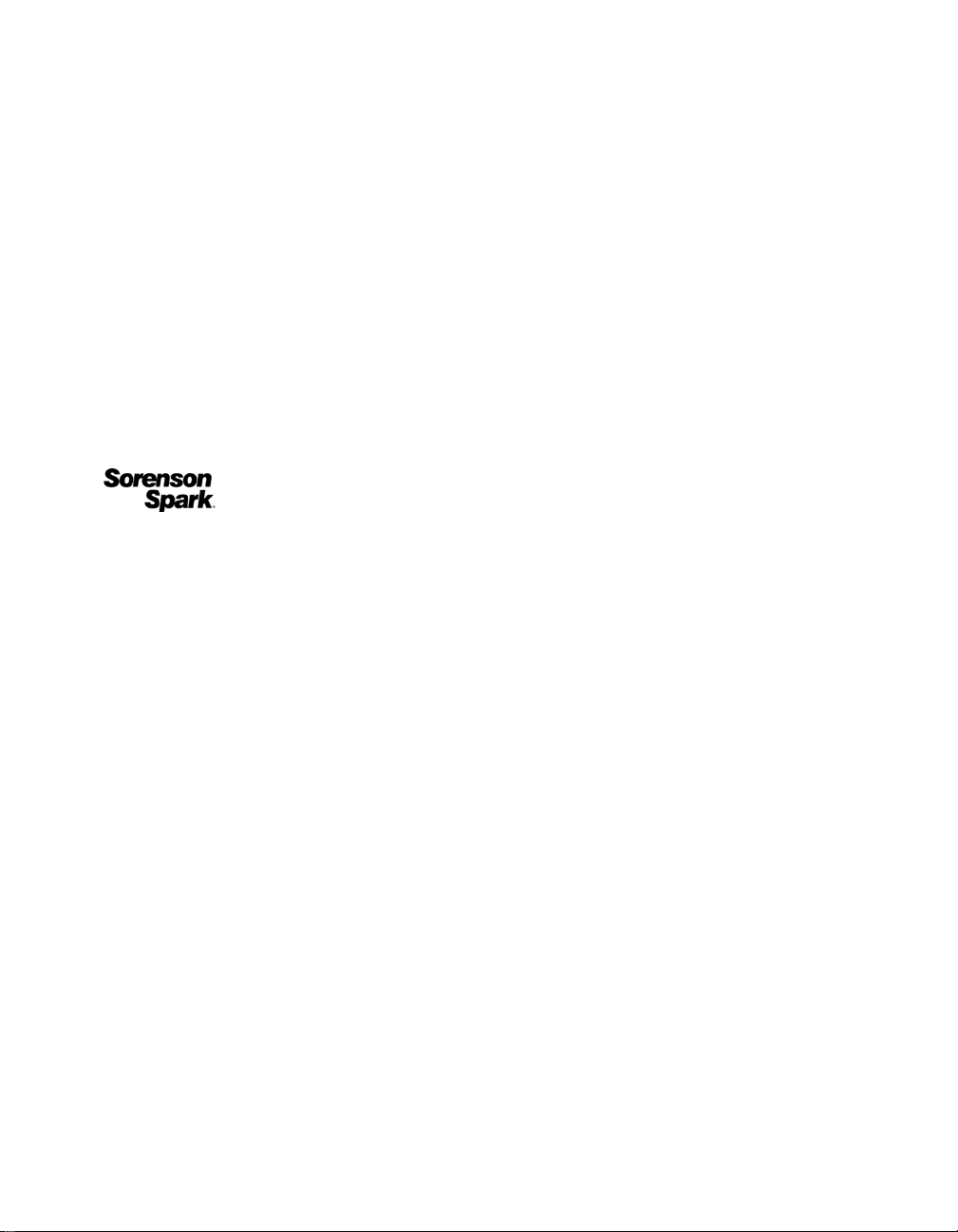
商标
Add Life to the Web、Afterburner、Aftershock、Andromedia、Allaire、Animation PowerPack、Aria、Attain
Authorware、Authorware Star、Backstage、Bright Tiger、Clustercats、ColdFusion、Contribute、Design In
、Director、Dream Templates、Dreamweaver、Drumbeat 2000、EDJE、EJIPT、Extreme 3D、Fireworks、
Motion
Flash、Fontographer、FreeHand、Generator、HomeSite、JFusion、JRun、Kawa、Know Your Site、Knowledge
Objects
、
Knowledge Stream、Knowledge Track、LikeMinds、Lingo、Live Effects、MacRecorder
徽标和图案、
Macromedia、 Macromedia Action!、 Macromedia Flash、 Macromedia M 徽标和图案、Macromedia Spectra、
Macromedia xRes
MAGIC
徽标和图案、
徽标和图案、
MacroModel、Made with Macromedia、Made with Macromedia
Mediamaker、Movie Critic、Open Sesame!、Roundtrip、Roundtrip HTML、Shockwave
徽标和图案、
Sitespring、SoundEdit、Titlemaker 、UltraDev、Web Design 101、what the web can be 和 Xtra 是 Macromedia,
的注册商标或商标,可能已经在美国或其他管辖区乃至世界范围内注册。本出版物中提到的其他产品名称、徽标、图
Inc.
案、标题、文字或短语可能是
区甚至世界范围内注册。
第三方信息
本指南包含指向第三方
负责。如果要访问本指南提到的第三方
您提供方便。包含这些链接并不意味着
Macromedia, Inc.
Web 站点的链接,这些站点不由 Macromedia 控制,Macromedia 不对所链接的任何站点的内容
Web
Macromedia
或其他实体的商标、服务标志或商品名称,并且可能已经在特定的管辖
站点,您应自己承担因此而带来的风险。
为这些第三方站点的内容提供担保或承担责任。
Macromedia
提供这些链接只是为
、
、
语音压缩和解压缩技术得到了
Sorenson™ Spark™
Nellymoser, Inc. (www.nellymoser.com)
视频压缩和解压缩技术得到了
的授权。
Sorenson Media, Inc.
的授权。
Opera ® 浏览器。版权所有 © 1995-2002 Opera Software ASA 及其供应商。保留所有权利。
公司免责声明
Apple
APPLE COMPUTER, INC.
些州不允许排除暗示的担保。上述排除可能不适用于您。此担保赋予您特定的法律权利。您还可能有其他权利,在不同的
州内,这些权利可能不同。
版权所有
不允许拷贝、影印、复制、翻译或转换成任何电子形式或机器可读的形式。部件号
鸣谢
主管:
项目管理:
撰稿:Jody Bleyle、Mary Burger、Kim Diezel、Stephanie Gowin、Dan Harris、Barbara Herbert、Barbara Nelson、
© 2003 Macromedia, Inc.
Erick Vera
Stephanie Gowin、Barbara Nelson
对所附计算机软件包的适销性或用于特定目的的适用性不提供任何明示或暗示的担保。某
保留所有权利。未经
Macromedia, Inc.
事先书面许可,本手册及其任何部分都
ZFL70M600X
Shirley Ong、Tim Statler
主编:
Rosana Francescato
编辑:Mary Ferguson、 Mary Kraemer、 Noreen Maher、 Antonio Padial、 Lisa Stanziano、 Anne Szabla
生产管理:
媒体设计和制作:
本地化:
第一版:2003 年 8 月
Patrice O'Neill
Adam Barnett、Christopher Basmajian、Aaron Begley、John Francis、Jeff Harmon
Tim Hussey、Seungmin Lee、Masayo Noda、Simone Pux、Yuko Yagi、Jerry Wang
Macromedia, Inc.
600 Townsend St.
San Francisco, CA 94103

目 录
引 言: 学习 Macromedia Flash MX 2004. . . . . . . . . . . . . . . . . . . . . . . . . . . . . . . . . . . 9
其他 Flash 学习资源 . . . . . . . . . . . . . . . . . . . . . . . . . . . . . . . . . . . . . . . . . . . .10
第1章: 创建文档
浏览用户界面
更改背景和舞台大小 . . . . . . . . . . . . . . . . . . . . . . . . . . . . . . . . . . . . . . . . . . . . 16
更改舞台的视图
查看 “库”面板
在舞台中添加图形 . . . . . . . . . . . . . . . . . . . . . . . . . . . . . . . . . . . . . . . . . . . . . . 17
添加视频
查看对象属性
添加视频控制属性 . . . . . . . . . . . . . . . . . . . . . . . . . . . . . . . . . . . . . . . . . . . . . . 18
使用影片浏览器来查看文档结构
测试文档
获取帮助. . . . . . . . . . . . . . . . . . . . . . . . . . . . . . . . . . . . . . . . . . . . . . . . . . . . . 19
小结
第2章: 创建具有辅助功能的 Flash 内容
设置工作区 . . . . . . . . . . . . . . . . . . . . . . . . . . . . . . . . . . . . . . . . . . . . . . . . . . . 22
指定屏幕阅读器可以访问您的文档
提供文档标题和描述
为实例提供标题和描述
指定屏幕阅读器忽略文档中的元素
将静态文本更改为动态文本以便实现辅助功能 . . . . . . . . . . . . . . . . . . . . . . . . . . 23
控制
Tab
关于使用屏幕阅读器测试文档
小结 . . . . . . . . . . . . . . . . . . . . . . . . . . . . . . . . . . . . . . . . . . . . . . . . . . . . . . . . 26
第3章: 用动作脚本撰写脚本
设置工作区
创建元件的实例. . . . . . . . . . . . . . . . . . . . . . . . . . . . . . . . . . . . . . . . . . . . . . . . 28
命名按钮实例
初始化文档
关于动作脚本语法 . . . . . . . . . . . . . . . . . . . . . . . . . . . . . . . . . . . . . . . . . . . . . . 30
定位动作脚本参考文档
. . . . . . . . . . . . . . . . . . . . . . . . . . . . . . . . . . . . . . . . . . . . . . . . . . 13
. . . . . . . . . . . . . . . . . . . . . . . . . . . . . . . . . . . . . . . . . . . . . . . . . 14
. . . . . . . . . . . . . . . . . . . . . . . . . . . . . . . . . . . . . . . . . . . . . . . . 16
. . . . . . . . . . . . . . . . . . . . . . . . . . . . . . . . . . . . . . . . . . . . . . . 17
. . . . . . . . . . . . . . . . . . . . . . . . . . . . . . . . . . . . . . . . . . . . . . . . . . . . . 17
. . . . . . . . . . . . . . . . . . . . . . . . . . . . . . . . . . . . . . . . . . . . . . . . . 18
. . . . . . . . . . . . . . . . . . . . . . . . . . . . . . . . . . . . 19
. . . . . . . . . . . . . . . . . . . . . . . . . . . . . . . . . . . . . . . . . . . . . . . . . . . . . 19
. . . . . . . . . . . . . . . . . . . . . . . . . . . . . . . . . . . . . . . . . . . . . . . . . . . . . . . . 20
. . . . . . . . . . . . . . . . . . . . . . . . . . . . . . . . . . . 21
. . . . . . . . . . . . . . . . . . . . . . . . . . . . . . . . . . 22
. . . . . . . . . . . . . . . . . . . . . . . . . . . . . . . . . . . . . . . . . . . . 22
. . . . . . . . . . . . . . . . . . . . . . . . . . . . . . . . . . . . . . . . . . . 23
. . . . . . . . . . . . . . . . . . . . . . . . . . . . . . . . . . 23
键顺序和读取顺序
. . . . . . . . . . . . . . . . . . . . . . . . . . . . . . . . . . . . . . . 24
. . . . . . . . . . . . . . . . . . . . . . . . . . . . . . . . . . . . . . 25
. . . . . . . . . . . . . . . . . . . . . . . . . . . . . . . . . . . . . . . . . . 27
. . . . . . . . . . . . . . . . . . . . . . . . . . . . . . . . . . . . . . . . . . . . . . . . . . . 28
. . . . . . . . . . . . . . . . . . . . . . . . . . . . . . . . . . . . . . . . . . . . . . . . . 29
. . . . . . . . . . . . . . . . . . . . . . . . . . . . . . . . . . . . . . . . . . . . . . . . . . . 30
. . . . . . . . . . . . . . . . . . . . . . . . . . . . . . . . . . . . . . . . . . . 30
3

向动作脚本添加注释
为按钮编写函数
复制和修改按钮函数
检查语法和测试应用程序
小结. . . . . . . . . . . . . . . . . . . . . . . . . . . . . . . . . . . . . . . . . . . . . . . . . . . . . . . . 33
. . . . . . . . . . . . . . . . . . . . . . . . . . . . . . . . . . . . . . . . . . . . 31
. . . . . . . . . . . . . . . . . . . . . . . . . . . . . . . . . . . . . . . . . . . . . . . 31
. . . . . . . . . . . . . . . . . . . . . . . . . . . . . . . . . . . . . . . . . . . . 32
. . . . . . . . . . . . . . . . . . . . . . . . . . . . . . . . . . . . . . . . . 32
第4章: 创建应用程序
设置工作区
复制输入文本字段和动态文本字段 . . . . . . . . . . . . . . . . . . . . . . . . . . . . . . . . . . 36
命名文本字段
添加和命名
声明价格的变量和值 . . . . . . . . . . . . . . . . . . . . . . . . . . . . . . . . . . . . . . . . . . . . 37
为输入文本字段指定值
编写函数
为组件编写事件处理函数. . . . . . . . . . . . . . . . . . . . . . . . . . . . . . . . . . . . . . . . . 39
测试您的应用程序
小结
. . . . . . . . . . . . . . . . . . . . . . . . . . . . . . . . . . . . . . . . . . . . . . . . . . . . . . . . 40
第5章: 使用图层
设置工作区
选择图层
隐藏和显示图层 . . . . . . . . . . . . . . . . . . . . . . . . . . . . . . . . . . . . . . . . . . . . . . . 43
锁定图层
添加并命名图层
更改图层的顺序 . . . . . . . . . . . . . . . . . . . . . . . . . . . . . . . . . . . . . . . . . . . . . . . 43
以文件夹的形式组织图层
添加蒙版图层 . . . . . . . . . . . . . . . . . . . . . . . . . . . . . . . . . . . . . . . . . . . . . . . . . 44
添加引导层
删除图层
小结. . . . . . . . . . . . . . . . . . . . . . . . . . . . . . . . . . . . . . . . . . . . . . . . . . . . . . . . 45
第6章: 使用布局工具创建用户界面
设置工作区
使用辅助线对齐对象 . . . . . . . . . . . . . . . . . . . . . . . . . . . . . . . . . . . . . . . . . . . . 48
更改舞台大小
调整对象大小使之与舞台大小匹配
指定贴紧对齐设置. . . . . . . . . . . . . . . . . . . . . . . . . . . . . . . . . . . . . . . . . . . . . . 50
使用对齐辅助线对齐对象
使用 “对齐”面板对齐对象
使对象彼此贴紧 . . . . . . . . . . . . . . . . . . . . . . . . . . . . . . . . . . . . . . . . . . . . . . . 51
使用属性检查器对齐对象
使用网格和箭头键对齐对象 . . . . . . . . . . . . . . . . . . . . . . . . . . . . . . . . . . . . . . . 52
小结
. . . . . . . . . . . . . . . . . . . . . . . . . . . . . . . . . . . . . . . . . . . . . . . . . . . . . . . . 53
. . . . . . . . . . . . . . . . . . . . . . . . . . . . . . . . . . . . . . . . . . . . . . 35
. . . . . . . . . . . . . . . . . . . . . . . . . . . . . . . . . . . . . . . . . . . . . . . . . . . 36
. . . . . . . . . . . . . . . . . . . . . . . . . . . . . . . . . . . . . . . . . . . . . . . . . 37
Button 组件. . . . . . . . . . . . . . . . . . . . . . . . . . . . . . . . . . . . . . . . . 37
. . . . . . . . . . . . . . . . . . . . . . . . . . . . . . . . . . . . . . . . . . 38
. . . . . . . . . . . . . . . . . . . . . . . . . . . . . . . . . . . . . . . . . . . . . . . . . . . . 38
. . . . . . . . . . . . . . . . . . . . . . . . . . . . . . . . . . . . . . . . . . . . . . 39
. . . . . . . . . . . . . . . . . . . . . . . . . . . . . . . . . . . . . . . . . . . . . . . . . 41
. . . . . . . . . . . . . . . . . . . . . . . . . . . . . . . . . . . . . . . . . . . . . . . . . . . 42
. . . . . . . . . . . . . . . . . . . . . . . . . . . . . . . . . . . . . . . . . . . . . . . . . . . . 42
. . . . . . . . . . . . . . . . . . . . . . . . . . . . . . . . . . . . . . . . . . . . . . . . . . . . 43
. . . . . . . . . . . . . . . . . . . . . . . . . . . . . . . . . . . . . . . . . . . . . . . 43
. . . . . . . . . . . . . . . . . . . . . . . . . . . . . . . . . . . . . . . . . 44
. . . . . . . . . . . . . . . . . . . . . . . . . . . . . . . . . . . . . . . . . . . . . . . . . . . 44
. . . . . . . . . . . . . . . . . . . . . . . . . . . . . . . . . . . . . . . . . . . . . . . . . . . . 45
. . . . . . . . . . . . . . . . . . . . . . . . . . . . . . . . . . . . . . 47
. . . . . . . . . . . . . . . . . . . . . . . . . . . . . . . . . . . . . . . . . . . . . . . . . . . 48
. . . . . . . . . . . . . . . . . . . . . . . . . . . . . . . . . . . . . . . . . . . . . . . . . 49
. . . . . . . . . . . . . . . . . . . . . . . . . . . . . . . . . . 49
. . . . . . . . . . . . . . . . . . . . . . . . . . . . . . . . . . . . . . . . . 50
. . . . . . . . . . . . . . . . . . . . . . . . . . . . . . . . . . . . . . . 51
. . . . . . . . . . . . . . . . . . . . . . . . . . . . . . . . . . . . . . . . . 52
第7章: 在 Flash 中绘图 . . . . . . . . . . . . . . . . . . . . . . . . . . . . . . . . . . . . . . . . . . . . . 55
设置工作区
选择形状工具 . . . . . . . . . . . . . . . . . . . . . . . . . . . . . . . . . . . . . . . . . . . . . . . . . 56
4 目 录
. . . . . . . . . . . . . . . . . . . . . . . . . . . . . . . . . . . . . . . . . . . . . . . . . . . 56
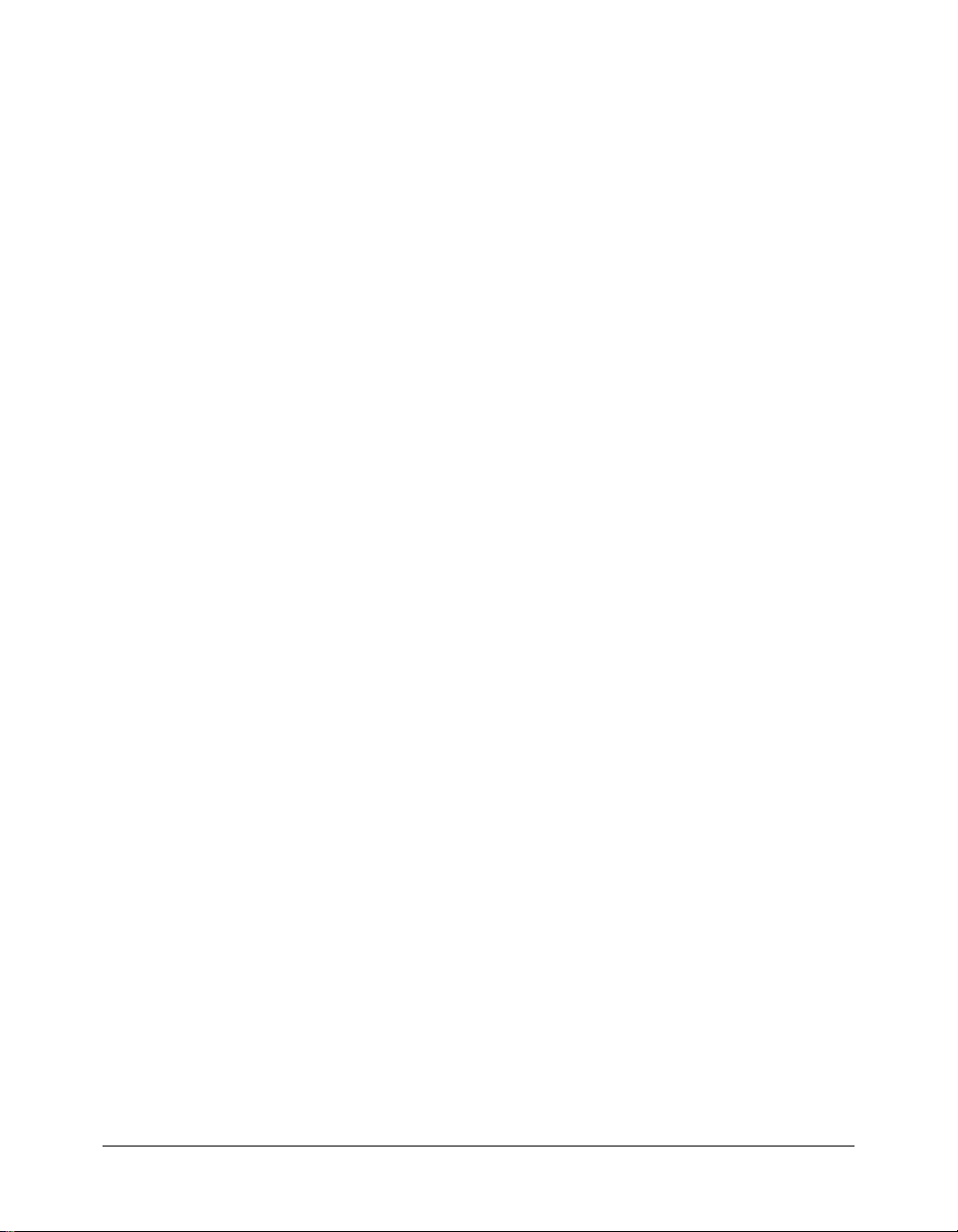
选择选项来创建多边形
绘制多边形
旋转形状
使用裁剪功能
转变所绘图形的形状 . . . . . . . . . . . . . . . . . . . . . . . . . . . . . . . . . . . . . . . . . . . . 58
复制笔触
使用 “直线”工具绘图
选择并添加另一种填充色 . . . . . . . . . . . . . . . . . . . . . . . . . . . . . . . . . . . . . . . . . 59
组合形状
使用 “钢笔”工具创建徽标
小结 . . . . . . . . . . . . . . . . . . . . . . . . . . . . . . . . . . . . . . . . . . . . . . . . . . . . . . . . 60
. . . . . . . . . . . . . . . . . . . . . . . . . . . . . . . . . . . . . . . . . . . . . . . . . . . 57
. . . . . . . . . . . . . . . . . . . . . . . . . . . . . . . . . . . . . . . . . . . . . . . . . . . . . 57
. . . . . . . . . . . . . . . . . . . . . . . . . . . . . . . . . . . . . . . . . . . . . . . . . 57
. . . . . . . . . . . . . . . . . . . . . . . . . . . . . . . . . . . . . . . . . . . . . . . . . . . . . 58
. . . . . . . . . . . . . . . . . . . . . . . . . . . . . . . . . . . . . . . . . . . . . . . . . . . . . 59
. . . . . . . . . . . . . . . . . . . . . . . . . . . . . . . . . . . . . . . . . . . 57
. . . . . . . . . . . . . . . . . . . . . . . . . . . . . . . . . . . . . . . . . . 58
. . . . . . . . . . . . . . . . . . . . . . . . . . . . . . . . . . . . . . . 59
第8章: 创建元件和实例
设置工作区
关于创建元件 . . . . . . . . . . . . . . . . . . . . . . . . . . . . . . . . . . . . . . . . . . . . . . . . . 62
创建图形元件
重制和修改元件的实例
修改元件. . . . . . . . . . . . . . . . . . . . . . . . . . . . . . . . . . . . . . . . . . . . . . . . . . . . . 64
创建影片剪辑元件
为影片剪辑分配实例名称 . . . . . . . . . . . . . . . . . . . . . . . . . . . . . . . . . . . . . . . . . 64
将特效添加到影片剪辑中
小结
. . . . . . . . . . . . . . . . . . . . . . . . . . . . . . . . . . . . . . . . . . . . . . . . . . . . . . . . 65
第9章: 给按钮添加动画和导航
设置工作区 . . . . . . . . . . . . . . . . . . . . . . . . . . . . . . . . . . . . . . . . . . . . . . . . . . . 68
根据组合的对象创建按钮
命名按钮实例 . . . . . . . . . . . . . . . . . . . . . . . . . . . . . . . . . . . . . . . . . . . . . . . . . 68
通过启用按钮来查看点击区
更改按钮的点击区域
对齐按钮. . . . . . . . . . . . . . . . . . . . . . . . . . . . . . . . . . . . . . . . . . . . . . . . . . . . . 70
为按钮状态创建动画
给按钮添加动作
给按钮添加导航. . . . . . . . . . . . . . . . . . . . . . . . . . . . . . . . . . . . . . . . . . . . . . . . 71
测试
SWF 文件. . . . . . . . . . . . . . . . . . . . . . . . . . . . . . . . . . . . . . . . . . . . . . . . 72
小结
. . . . . . . . . . . . . . . . . . . . . . . . . . . . . . . . . . . . . . . . . . . . . . . . . . . . . . . . 72
第10章: 添加静态文本、输入文本和动态文本
设置工作区
创建不断加宽的文本块
创建宽度固定的文本块. . . . . . . . . . . . . . . . . . . . . . . . . . . . . . . . . . . . . . . . . . . 76
编辑文本和更改字体属性
选择设备字体 . . . . . . . . . . . . . . . . . . . . . . . . . . . . . . . . . . . . . . . . . . . . . . . . . 76
添加输入文本字段
复制文本字段
为文本字段指定实例名称 . . . . . . . . . . . . . . . . . . . . . . . . . . . . . . . . . . . . . . . . . 78
创建动态文本字段
指定格式选项
查看动态文本字段的动作脚本. . . . . . . . . . . . . . . . . . . . . . . . . . . . . . . . . . . . . .79
. . . . . . . . . . . . . . . . . . . . . . . . . . . . . . . . . . . . . . . . . . . . . 61
. . . . . . . . . . . . . . . . . . . . . . . . . . . . . . . . . . . . . . . . . . . . . . . . . . . 62
. . . . . . . . . . . . . . . . . . . . . . . . . . . . . . . . . . . . . . . . . . . . . . . . . 63
. . . . . . . . . . . . . . . . . . . . . . . . . . . . . . . . . . . . . . . . . . . 63
. . . . . . . . . . . . . . . . . . . . . . . . . . . . . . . . . . . . . . . . . . . . . . 64
. . . . . . . . . . . . . . . . . . . . . . . . . . . . . . . . . . . . . . . . . 65
. . . . . . . . . . . . . . . . . . . . . . . . . . . . . . . . . . . . . . . . . 67
. . . . . . . . . . . . . . . . . . . . . . . . . . . . . . . . . . . . . . . . . 68
. . . . . . . . . . . . . . . . . . . . . . . . . . . . . . . . . . . . . . . 69
. . . . . . . . . . . . . . . . . . . . . . . . . . . . . . . . . . . . . . . . . . . . 69
. . . . . . . . . . . . . . . . . . . . . . . . . . . . . . . . . . . . . . . . . . . . 70
. . . . . . . . . . . . . . . . . . . . . . . . . . . . . . . . . . . . . . . . . . . . . . . . 71
. . . . . . . . . . . . . . . . . . . . . . . . . . . . . . . 73
. . . . . . . . . . . . . . . . . . . . . . . . . . . . . . . . . . . . . . . . . . . . . . . . . . . 74
. . . . . . . . . . . . . . . . . . . . . . . . . . . . . . . . . . . . . . . . . . . 75
. . . . . . . . . . . . . . . . . . . . . . . . . . . . . . . . . . . . . . . . . 76
. . . . . . . . . . . . . . . . . . . . . . . . . . . . . . . . . . . . . . . . . . . . . . 77
. . . . . . . . . . . . . . . . . . . . . . . . . . . . . . . . . . . . . . . . . . . . . . . . . 77
. . . . . . . . . . . . . . . . . . . . . . . . . . . . . . . . . . . . . . . . . . . . . . 78
. . . . . . . . . . . . . . . . . . . . . . . . . . . . . . . . . . . . . . . . . . . . . . . . . 78
目 录 5

测试
SWF 文件 . . . . . . . . . . . . . . . . . . . . . . . . . . . . . . . . . . . . . . . . . . . . . . . 79
拼写检查
小结
第11章: 创建时间轴动画 . . . . . . . . . . . . . . . . . . . . . . . . . . . . . . . . . . . . . . . . . . . . . 81
设置工作区
创建补间动画 . . . . . . . . . . . . . . . . . . . . . . . . . . . . . . . . . . . . . . . . . . . . . . . . . 82
创建补间形状
在动画中复制和粘贴关键帧 . . . . . . . . . . . . . . . . . . . . . . . . . . . . . . . . . . . . . . . 84
更改动画的速度
测试
小结. . . . . . . . . . . . . . . . . . . . . . . . . . . . . . . . . . . . . . . . . . . . . . . . . . . . . . . . 85
. . . . . . . . . . . . . . . . . . . . . . . . . . . . . . . . . . . . . . . . . . . . . . . . . . . . 79
. . . . . . . . . . . . . . . . . . . . . . . . . . . . . . . . . . . . . . . . . . . . . . . . . . . . . . . . 80
. . . . . . . . . . . . . . . . . . . . . . . . . . . . . . . . . . . . . . . . . . . . . . . . . . . 82
. . . . . . . . . . . . . . . . . . . . . . . . . . . . . . . . . . . . . . . . . . . . . . . . . 83
. . . . . . . . . . . . . . . . . . . . . . . . . . . . . . . . . . . . . . . . . . . . . . . 84
SWF 文件 . . . . . . . . . . . . . . . . . . . . . . . . . . . . . . . . . . . . . . . . . . . . . . . 85
第12章: 用屏幕创建演示文稿 (仅限 Flash Professional)
设置工作区
查看屏幕的层次结构和屏幕的时间轴 . . . . . . . . . . . . . . . . . . . . . . . . . . . . . . . . 88
查看屏幕属性
给演示文稿幻灯片添加内容
向按钮中添加屏幕导航行为 . . . . . . . . . . . . . . . . . . . . . . . . . . . . . . . . . . . . . . . 90
添加和命名幻灯片
选择和移动幻灯片
向新幻灯片中添加内容 . . . . . . . . . . . . . . . . . . . . . . . . . . . . . . . . . . . . . . . . . . 91
添加过渡行为
测试演示文稿
小结. . . . . . . . . . . . . . . . . . . . . . . . . . . . . . . . . . . . . . . . . . . . . . . . . . . . . . . . 92
第13章: 用动作脚本添加交互 . . . . . . . . . . . . . . . . . . . . . . . . . . . . . . . . . . . . . . . . . 93
设置工作区
命名按钮实例 . . . . . . . . . . . . . . . . . . . . . . . . . . . . . . . . . . . . . . . . . . . . . . . . . 94
添加场景
在场景之间移动
用
stop()
将按钮链接到场景
添加导航功能以返回到场景 1 . . . . . . . . . . . . . . . . . . . . . . . . . . . . . . . . . . . . . 96
播放影片剪辑
使用行为播放
测试文档 . . . . . . . . . . . . . . . . . . . . . . . . . . . . . . . . . . . . . . . . . . . . . . . . . . . . 98
小结
. . . . . . . . . . . . . . . . . . . . . . . . . . . . . . . . . . . . . . . . . . . . . . . . . . . 88
. . . . . . . . . . . . . . . . . . . . . . . . . . . . . . . . . . . . . . . . . . . . . . . . . 89
. . . . . . . . . . . . . . . . . . . . . . . . . . . . . . . . . . . . . . . 89
. . . . . . . . . . . . . . . . . . . . . . . . . . . . . . . . . . . . . . . . . . . . . . 90
. . . . . . . . . . . . . . . . . . . . . . . . . . . . . . . . . . . . . . . . . . . . . . 90
. . . . . . . . . . . . . . . . . . . . . . . . . . . . . . . . . . . . . . . . . . . . . . . . . 91
. . . . . . . . . . . . . . . . . . . . . . . . . . . . . . . . . . . . . . . . . . . . . . . . . 91
. . . . . . . . . . . . . . . . . . . . . . . . . . . . . . . . . . . . . . . . . . . . . . . . . . . 94
. . . . . . . . . . . . . . . . . . . . . . . . . . . . . . . . . . . . . . . . . . . . . . . . . . . . 95
. . . . . . . . . . . . . . . . . . . . . . . . . . . . . . . . . . . . . . . . . . . . . . . 95
动作控制该文档
. . . . . . . . . . . . . . . . . . . . . . . . . . . . . . . . . . . . . . . . 95
. . . . . . . . . . . . . . . . . . . . . . . . . . . . . . . . . . . . . . . . . . . . . . 95
. . . . . . . . . . . . . . . . . . . . . . . . . . . . . . . . . . . . . . . . . . . . . . . . . 96
MP3 文件. . . . . . . . . . . . . . . . . . . . . . . . . . . . . . . . . . . . . . . . . 98
. . . . . . . . . . . . . . . . . . . . . . . . . . . . . . . . . . . . . . . . . . . . . . . . . . . . . . . . 98
. . . . . . . . . . . . . . . . . . . . . . 87
第14章: 创建具有条件逻辑的表单以及发送数据. . . . . . . . . . . . . . . . . . . . . . . . . . . . . . 99
设置工作区. . . . . . . . . . . . . . . . . . . . . . . . . . . . . . . . . . . . . . . . . . . . . . . . . . 100
添加输入文本字段以收集表单数据
给该表单添加 “提交”按钮
添加错误信息 . . . . . . . . . . . . . . . . . . . . . . . . . . . . . . . . . . . . . . . . . . . . . . . . 101
添加确认消息
添加
stop() 动作. . . . . . . . . . . . . . . . . . . . . . . . . . . . . . . . . . . . . . . . . . . . . . 102
为导航添加帧标签. . . . . . . . . . . . . . . . . . . . . . . . . . . . . . . . . . . . . . . . . . . . . 103
6 目 录
. . . . . . . . . . . . . . . . . . . . . . . . . . . . . . . . . . . . . . . . . . . . . . . . 101
. . . . . . . . . . . . . . . . . . . . . . . . . . . . . . . . . 100
. . . . . . . . . . . . . . . . . . . . . . . . . . . . . . . . . . . . . . 101

为 “提交”按钮添加条件逻辑
将数据传递到
为 “重试”按钮编写函数
测试
SWF 文件. . . . . . . . . . . . . . . . . . . . . . . . . . . . . . . . . . . . . . . . . . . . . . . 105
小结 . . . . . . . . . . . . . . . . . . . . . . . . . . . . . . . . . . . . . . . . . . . . . . . . . . . . . . . 105
SWF
文件外部
. . . . . . . . . . . . . . . . . . . . . . . . . . . . . . . . . . . . 103
. . . . . . . . . . . . . . . . . . . . . . . . . . . . . . . . . . . . . 104
. . . . . . . . . . . . . . . . . . . . . . . . . . . . . . . . . . . . . . . 104
第15章: 使用动作脚本 2.0 处理对象和类
设置工作区
关于类和对象类型 . . . . . . . . . . . . . . . . . . . . . . . . . . . . . . . . . . . . . . . . . . . . . 108
从类创建对象
创建自定义类
从 Product 类创建两个对象 . . . . . . . . . . . . . . . . . . . . . . . . . . . . . . . . . . . . . . 112
关于扩展现有的类
扩展
小结 . . . . . . . . . . . . . . . . . . . . . . . . . . . . . . . . . . . . . . . . . . . . . . . . . . . . . . . 114
. . . . . . . . . . . . . . . . . . . . . . . . . . . . . . . . . . . . . . . . . . . . . . . . . . 108
. . . . . . . . . . . . . . . . . . . . . . . . . . . . . . . . . . . . . . . . . . . . . . . . 108
. . . . . . . . . . . . . . . . . . . . . . . . . . . . . . . . . . . . . . . . . . . . . . . . 109
. . . . . . . . . . . . . . . . . . . . . . . . . . . . . . . . . . . . . . . . . . . . . 113
MovieClip
类以创建新类
. . . . . . . . . . . . . . . . . . . . . . . . . . . . . . . . . 107
. . . . . . . . . . . . . . . . . . . . . . . . . . . . . . . . . . . . 113
目 录 7
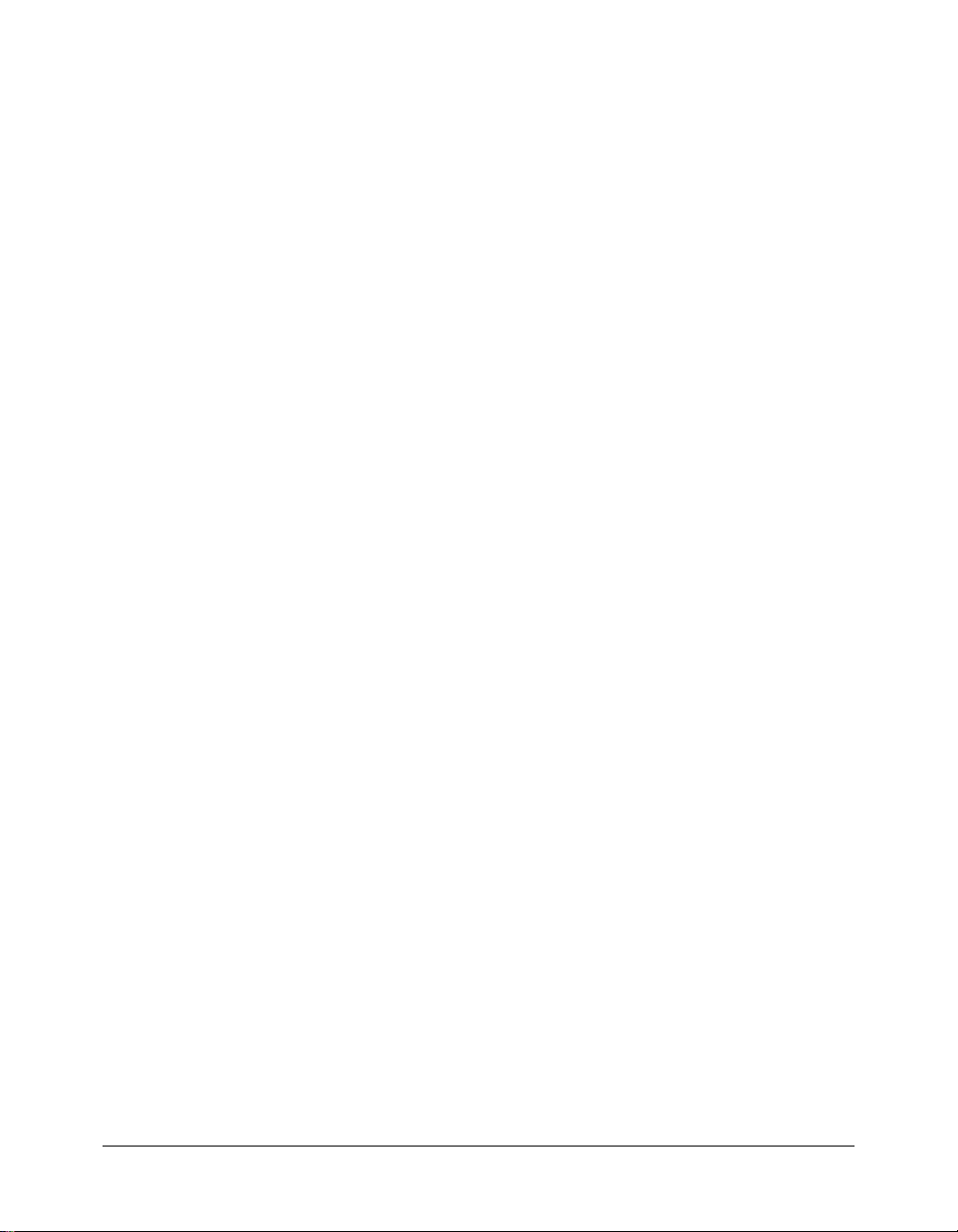
8 目 录

引 言
学习 Macromedia Flash MX 2004
学习
Flash
Macromedia Flash MX 2004 和 Macromedia Flash MX Professional 2004
丰富的
驱动的应用程序,
验所需的工具。
本手册中的课程旨在向您介绍
本任务。
注意:本手册不是详细介绍 Macromedia Flash MX 2004 的所有功能的综合手册。有关如何使用 Flash 的
详细信息,请在
关于课程
本手册包括几个分步说明的课程,用于讲授
通读所有课程。每节课程中都有示例文件的路径。
完成这些动手操作的课程后,您将学会如何使用
序。此外,您还将学会如何使用动作脚本和行为轻松地自定义
这些课程适合想尽快掌握 Flash 的初学者和中级设计和开发人员。
每节课程重点介绍一种
人的经验。您可以按照本手册中的课程顺序进行学习,也可以根据您的兴趣和经验从某一课或某
项任务开始学习。
“快速入门”课程提供浏览 Flash 工作区的机会。在这些课程中,您将学习如何创建 Flash 文
档,编写动作脚本,使用视频和视频控件行为,以及添加
从何处入手
如果您是
“使用
要完成
(“帮助”
掌握
概述
内容和功能强大的应用程序所需的全部功能。无论您要设计动画图形还是构建数据
Web
都可提供在多种平台和设备上制作出最佳的效果和提供最完美的用户体
Flash
。完成课程后,您将学会许多用于创建
Flash
Flash
Flash 应用程序中选择 “Flash 帮 助 ”(“ 帮 助 ” > “ 帮 助 ”)。
的基础知识。我们建议您使用提供的示例文件
Flash
将文本、图形和动画添加到
Flash
应用程序。
Flash
设计功能或主题,大约需要
Flash
10 - 20
分钟即可完成,具体取决于个
组件。
Flash
初学者,请从 “帮助”中的 “
Flash
Flash”>“Flash
课程,您可以按照本手册中的课程进行,也可在 “
Flash
“如何”)中打开这些课程。虽然可以按照任意顺序完成课程,但是为了循序渐进地
>
入门”),这样可以帮助您在学习
入门”一章开始 (“帮助”>“帮助”
Flash
Flash
课程之前先熟悉
帮助”的 “如何”面板
Flash
Flash,最好按照 “如何”面板中的课程顺序学习。
具有创建和发布
应用程序的基
Flash
Flash。
应用程
>
9
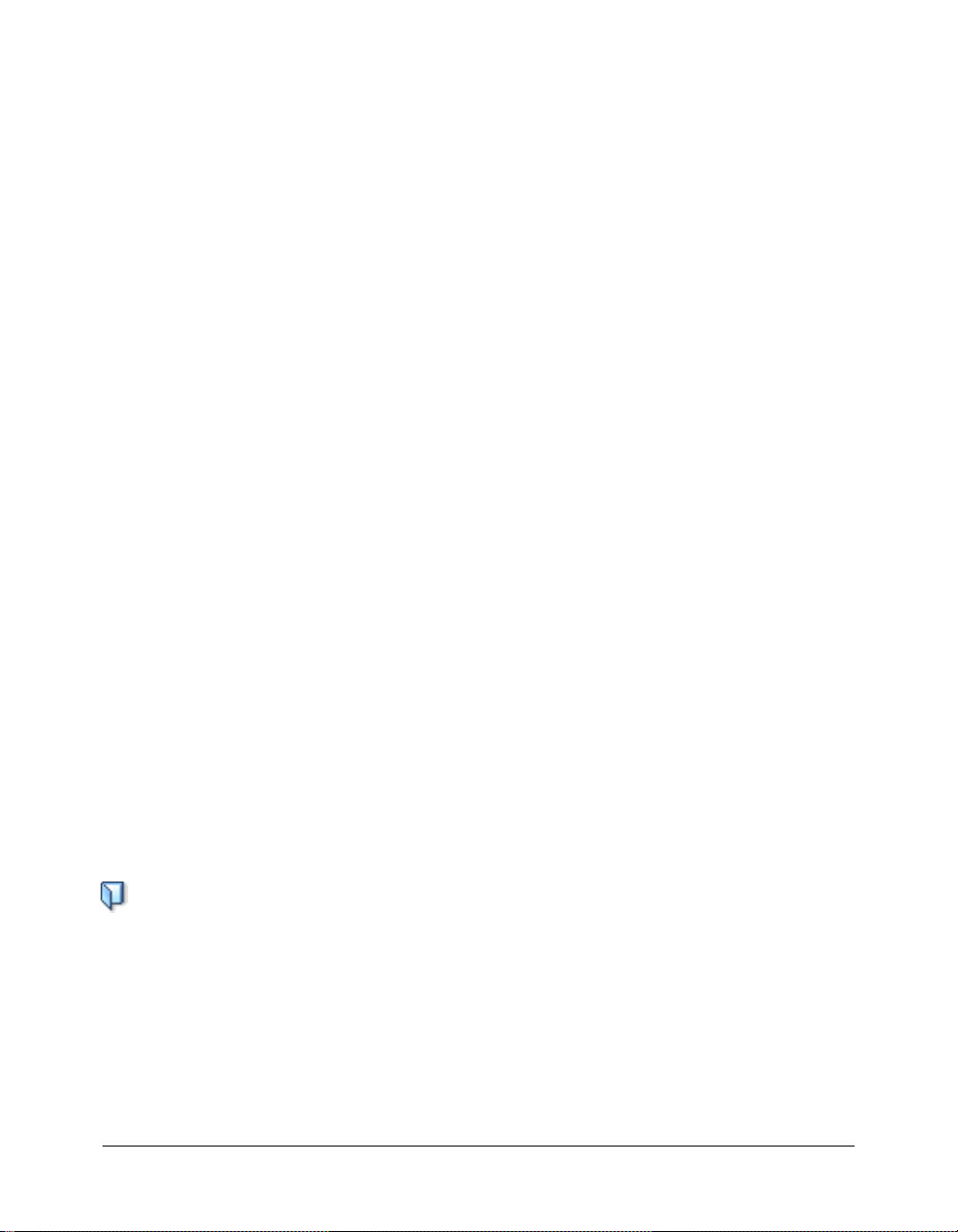
印刷惯例
本手册中使用的印刷惯例如下:
• 菜单项以下列格式显示:菜单名称
称
子菜单名称
>
• 代码字体表示
•
代码斜体
表示代码中可替换的项目 (有时称为元符号)。
菜单项名称。
>
HTML
标记和属性名称,以及示例中使用的文字文本。
• 罗马粗体文本表示应逐字输入的文本。
菜单项名称。子菜单中的项目以下列格式显示:菜单名
>
其他
Flash
学习资源
Flash 包含各种媒体资源,可帮助您快速这些课程并熟练运用 Flash 创建应用程序。
关于电子手册和课程
“帮助”面板 (“帮助”
•
Flash 入门 介绍 Flash
• 使用
• 使用组件
Flash
包含有关使用
包含有关在
• 动作脚本参考指南
属性。
“帮助”)中可用的电子手册如下:
>
的实际操作知识。
创作工具的完整信息,包括所有命令、功能和用户界面元素。
Flash
文档中添加、配置组件以及创建组件的信息。
Flash
介绍动作脚本语言的概念,还阐述了动作脚本
中的所有动作、方法和
API
• 本手册中的课程也可以在 “快速任务”部分的 “帮助”面板的 “如何”选项卡 (“帮助”
“如何”)中找到。
使用 “帮助”面板
可更新的 “帮助”面板用于访问有关如何使用
访问帮助
“帮助”面板中的选项卡(“帮助”和“如何”)包 含
的信息。
Flash
Flash
应用程序附带的全套用户帮助信息。
• 可以选择 “帮助”选项卡来显示一般帮助信息。
• 可以选择 “如何”选项卡来显示一系列为时
许多功能。
10 - 20
分钟的课程。这些课程介绍
Flash
>
中的
访问帮助和目录:
1 选择 “帮助”>“帮助”以打开 “帮助”面板。
2 如果没有显示目录,则单击 “目录”按钮显示它。
将显示帮助手册列表。默认情况下选择 “帮助”选项卡。
3 单击一本手册以打开它并显示其主题。
4 单击一个主题以选中它。
“如何”选项卡包含简要介绍
Flash 初学者,或者只用过有限的几种功能,那么可从 “如何”选项卡开始学习。
您是
10 引 言:学习 Macromedia Flash MX 2004
Flash
的主要功能的课程,并让您在独立的示例上进行操作。如果
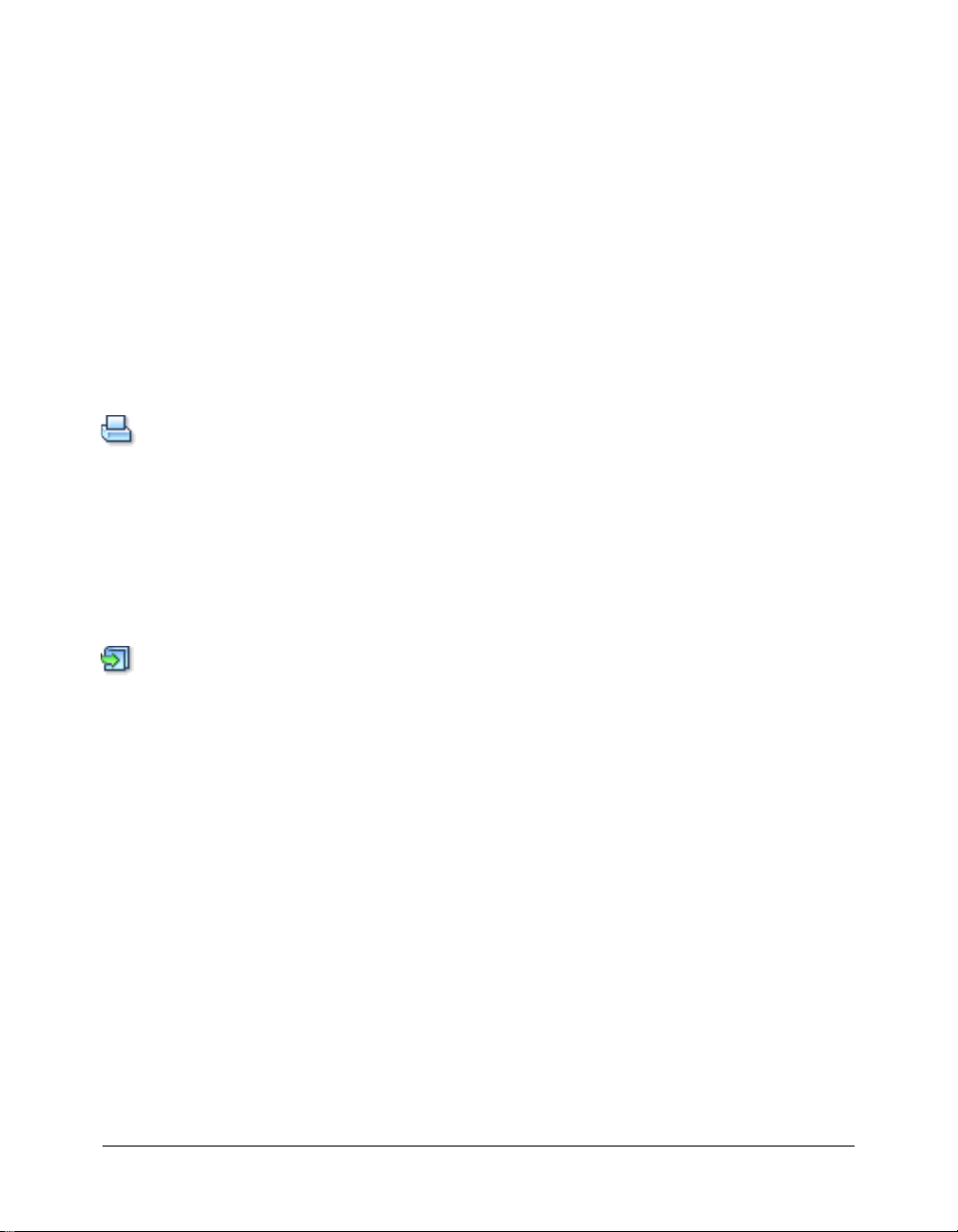
开始学习课程:
1 选择 “帮助”>“如何”以显示 “帮助”面板的 “如何”选项卡。
在目录中,您将看到课程列表。
2 单击一个课程主题以打开它。
在 “帮助”面板中搜索某个字或词:
1 单击 “帮助”面板工具栏中的 “搜索”图标。
2 在文本框中键入一个字或词,然后单击 “搜索”。
将显示一系列包含要搜索的字或词的主题。
关闭帮助目录:
• 单击目录上方的 “
注意:单击 “目录”按钮可以再次访问目录。
打印帮助页:
”。
X
1 单击 “帮助”面板工具栏中的 “打印”按钮。
2 在 “打印”对话框中,选择打印机和其他打印选项,然后单击 “打印”。
更新 “帮助”面板
更新功能使您可以用新的和修订的文档(包括过程和课程)更新帮助系统。您可以单击“更新”
按钮查看是否有新信息。此外,如果帮助中的主题显示有这样的文字:“有关该主题的最新信
息,请单击 ‘帮助’选项卡顶部的 ‘更新’按钮”,那么可以单击此按钮来更新
Flash 帮助。
更新
Flash
帮助:
1 确认您已连接到 Internet。
2 单击 “帮助”面板工具栏中的 “更新”按钮,按照说明下载帮助系统。
其他 Flash 学习资源 11

12 引 言:学习 Macromedia Flash MX 2004
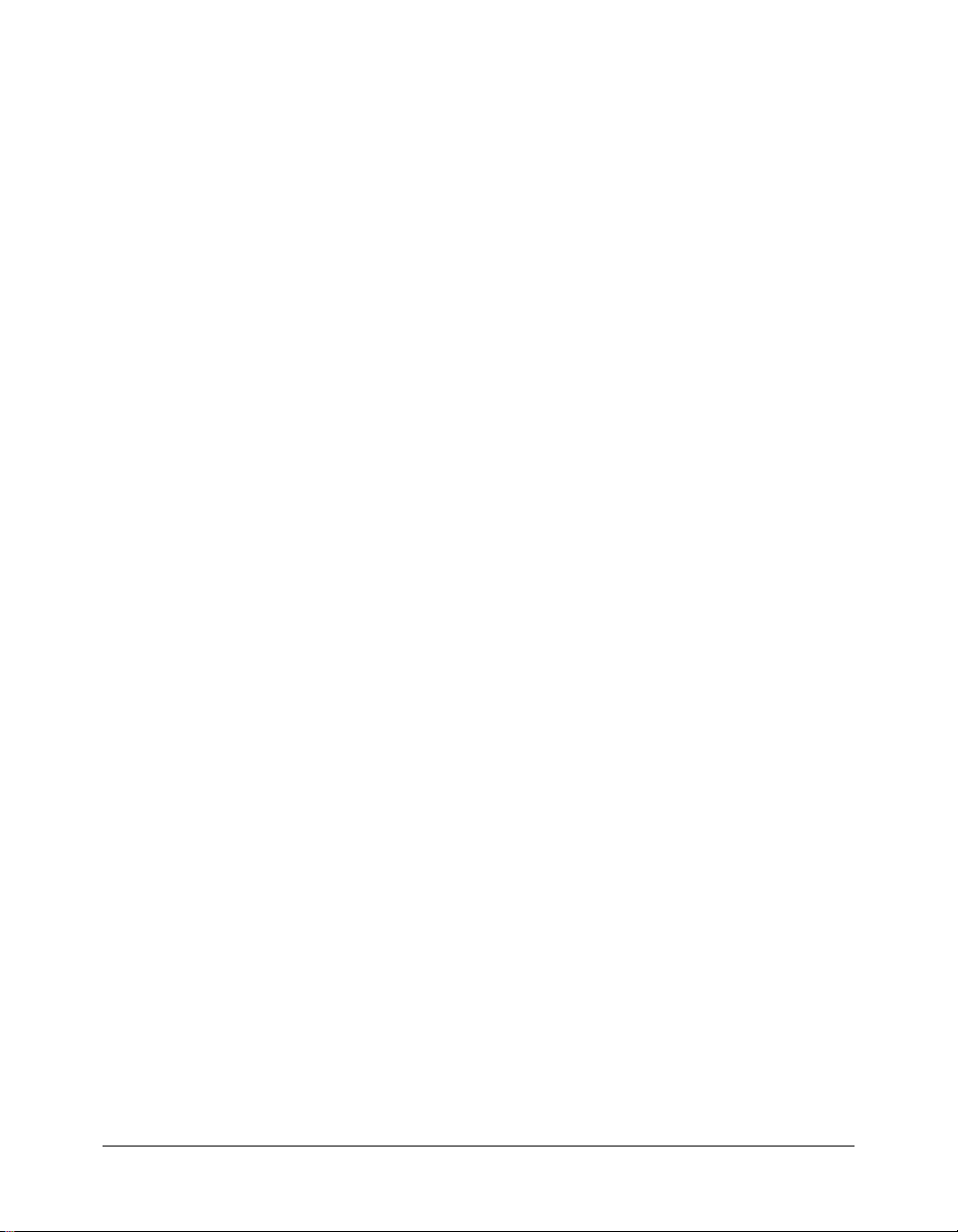
第1章
创建文档
您即将体验 Macromedia Flash MX 2004 和 Macromedia Flash MX Professional 2004 的魅
力。只需要几分钟,您就能学会如何创建融视频、文字、图形以及媒体控制行为于一体的精彩
内容。在这个过程中,您将通过完成以下任务来学习
Web
• 浏览用户界面
• 停放和取消停放面板
• 更改背景和舞台大小
• 更改舞台的视图
• 查看您的文档库
• 在舞台中添加图形
• 添加视频
• 查看对象属性
• 添加视频控制属性
• 使用影片浏览器来查看文档结构
• 测试文档
• 获取帮助
在学习本课程之前,我们建议您阅读 “入门指南”以了解有关
问 “入门指南”,请选择 “帮助”
“帮助”,然后单击 “帮助”目录中的 “入门指南”一书。
>
Flash
Flash
创作环境:
工作区的更多信息。要访
13

浏览用户界面
首先,您应打开完成本课程所需的起始
件,完成文件用于说明
1 要打开起始文件,请在
■ 如果您使用的是 Windows 2000 或 XP 操作系统,请浏览到 < 引导驱动器 >\Documents
and Settings\<
2004\<
用户名
语言
>\Configuration\ HelpPanel\HowDoI\QuickTasks\start_files
document_start.fla
注意:如果没有显示 Application Data 文件夹,则需要更改“Windows 资源管理器”设置才能查看
该文件夹。
■ 如果您使用的是 Windows 98 操作系统,请浏览到 < 引导驱动器
文件在课程完成时的外观。
FLA
中选择 “文件”>“打开”。然后执行下列操作之一:
Flash
>\Local Settings\Application Data\Macromedia\Flash MX
。
>\Windows\Application Data\Macromedia\Flash MX 2004\<
Configuration\HelpPanel\HowDoI\QuickTasks\start_files
document_start.fla
■ 如果您使用的是
。
Macintosh
操作系统,请浏览到
文件。每个课程都包括一个起始文件和一个完成文
FLA
语言
>\
并双击
<Macintosh HD>/Applications/
并双击
Macromedia Flash MX 2004/First Run/HelpPanel/HowDoI/QuickTasks/start_files
并双击
document_start.fla
注意:
QuickTasks\finished_files
该文档会在
更多信息,请选择 “帮助”
其中一个图层是引导层,它可以帮助放置舞台对象。另一个图层是内容层,用于放置构成文
档的对象。
注意:引导层不出现在测试或发布的 Flash 内容中。
2 选择“文件”>“另存为”,并使用一个新名称将该文档保存到相同的文件夹中,以保存原始
的起始文件。
在完成本课程中的任务时,切记要经常保存您的工作。
创作环境中打开。该文档在时间轴中已包含两个图层。要了解有关图层的
Flash
。
文件夹包含课程
“如何”>“
>
文件的完成版本,以供参考。
FLA
基础”>“使用图层”。
Flash
选择面板设置和排列面板
“训练布局”面板设置会按照有利于课程学习的方式来安排您的工作区。您可以使用此布局来完
Flash 中所有课程的学习。
成
• 选择 “窗口”
可以来回移动面板并调整其大小 (如下所示):
■ 通过单击一个面板左上角的标题栏部分并将该面板拖到工作区中的其他位置,可以取消停
放该面板。
如果该面板与某个边框对齐了,表明它停放在了一个新的位置 (如果您将它移回,它就会
停放在原来的位置)。如果不是这样,则说明面板处于未停放状态。
■ 可以通过向外拖动未停放的面板的右下边缘将面板放大来调整面板大小。
14 第 1 章:创建文档
“面板设置”>“训练布局”。
>

使用工具来创建
您可以按照您希望对象在发布文件中的显示方式,在白色矩形舞台区域中安排对象。
注意:在
导航。
舞台旁边的工具栏提供了各种控件,供您在创建文本和矢量图时使用。要了解有关工具栏工具的
更多信息,请选择“帮助”
Flash
Windows
内容
操作系统中,您可以一次打开几个文档,然后使用舞台上方的文档选项卡在不同文档间
“如何”>“
>
Flash
基础”>“在
中绘制和帮助”>“如何”
Flash
> “基本 Flash” > “添加静态、输入和动态文本”。
1 单击工具栏中的 “铅笔”工具。单击工具栏 “颜色”区域中的笔触颜色框,并选择除白色以
外的任何颜色。
2 单击并在舞台中拖动,不要释放鼠标按钮,以此方法绘制线条。
您已经创建了 Flash 内容。完成后的文档将会更加精彩。
撤消动作
可以撤消对您的文档所做的一系列更改。您可撤消刚才创建的图形。
Flash
1 要了解撤消功能的工作方式,请先打开 “历史记录”面板 (“窗口”
史记录”)。
铅笔工具会出现在面板中,因为使用该工具是您最后的操作。
2 请执行以下操作之一:
■ 选择 “编辑”
■ 按下 Control+Z (Windows) 或 Command+Z (Macintosh) 组合键。
您的涂鸦即会从舞台中消失。现在,“历史记录”面板显示一个灰色的 “铅笔”工具,表示
已经执行了撤消操作。
默认情况下,
中更改默认设置。要更改首选参数,请参阅 “入门指南帮助”的 “了解工作区”一章中的
“在
3 要关闭 “历史记录”面板,请单击面板右上角的选项菜单并选择 “关闭面板”。
中设置首选参数”。
Flash
“撤消铅笔工具”。
>
可以撤消
Flash
次更改,按倒序撤消所执行的操作。您可以在“首选参数”
100
“其他面板”>“历
>
浏览用户界面 15

查看时间轴
在舞台正上方可以看到时间轴和图层。可以创建和命名图层,然后向图层上的帧添加内容,以便
安排
内容在播放头跨帧移动时如何播放。
Flash
• 将鼠标指针移到分隔舞台和时间轴的区域。出现调整大小控制块时,根据需要轻轻向上或向
下拖动它以调整时间轴大小。
播放头
关键帧
调整大小控制块
播放头 (即红色的指示线)位于时间轴内的第
圆圈内部已填充,表示这些帧中有内容。如果您希望在该帧上对
以向文档中添加关键帧。
帧上。关键帧由帧中的小圆圈指定,这些小
1
内容做某些更改,可
Flash
更改背景和舞台大小
舞台提供了一种预览功能,可用以预览您的
台的大小,使之能够容纳为较大舞台设计的插图。您还可以更改舞台的背景颜色。
1 在工具栏中,单击 “选择”工具。
2 在舞台上,单击舞台周围的灰色工作区中的任何位置,或者单击舞台的背景区域,这样便不
选中任何对象。
在不选择对象时,舞台下面的属性检查器将显示文档的属性。
3 要更改舞台背景颜色,请单击背景颜色框并选择一种浅灰色,例如十六进制值为
的灰色。
4 要更改舞台大小,请单击属性检查器中的 “大小”按钮。在 “文档属性”对话框中,输入
作为舞台宽度,然后单击 “确定”。
750
舞台大小将调整为
750
像素宽。
内容将在发布文件中如何显示。您可以更改舞
Flash
#CCCCCC
更改舞台的视图
您可以更改舞台的视图而不影响文档的实际舞台大小。
1 在舞台右侧上方的 “舞台视图”文本框中,键入
您的舞台视图将放大为
2 在 “舞台视图”弹出菜单中 (访问方法是单击文本框右侧的控件)选择
发布的 Flash 内容相对应的尺寸来查看舞台。
500%
。
500%
。然后按
Enter 或 Return
,以便使用与
100%
键。
16 第 1 章:创建文档

查看 “库”面板
您导入的
“帮助”
• 要查看 “库”面板,请选择 “窗口”
我们已经导入了库项目,并为您将在本课程中使用的对象创建了元件。
注意:Flash 中还包括您可以在文档中使用的按钮和声音库。要查看这些库,在完成本课程的学习后,请
选择 “窗口”
内容或元件存储在 “库”面板中。要了解有关元件和实例的更多信息,请选择
Flash
“如何”>“
>
基础”>“创建元件和实例”。
Flash
“库”。
>
> “其他面板” > “公用库”并选择 “按钮”库或 “声音”库。
在舞台中添加图形
要向您的文档添加库项目,请验证是否将对象添加到了正确的图层,然后将项目从 “库”面板
拖到 “舞台”。
1 在时间轴中,单击 “内容”层名称以选择该图层。在 “选择”工具处于选中状态时,将 “标
题”影片剪辑 (包含一个位图图像和一个矢量图形)从 “库”面板拖到舞台上,并将它与
“标题”辅助线对齐。
在
来描述图像的矢量图。有关更多信息,请参阅 “使用
形”。
2 在 “内容”层仍处于选中状态时,将文本元件从 “库”面板拖到舞台上,并将它与作为辅助
线的已有
该标题文本实际上是根据文本创建的图形。
中,您既可以处理使用像素来描述图形的位图图像,也可以处理使用数学表示形式
Flash
Flash 帮助”中的 “关于矢量和位图图
Trio ZX2004
文本对齐。可以使用键盘箭头键将文本轻推就位。
添加视频
“库”面板包含一个导入的
加所需的帧以播放该视频。
有关在 Flash 中使用视频的详细信息,请参阅 “使用 Flash 帮助”中的 “使用视频”。
1 确认 “内容”层在时间轴中仍处于选中状态。将
板中拖到舞台上灰黑色的 “视频”辅助线处。
2 此时,将出现一个对话框,指示
3 在时间轴上拖动播放头以查看该视频。
Flash
视频文件
(FLV)
Flash 将把 138
。您将把该视频添加到文档中,然后
ggb_move_for_trio_new
个帧添加到该视频的时间轴上。单击“是”。
视频从 “库”面
Flash
添
添加视频 17
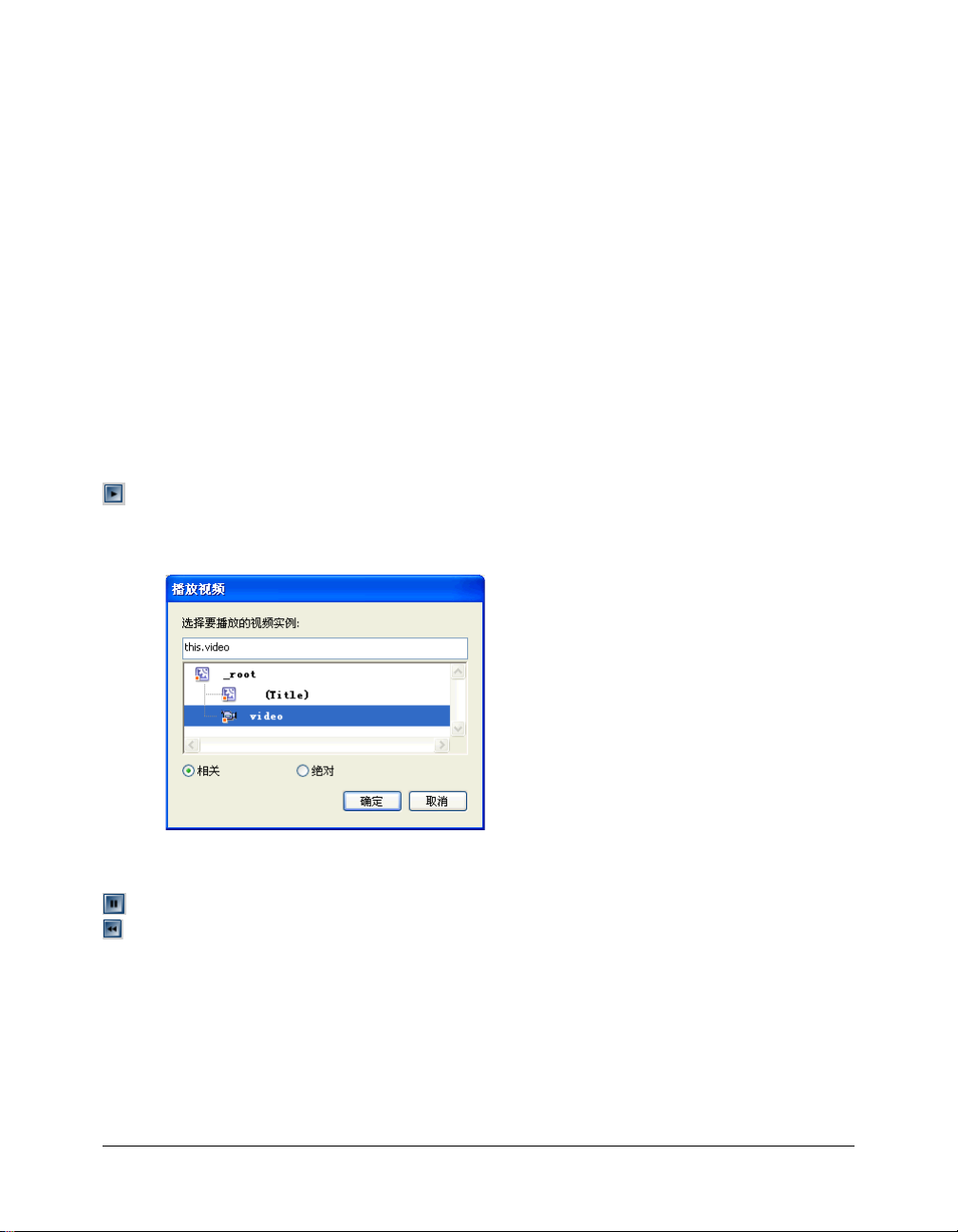
查看对象属性
向舞台添加对象时,可以先选定它,然后在属性检查器中查看和更改它的属性。所选择的对象类
型决定将要显示的属性。例如,如果您选择文本对象 (不是我们在本课程中使用的文本图形),
属性检查器将显示字体、字号和段落格式等设置,您可以查看或更改这些设置。如果没有选择对
象,属性检查器将显示整个文档的属性。
1 在舞台上,在 “选择”工具处于选中状态时,单击 “标题”图形。
属性检查器 (“窗口”>“属性”)将显示组合对象的规格,例如高度、宽度和舞台坐标等。
2 在舞台上,单击您拖到舞台的视频影片剪辑的边框,并在属性检查器中查看它的属性。
3 在属性检查器的 “实例名称”文本框中,输入
注意:因为动作脚本 (Flash 脚本语言)经常引用实例名称,所以最好为实例指定名称。要了解有关实例
命名的更多信息,请选择 “帮助”
> “如何” > “快速任务” > “用动作脚本撰写脚本”。
video
作为实例名称。
添加视频控制属性
使用 “行为”,您无须知道动作脚本 (
功能。现在,您可以添加视频控制行为。
1 如果尚未在时间轴中选择 “内容”层的第 1 帧,请单击选中它。
2 在舞台上,单击“播放”按钮以选中它。在“行为”面板中(“窗口”
为”),单击 “添加” (+) 按钮并选择 “嵌入的视频” > “播放”。
3 在 “播放视频”对话框中,确认已经选择了 “相关”。选择
名称),然后单击 “确定”。
4 在舞台上,单击 “暂停”按钮 (中间按钮)以选中它。在 “行为”面板中,单击 “添加”
脚本撰写语言),就可以轻松地向文档添加复杂的
Flash
“开发面板”>“行
>
(给视频剪辑指定的实例
video
(+) 按钮并选择 “嵌入的视频” > “暂停”。
5 在 “暂停视频”对话框中,再次选中该视频影片剪辑,然后单击 “确定”。
6 在舞台上,单击 “后退”按钮以选中它。在 “行为”面板中,单击 “添加”
“嵌入的视频”
7 在 “后退视频”对话框中,选择
8 在 “后退帧数”文本框中,输入
“后退帧数”文本框指示在用户单击 “后退”按钮后播放头应后移多少帧。
注意:其他视频控制行为使您可以对视频执行快进、隐藏、暂停和显示等操作。
“后退”。
>
video
。
20
。
(+)
按钮并选择
18 第 1 章:创建文档

使用影片浏览器来查看文档结构
影片浏览器有助于排列、定位和编辑媒体。影片浏览器通过分层树结构提供有关文档的结构和流
的信息。
1 选择 “窗口”>“其他面板”>“影片浏览器”。
2 单击影片浏览器标题栏中的弹出菜单,并选择 “显示影片元素”和 “显示元件定义”(如果
3 沿着影片浏览器的顶部来配置过滤按钮,使选中的过滤按钮只有 “显示按钮、影片剪辑和图
4 在 “影片浏览器”窗格中,展开 “要播放的动作”,以便查看在您添加 “播放”视频控制行
5 要关闭 “影片浏览器”,请单击其关闭框。
如果需要,扩大影片浏览器,以便查看窗格中的树形结构。
影片浏览器的过滤按钮用于显示或隐藏信息。
尚未选择)。
形”、“显示动作脚本”和 “显示视频、声音和位图”。
如果将鼠标指针移动到某个按钮上,会出现一个显示按钮名称的工具提示。
检查该列表,查看文档中包括的一些资源,并了解它们与其他资源之间的关系。
为后
创建的动作脚本。
Flash
测试文档
当您创作文档时,应当经常保存和测试该文档,以确保 Flash 内容可以正常播放。在测试 SWF
文件的过程中,单击视频控制按钮可以查看视频能否正常停止、播放和后退。
1 保存文档 (“文件”
内容将会在一个
Flash
则是经过测试的、已导出的和已发布的
2 查看完
SWF
> “保存”)并选择 “控制” > “测试影片”。
文件窗口中播放。
SWF
内容后,关闭
Flash
文件窗口,返回创作环境。
SWF
FLA
内容的扩展名。
是创作环境中的文档的扩展名,而
SWF
获取帮助
这些课程对
档。有关课程中介绍的某个功能、步骤或过程的详细信息,请参考 “帮助”面板的 “帮助”选
项卡 (“帮助”>“帮助”)。
作了介绍,并向您提供一些方法,使您可以利用有关功能来准确创建所需的文
Flash
获取帮助 19

小结
祝贺您制作了一个包括图形、视频和视频控制行为的
成以下任务:
• 浏览用户界面
• 停放和取消停放面板
• 更改背景和舞台大小
• 更改舞台的视图
• 查看您的文档库
• 在舞台中添加图形
• 添加视频
• 查看对象属性
• 添加视频控制属性
• 使用影片浏览器来查看文档结构
• 测试文档
• 获取帮助
通过学习其他课程,可了解更多有关
Flash
的知识。
文档。在几分钟内,您学习了如何完
Flash
20 第 1 章:创建文档

第2章
创建具有辅助功能的 Flash 内容
在了解了 Macromedia Flash MX 2004 和 Macromedia Flash MX Professional 2004 中的几
项设计技术和辅助功能后,您可以创建所有用户 (包括残障人士)都能访问的
一课说明了如何创建具有辅助功能的文档,这种文档是为配合使用屏幕阅读器 (它可以为视力
受损的用户读出
内容)和其他辅助技术而设计的。为此,您需要完成以下任务:
Web
• 指定屏幕阅读器可以访问您的文档
• 提供文档标题和描述
• 提供文档实例的标题和描述
• 指定屏幕阅读器忽略文档中的元素
• 将静态文本更改为动态文本以便实现辅助功能
• 控制用户使用
键进行导航的顺序
Tab
• 使用动作脚本控制读取顺序
本课介绍了使
而全面的信息,请参阅 “使用
内容具备辅助功能的基本技术。有关在
Flash
”帮助中的 “创建具有辅助功能的内容”。
Flash
内容中采用辅助功能的详细
Flash
Flash
内容。这
21

设置工作区
首先,您将打开本课程的起始文件并设置工作区,以便使用最佳布局来学习课程。
1 要打开起始文件,请在
■ 如果您使用的是
and Settings\<
2004\<
语言
Windows 2000 或 XP
用户名 >\Local Settings\Application Data\Macromedia\Flash MX
>\Configuration\HelpPanel\HowDoI\QuickTasks\start_files
accessibility_start.fla
注意:如果没有显示
该文件夹。
■ 如果您使用的是
Application Data
Windows 98
中选择 “文件”>“打开”。然后执行以下其中一项操作:
Flash
操作系统,请浏览到 <引导驱动器
。
文件夹,则需要更改 “
操作系统,请浏览到 <引导驱动器
Windows
资源管理器”设置才能查看
>\Documents
>\Windows\Application Data\Macromedia\Flash MX 2004\< 语言
>\Configuration\HelpPanel\HowDoI\QuickTasks\start_files
accessibility_start.fla
■ 如果您使用的是
。
Macintosh
操作系统,请浏览到
<Macintosh HD>/Applications/
并双击
Macromedia Flash MX 2004/First Run/HelpPanel/HowDoI/QuickTasks/start_files
并双击 accessibility_start.fla。
注意:QuickTasks\finished_files 文件夹包含课程 FLA 文件的完成版本,以供参考。
2 选择“文件”>“另存为”,并使用一个新名称将该文档保存到相同的文件夹中,以保存原始
的起始文件。
注意:在完成本课程中的任务时,切记要经常保存您的工作。
3 选择 “窗口” > “面板设置” > “训练布局”以修改用于课程学习的工作区。
指定屏幕阅读器可以访问您的文档
并双击
现在,您将指定屏幕阅读器可以访问您的文档,并提供屏幕阅读器可以读出的文档的名称和描
述。
1 在舞台上未选中任何内容的情况下,选择 “窗口”>“其他面板”>“辅助功能”。
2 在 “辅助功能”面板中,确认选择了下列选项:
默认情况下,使影片可访问处于选定状态,并允许 Flash Player 将辅助功能信息传递给屏幕阅
读器。
使子对象可访问使 Flash Player 可以将嵌套在影片剪辑内部的辅助功能信息传递给屏幕阅读
器。如果对整个文档选定该选项,仍然可以隐藏各个影片剪辑的子对象。
自动标签会关联另一个舞台对象(例如,输入文本字段)旁边的文本,作为该元素的标签或标
题。
提供文档标题和描述
在该文档的 “辅助功能”面板中,可以针对屏幕阅读器输入文档的名称和描述。
• 在 “名称”文本框中,输入
的公司
22 第 2 章:创建具有辅助功能的 Flash 内容
Web
站点。包括
Trio ZX2004
个导航按钮、概述文本以及一个汽车动画。
6
。在“描述”文本框中,输入有关
Trio ZX2004

为实例提供标题和描述
现在,您已经提供了有关整个文档的信息,接下来,您可以提供有关文档中包括的舞台对象的信
息。
1 选择舞台顶部的
输入
Tri o Mo t or Co m p a ny
并不是每个实例都需要描述,描述是与标题信息一起读取的。如果标题名称已充分说明了该
对象的功能,那么,您就不需要提供描述。
2 在 “辅助功能”面板仍然打开的情况下,选择舞台上的 “
“辅助功能”面板中的信息相应地变化,以反映选定对象的 “辅助功能”选项。
在“
Dealers
按钮包括屏幕阅读器将读取的文本标签。如果不希望屏幕阅读器读取此按钮中的文本,可以
在设置文档的辅助功能时取消选择 “自动标签”。
3 在 “描述”文本框中,输入全国经销商信息网页的链接。
其他按钮也包括文本,屏幕阅读器将读出这些文本;因此,不需要提供标题。由于按钮标题显而
易见,因此不需要包括描述。
Trio Motor Company
。请不要在 “描述”文本框中输入任何内容。
”按钮的 “辅助功能”面板中,不需要在 “标题”文本框中提供名称,因为该
徽标。在 “辅助功能”面板的 “名称”文本框中,
Dealers
”按钮。
指定屏幕阅读器忽略文档中的元素
屏幕阅读器读取
读器都将开始再次重新读取所有
可能会有问题,即可能会导致屏幕阅读器在每次动画发生变化时都重新开始。
幸运的是,可以使用 “辅助功能”面板来取消选择 “使对象可访问” ,以便屏幕阅读器不接收
有关对象的辅助功能信息,或取消选择“使子对象可访问”,以便屏幕阅读器不接收嵌套在影片
剪辑内部的辅助功能信息。您现在将执行后一项操作,以便用户能够知道网页中包含动画,并且
该动画不会导致屏幕阅读器不断刷新。
1 在舞台上,单击汽车,即
2 在 “辅助功能”面板中,取消选择 “使子对象可访问” 。在 “名称”文本框中,输入
ZX2004
动画。在 “描述”文本框中,输入包含三个
内容时会遵循特定的顺序。但是,当网页上的内容变化时,大多数屏幕阅
Web
内容。如果
Web
safety_mc movie
剪辑实例。
内容包含动画,那么此屏幕阅读器功能
Flash
Trio ZX2004
视图的动画。
将静态文本更改为动态文本以便实现辅助功能
屏幕阅读器可以访问静态文本。但是,您不能在静态文本中使用实例名称,实例名称用于控制
Ta b 键顺序和读取顺序。您将概述文本段更改为动态文本并指定辅助功能选项。
1 在舞台上,选择以“
本。
“辅助功能”面板相应地变化,以指示您不能对此选择应用辅助功能。
2 在属性检查器中,从 “文本类型”弹出菜单中选择 “动态文本”。
现在,辅助功能设置会出现在 “辅助功能”面板中。
3 在 “实例名称”文本框中,输入
注意:要指定 Ta b 键顺序和读取顺序 (接下来要执行的操作),必须为所有实例提供实例名称。该实例
名称在文档中必须是唯一的。
The TRIO ZX2004 provides the ultimate in efficiency ...
text9_txt
的实例名称。
Tr i o
”开头的文
将静态文本更改为动态文本以便实现辅助功能 23

控制
键顺序和读取顺序
Tab
您可以创建
阅读器读取有关对象信息的顺序 (称为读取顺序)。使用动作脚本中的
建
键顺序和读取顺序(在动作脚本中,tabIndex 属性与读取顺序意思相同)。如果您具有
Tab
Flash MX Professional 2004
键顺序,以便确定当用户按
Tab
,可以使用 “辅助功能”面板来指定
键时对象接收焦点的顺序。您还可以控制屏幕
Tab
tabIndex
键顺序,但是您分配的
Tab
Ta b 键索引不一定会控制读取顺序。
要创建读取顺序,必须在动作脚本中为每个实例分配一个
如果您具有
索引”文本框中输入数字一样容易。然后,您可以直接在舞台上查看
要在本课程中创建
序,请按照该过程使用动作脚本控制
如果您具有
顺序:
1 在 “辅助功能”面板处于打开状态时,选择舞台顶部的
板的 “
2 继续选择舞台上的每个实例,并使用下表中的信息在“
序号:
实例名称 在 “
logo_mc 1
dealers_btn 2
orders_btn 3
research_btn 4
text4_txt 5
overview_btn 6
powerplant_btn 7
news_btn 8
safety_mc 9
text8_txt 10
text9_txt 11
bevel_mc 12
Macromedia Flash MX Professional 2004
键顺序,请使用以下过程之一。要在创建
Tab
键顺序和读取顺序。
Tab
Flash MX Professional 2004
键索引”文本框中,输入
Tab
Tab
,可以按照此过程使用“辅助功能”面板创建
。
1
键索引”文本框中输入下列数字
键索引。
Tab
,那么创建
Tab
Tab
键顺序的同时创建读取顺
Tab
logo_mc
Tab
实例。在 “辅助功能”面
键索引”文本框中输入
键顺序就像在“
键顺序。
属性,可以创
Ta b
Tab
键顺
Tab
键
键
24 第 2 章:创建具有辅助功能的 Flash 内容

如果您具有
• 选择 “查看”
输入的
注意:如果启用了 “显示 Tab 键顺序”,则使用动作脚本 (而不是使用 “辅助功能”面板)创建的 Tab
键顺序将不会出现。
按照此过程使用动作脚本控制
1 在时间轴中,选择 “动作”图层的第
2 在 “动作”面板中 (“窗口”
Flash MX Professional 2004
“显示
>
键索引编号会出现在舞台上该实例的旁边。
Tab
Tab
键顺序”。
Tab
>
,请按照此过程查看
键顺序和读取顺序:
帧。
1
“开发面板”>“动作”),查看为文档中的每个实例创建
Tab
键顺序:
Tab 键索引的动作脚本。
3 如果您使用的是
用 “辅助功能”面板创建 Tab 键索引,那么应删除脚本中的 /* 和 */ 以取消注释该脚本:
_root.logo_mc.tabIndex = 1;
_root.dealers_btn.tabIndex = 2;
_root.orders_btn.tabIndex = 3;
_root.research_btn.tabIndex = 4;
_root.text4_txt.tabIndex = 5;
_root.overview_btn.tabIndex = 6;
_root.powerplant_btn.tabIndex = 7;
_root.news_btn.tabIndex = 8;
_root.safety_mc.tabIndex = 9;
_root.text8_txt.tabIndex = 10;
_root.text9_txt.tabIndex = 11;
_root.bevel_mc.tabIndex = 12;
Flash MX 2004
,或者您使用的是
Flash MX Professional 2004
并且未使
关于使用屏幕阅读器测试文档
您已经知道,创建
如果您设计的文档要与屏幕阅读器这样的辅助技术一起使用,那么经常测试就更加重要。有关使
用屏幕阅读器测试文档的相关资源的信息,请参阅 “使用
能的内容”。
文档时,为了确保其运行正常,要对其进行定期测试,这一点很重要。
Flash
”帮助中的 “测试具有辅助功
Flash
关于使用屏幕阅读器测试文档 25
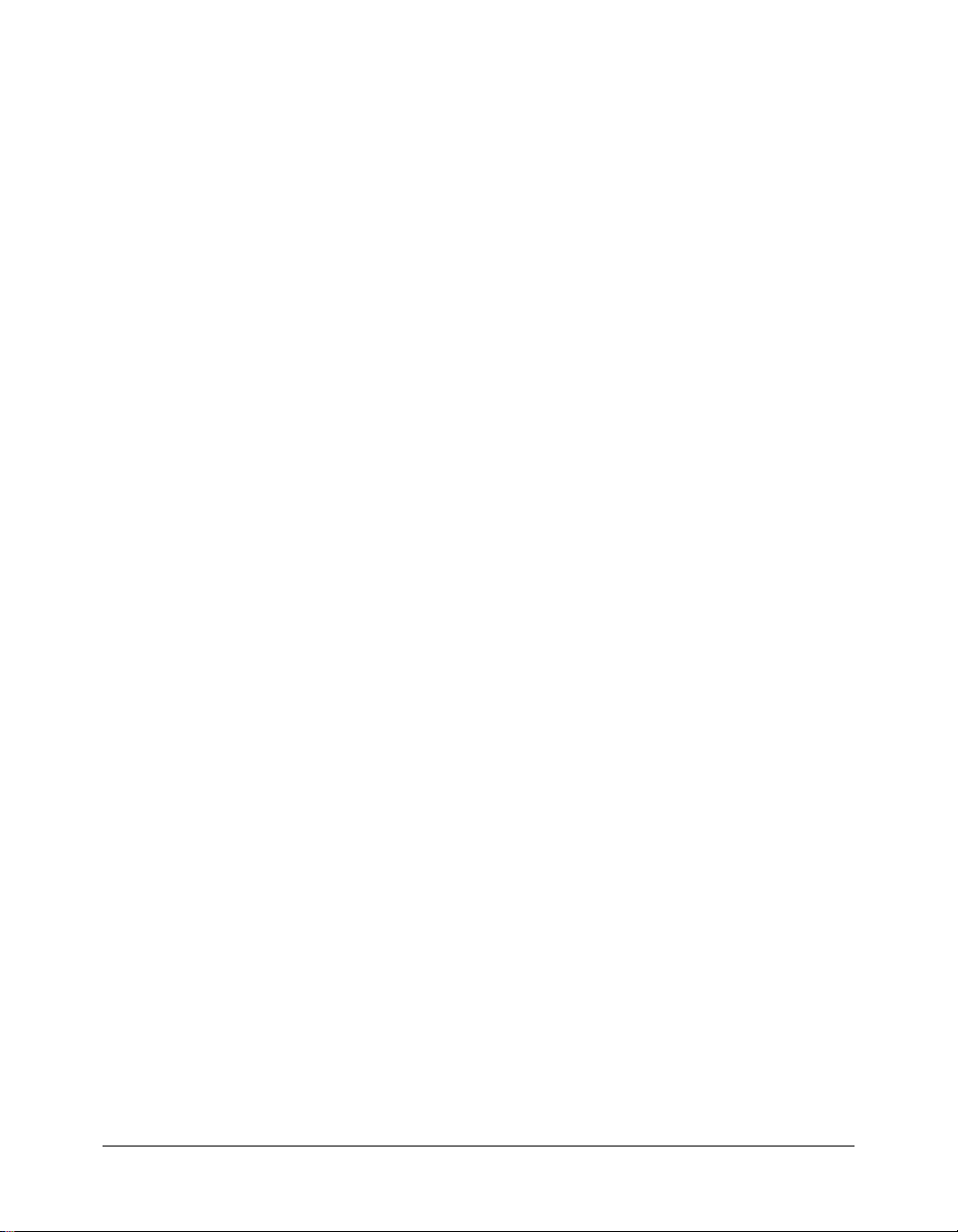
小结
祝贺您创建了具有辅助功能的
内容。在几分钟内,您学习了如何完成以下任务:
Flash
• 指定屏幕阅读器可以访问您的文档
• 提供文档标题和描述
• 提供文档实例的标题和描述
• 指定屏幕阅读器忽略文档中的元素
• 将静态文本更改为动态文本以便实现辅助功能
• 控制用户使用 Tab 键进行导航的顺序
• 使用动作脚本控制读取顺序
Macromedia 维护着一个专门用于辅助功能的信息全面的 Web 站点。有关 Macromedia 产品
所提供的辅助功能的详细信息,请访问
Macromedia
www.macromedia.com/go/flash_accessibility_cn
辅助功能
。
Web
站点:
26 第 2 章:创建具有辅助功能的 Flash 内容
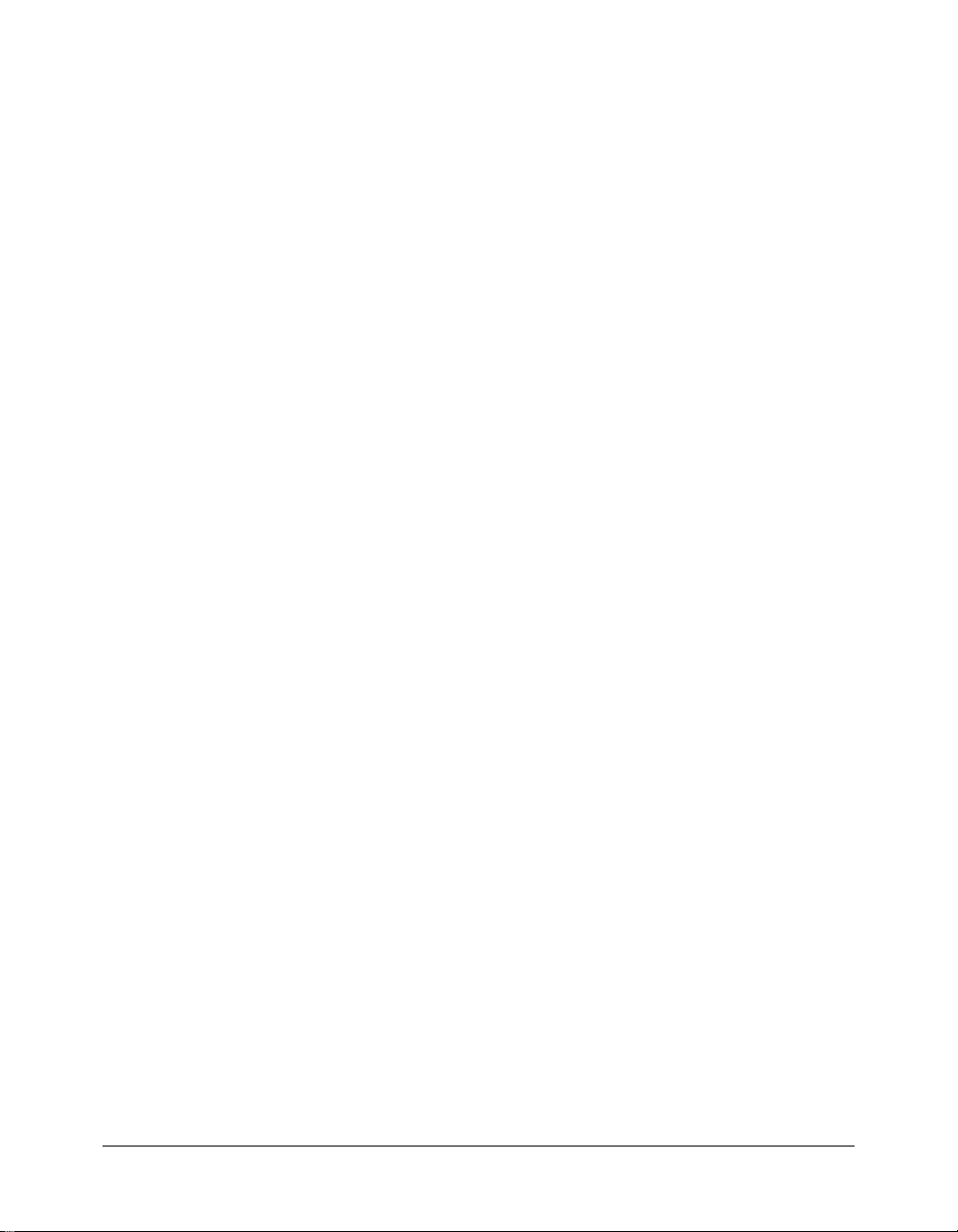
第3章
用动作脚本撰写脚本
动作脚本语言是 Macromedia Flash MX 2004 和 Macromedia Flash MX Professional 2004
的一部分,它给设计和开发人员带来了很多方便。通过使用动作脚本,您可以根据运行时间和加
载数据等事件控制文档播放;为文档添加交互性,使之响应按钮单击等用户操作;将内置对象
(例如按钮对象)与内置的相关方法、属性和事件结合使用;创建自定义类和对象;创建更加短
小精悍的应用程序(相对于使用用户界面工具创建的应用程序),所有这些都可以通过可重复利
用的代码来完成。
动作脚本是一种面向对象的脚本语言,可用于控制
将了解动作脚本如何演化为动作脚本
更加方便。
现在将使用动作脚本来完成以下任务:
2.0 以包含一组核心的语言元素,使开发面向对象的程序
• 按照推荐的方法来命名实例
• 初始化文档
• 应用动作脚本语法
• 定位动作脚本参考文档
• 向动作脚本添加注释
• 编写函数
• 复制和修改函数
• 检查语法和测试应用程序
内容的播放方式。在后续的课程中,您
Flash
27

设置工作区
首先,您将打开本课程的起始文件并设置工作区,以便使用最佳布局来学习课程。
1 要打开起始文件,请在
■ 如果您使用的是
and Settings\<
2004\<
语言
scripts_start.fla
注意:如果没有显示
该文件夹。
■ 如果您使用的是
Windows 2000 或 XP
用户名 >\Local Settings\Application Data\Macromedia\Flash MX
>\Configuration\HelpPanel\HowDoI\QuickTasks\start_files
。
Application Data
Windows 98
中选择 “文件”>“打开”。然后执行以下其中一项操作:
Flash
操作系统,请浏览到 <引导驱动器
文件夹,则需要更改 “
操作系统,请浏览到 <引导驱动器
Windows
资源管理器”设置才能查看
>\Documents
>\Windows\Application Data\Macromedia\Flash MX 2004\< 语言
>\Configuration\HelpPanel\HowDoI\QuickTasks\start_files
scripts_start.fla
■ 如果您使用的是
。
Macintosh
操作系统,请浏览到
<Macintosh HD>/Applications/
并双击
Macromedia Flash MX 2004/First Run/HelpPanel/HowDoI/QuickTasks/start_files
并双击 scripts_start.fla。
注意:QuickTasks\finished_files 文件夹包含课程 FLA 文件的完成版本,以供参考。
2 选择“文件”>“另存为”,并使用一个新名称将该文档保存到相同的文件夹中,以保存原始
的起始文件。
3 选择 “窗口”
创建元件的实例
将动画影片剪辑的实例从 “库”拖到舞台上的 “全球定位系统”插图中。然后遵循建议的一贯
做法,即命名该实例
名称。代码提示是提示您正确动作脚本语法的工具提示。
1 在工具栏中,单击 “选择”工具。在时间轴中选择该图层,然后单击该图层旁边的挂锁以对
该图层解锁。
2 要准确地放置影片剪辑,请选择 “查看”>“对齐”。如果尚未选择 “贴紧对齐”和 “对齐
对象”命令,请选择这些命令。
3 从 “库”面板中 (“窗口”
因为第一次从 “库”面板中拖动对象时不会显示辅助线,所以您将释放该对象,然后再拖动
它。
> “面板设置” > “训练布局”以修改用于课程学习的工作区。
既为了提供代码提示,也因为在您的脚本中通常引用实例名称而非元件
ó
“库”), 将
>
map_skewed
拖到舞台的黑色背景区域。
并双击
28 第 3 章:用动作脚本撰写脚本
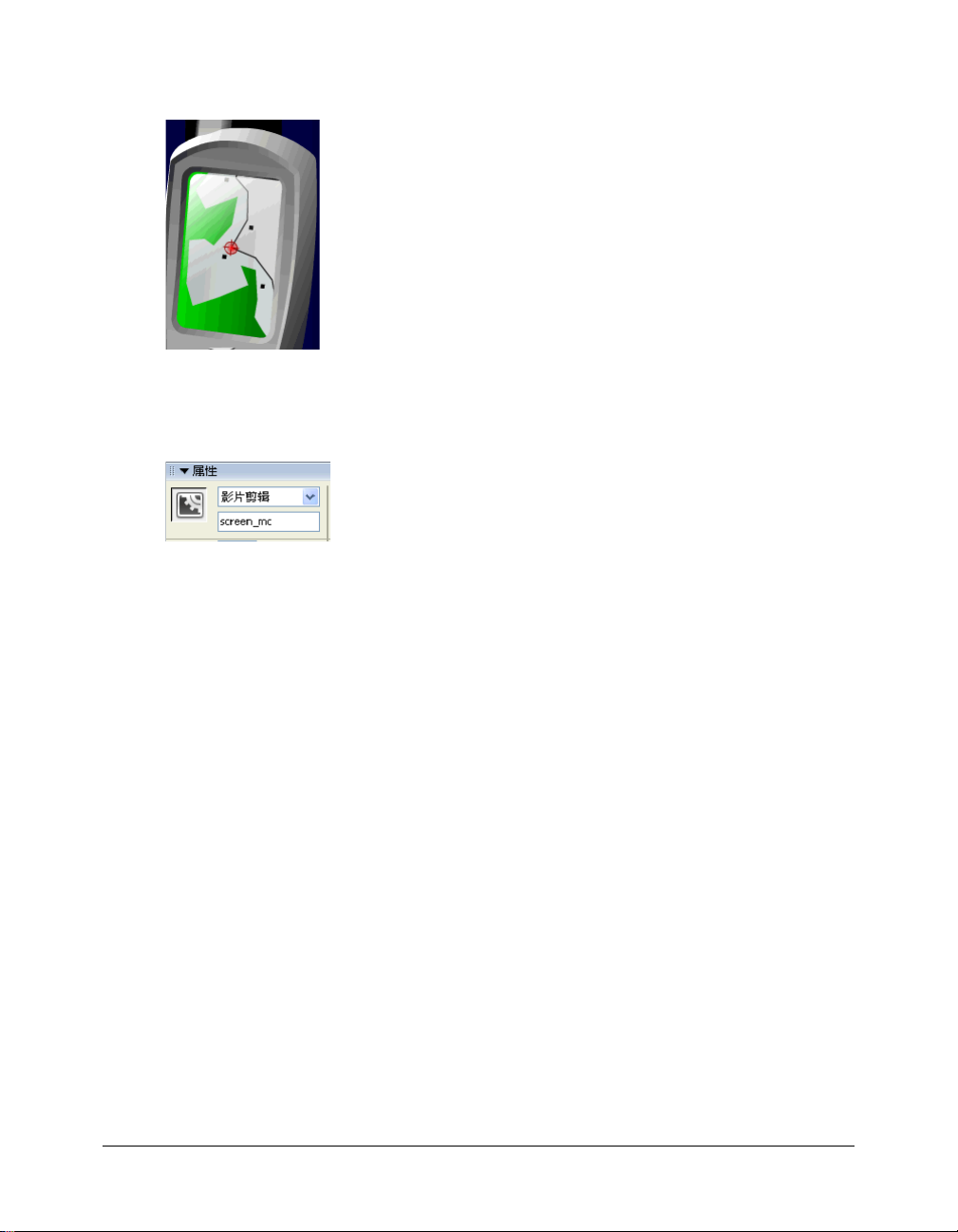
4 在舞台上再次拖动
与
注意:如果放置不正确,请再次拖动该影片剪辑,或者按 Control+Z (Windows) 或 Command+Z
屏幕的上边缘和左边缘对齐。
GPS
map_skewed
影片剪辑,使对齐辅助线显示出来。使用辅助线将影片剪辑
(Macintosh) 组合键撤消所做的更改。
5 在舞台上选中 map_skewed 的实例,在属性检查器 (“窗口” > “属性”)的 “实例名称”
文本框中键入
Flash
■ 当为影片剪辑实例命名时,每次都应赋予实例一个
■ 当命名按钮时,应使用 _btn 后缀。
■ 当命名文本字段时,应使用
注意:有关能够提供代码提示的其他实例名称后缀的更多信息,请参阅 “动作脚本参考指南帮助”中的
“编写触发代码提示的代码”。
screen_mc
会在您用适当的后缀命名实例时显示代码提示:
。
_txt
后缀。
_mc
后缀,例如
screen_mc
。
命名按钮实例
通过使用适当的后缀来提供代码提示,您可以为舞台上已有的两个按钮实例提供实例名称。
1 在时间轴中解除 “按钮”层的锁定。
2 在舞台上,选择
3 在属性检查器的 “实例名称”文本框中,键入
4 在舞台上,选择 button_stop 这一实例 (红色小按钮)。
5 在属性检查器的 “实例名称”文本框中,键入
play_button
这一实例 (绿色大按钮)。
onButton_btn
offButton_btn
来命名该实例。
来命名该实例。
命名按钮实例 29
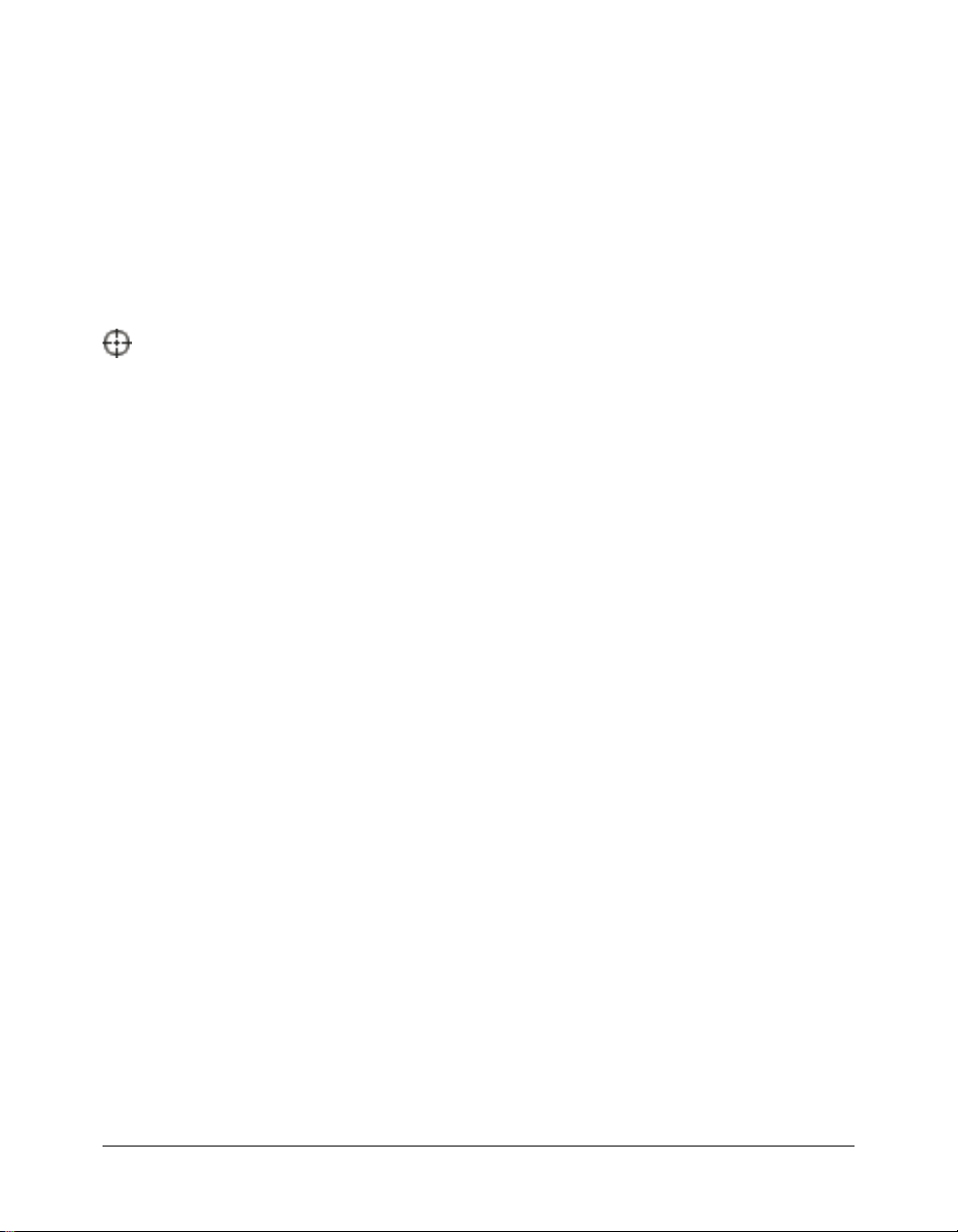
初始化文档
应用程序具有一个初始状态,它指定内容首次呈现给用户的样式。您应在文档的第
化属性和变量。下面将指定映射影片剪辑在
1 选择 “动作”图层的第
“动作”。
>
动作
帧出现在面板的顶部,这表示您选择了将要在其中应用动作脚本的帧。验证您是否正
-
在将动作脚本附加到所需的帧或对象上
“动作”面板中包括一个 “脚本”窗格 (空白的文本输入区域) ,您可以在其中直接输入文
本;还包括一个 “动作”工具箱,用于选择要添加到脚本中的动作脚本;此外,还有一个脚
本浏览器,其功能类似 “影片浏览器”。
2 在 “动作”面板的顶部,单击 “插入目标路径”。
3 在 “插入目标路径”对话框中,确认选择了 “相对”(即相对路径) 。从对话框的分层树结
构中,选择
目标路径告诉动作脚本某个对象在文档的整体结构内的位置。
4 在 “脚本”窗格中
5 当您键入句点时,将出现影片剪辑的代码提示,因为您在命名实例时使用了
码提示列表中双击
= false;
该行代码使得在舞台上看不到
注意:如果代码提示不显示,则说明您没有在“动作”面板中选择代码提示作为首选参数。您可以在“脚
本”窗格中直接键入
项菜单中,选择 “首选参数”,然后选择 “动作脚本”选项卡上的 “代码提示”。
在整个创作过程中,记住要经常保存您的文档。
screen_mc
帧。如果 “动作”面板没有打开,请选择 “窗口”>“开发面板”
1
- 这是一个好习惯。
。然后单击 “确定”。
screen_mc
_visible ,并键入下列内容:
文本的结尾处单击,然后键入一个句点
screen_mc
_visible。也可以单击 “动作”面板右上角中的选项菜单来更改首选参数。从选
文件首次播放时不可见。
SWF
影片剪辑。
(.)。
_mc
帧中初始
1
后缀。从代
关于动作脚本语法
所有的语言,无论是计算机语言还是人类的书面语或口语,都遵循一定的规则以便于理解。这些
规则称为语法。
使用点语法,意为脚本的各个部分通过句点
Flash
• 动作脚本语句中的分号
• 括号
• 与大括号
在本课稍后的内容中,您将学习使用一些用于测试语法的
组参数,用在动作脚本语句中。
()
组相关的动作脚本语句。您可以使用嵌套的大括号来创建语句的层次结构。
{}
,类似于普通句子中的句点
(;)
链接在一起。其他动作脚本语法元素包括:
(.)
,表示语句的结束。
(.)
Flash
功能。
定位动作脚本参考文档
在创作期间,如果想了解有关输入的动作脚本的其他信息,可以在 “动作”工具箱或 “脚本”
窗格中选择该动作,然后单击 “参考”按钮。“帮助”面板显示有关选定动作的信息。
1 在 “动作”面板的 “脚本”窗格中,双击 visible 以选中该术语。
注意:在完成下一步后,您将更改 “帮助”面板中的主题,并将离开此课程主题。单击 “如何”选项卡
以返回该主题。
2 在 “动作”面板的顶部,单击 “参考”图标。
“帮助”面板中将会出现
30 第 3 章:用动作脚本撰写脚本
visible
项。
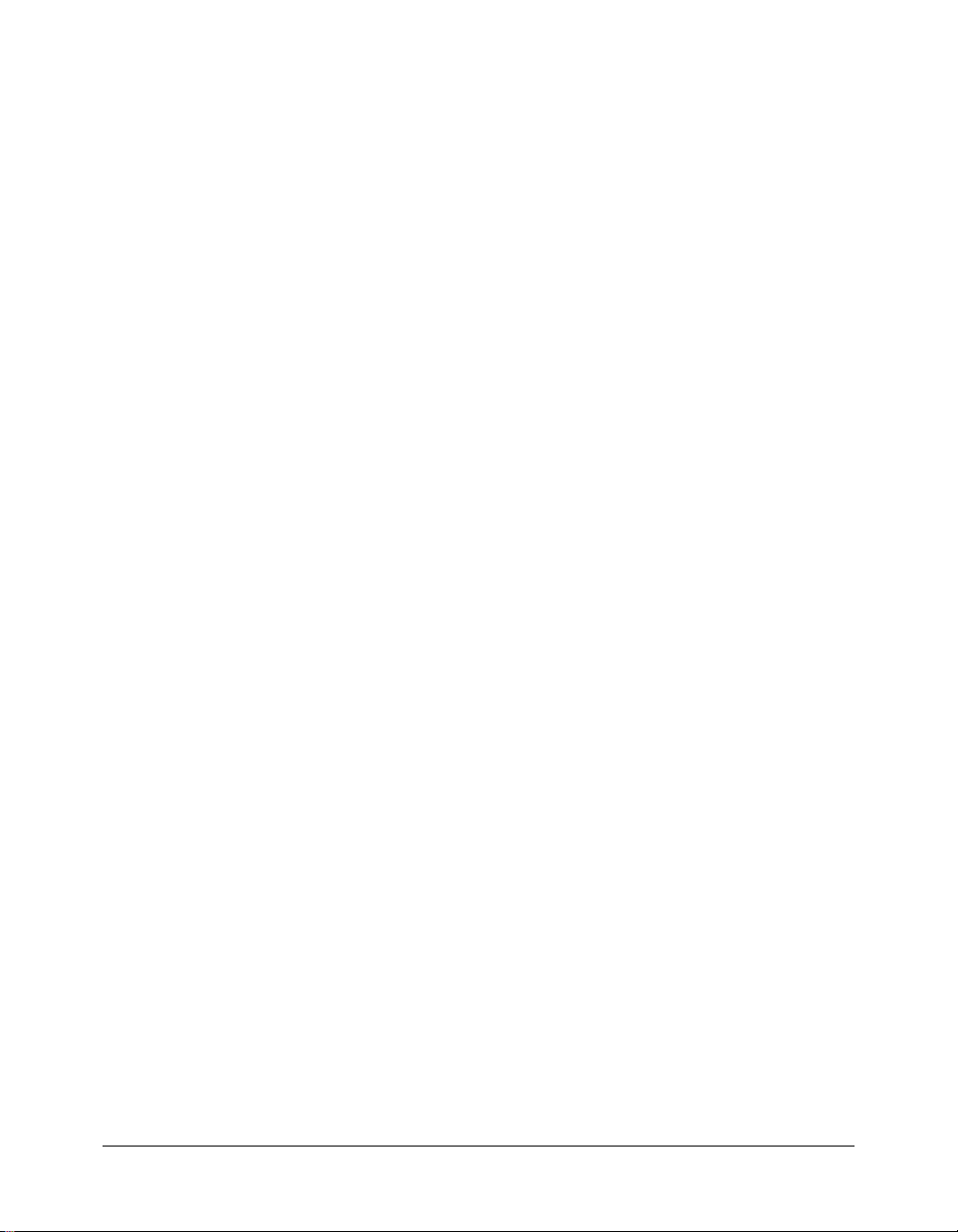
向动作脚本添加注释
在动作脚本中,双斜杠
文本通常记录脚本的功能,这样其他开发人员就可以了解您的脚本。不过,您也可以使用注释来
在调试时使部分脚本失活。作为一种良好的习惯,每次都应添加一些注释来解释您的脚本。
• 在“动作”面板的“脚本”窗格中,将插入点置于代码行的开始处,并键入
document to hide screen movie clip。按下
“脚本”窗格中的文本将显示如下:
//Initialize document to hide screen movie clip。
this.screen_mc._visible = false;
注意:如果有多行注释文本,则可以在注释开头使用 /* 代替双斜杠,使用 */ 标记注释结尾。
后面的文本是
(//)
Macromedia Flash Player
Enter 或 Return
将忽略的注释文本。注释
//Initialize
键。
为按钮编写函数
动作脚本中的命令称作函数。函数是一种一次编写后可在文档中反复使用以执行某项任务的脚
本。您将编写一个具有以下功能的函数:当用户松开鼠标按钮后使
visible = true
(
1 在 “动作”面板的 “脚本”窗格中,在最后一行代码后面单击,然后按
两次,并键入
2 按下
Enter 或 Return
中选择 onButton_btn,然后单击 “确定”。
3 在 “脚本”窗格中,键入句点
4 在 “脚本”窗格中,按下空格键并键入以下内容:
= function(){
您刚才完成的代码行应如下所示:
this.onButton_btn.onRelease = function(){
您已经知道了如何在“插入目标路径”对话框中选择对象。现在,请将实例名称直接输入“脚
本”窗格。
5 按
Enter 或 Return
screen_mc._visible = true;
6 按下
Enter 或 Return
函数应如以下所示:
//function to show animation
this.onButton_btn.onRelease = function(){
screen_mc._visible = true;
};
。
)
//function to show animation。
键,并在 “动作”窗格的顶部单击 “插入目标路径”。从分层结构树
,并从出现的代码提示列表中双击
(.)
键并键入以下内容:
键并键入
来指定语句的结束。
};
screen_mc
onRelease。
影片剪辑出现
Enter 或 Return
键
为按钮编写函数 31

复制和修改按钮函数
您刚才创建了这样一个函数:它会在用户单击鼠标按键然后松开时,将影片剪辑的
性设置为
按钮时,将影片剪辑的
1 在 “脚本”窗格中,选择您刚才键入的整个函数,包括注释、大括号和分号。像往常那样使
2 在“脚本”窗格中,将插入点放置在最后一行代码的后面。然后按 Enter 或 Return 键两次,
3 在复制的函数中,将
4 在复制的函数中,将
5 在复制的函数中,将斜杠后面的注释文本更改为
true。您可能已经猜到隐藏
_visible
用
Control+C (Windows) 或 Command+C (Macintosh)
并像通常一样使用
本。
Control+V (Windows) 或 Command+V (Macintosh)
onButton_btn
记住,先前您曾将
offButton_btn
screen_mc
您的整个脚本应如以下所示:
//Initialize document to hide screen movie clip。
this.screen_mc._visible = false;
//function to show animation
this.onButton_btn.onRelease = function(){
screen_mc._visible = true;
};
//function to hide animation
this.offButton_btn.onRelease = function(){
screen_mc._visible = false;
};
screen_mc
属性设置为
中的文本更改为
这一实例名称指定给了一个实例。
影片剪辑的
影片剪辑的函数的创建方法:当用户单击“关”
false。现在,您就可以创建该函数。
组合键复制文本。
组合键粘贴文
offButton_btn。
visible
属性从
true
function to hide animation。
更改为
false。
检查语法和测试应用程序
visible
属
正如您在本课的前面部分所了解的那样,动作脚本要依靠正确的语法来保证正确的执行。
为您测试语法提供了各种方式。
1 要检查语法,请执行以下操作之一:
■ 单击 “动作”面板标题栏右上角的选项菜单,然后选择 “检查语法”。
■ 单击 “动作”面板顶部的 “检查语法”按钮。
如果语法正确,会显示一条消息表明该脚本没有任何错误。
如果语法不正确,会显示一条消息,告诉您脚本包含错误;此时会打开 “输出”面板,显示
有关该错误的信息。
2 单击 “确定”以关闭语法消息。
3 当您确认动作脚本不含语法错误之后,请保存文档并选择 “控制” > “测试影片”。
当
设置为
置为
visible
在整个创作过程中,您可以随时测试
32 第 3 章:用动作脚本撰写脚本
文件出现时,“全球定位系统”屏幕中不应出现动画,因为其初始
SWF
false。当您单击并松开顶部的绿色按钮时,即会调用将影片剪辑的 visible
true 的 函 数。此时 会 播放 动 画 吗?最后,单 击 红色 的 “关闭”按钮 来 查看 动 画的
属性是否又变成
false。
内容以确保它能够正常播放。
SWF
visible
Flash
属性被
属性设

小结
祝贺您学完了有关使用动作脚本来撰写脚本的一些基础知识。您用很短的时间学会了如何完成
以下任务:
• 按照推荐的方法来命名实例
• 初始化文档
• 应用动作脚本语法
• 定位动作脚本参考文档
• 向动作脚本添加注释
• 编写函数
• 复制和修改函数
• 检查语法和测试应用程序
要了解有关动作脚本的更多信息,请选择“帮助”
“如何”>“快速任务”>“创建应用程序”。
>
小结 33

34 第 3 章:用动作脚本撰写脚本

第4章
创建应用程序
用户使用您在本课中创建的应用程序可以查看挑选出的产品的成本。查看后可以使用一个 “计
算”按钮来计算总成本。您将通过创建该应用程序来学习如何完成以下任务:
• 复制输入文本字段和动态文本字段
• 为文本字段指定实例名称
• 添加 Button 组件
• 声明变量和值
• 为文本字段指定值
• 编写函数
• 为组件编写事件处理函数
35

设置工作区
首先,您将打开本课程的起始文件并设置工作区,以便使用最佳布局来学习课程。
1 要打开起始文件,请在
■ 如果您使用的是
and Settings\<
2004\<
语言
Windows 2000 或 XP
用户名 >\Local Settings\Application Data\Macromedia\Flash MX
>\Configuration\HelpPanel\HowDoI\QuickTasks\start_files
calculator_start.fla
注意:如果没有显示
该文件夹。
■ 如果您使用的是
Application Data
Windows 98
。
中选择 “文件”>“打开”。然后执行以下其中一项操作:
Flash
操作系统,请浏览到 <引导驱动器
文件夹,则需要更改 “
操作系统,请浏览到 <引导驱动器
Windows
资源管理器”设置才能查看
>\Documents
>\Windows\Application Data\Macromedia\Flash MX 2004\< 语言
>\Configuration\HelpPanel\HowDoI\QuickTasks\start_files
calculator_start.fla
■ 如果您使用的是
。
Macintosh
操作系统,请浏览到
<Macintosh HD>/Applications/
并双击
Macromedia Flash MX 2004/First Run/HelpPanel/HowDoI/QuickTasks/start_files
并双击 calculator_start.fla。
注意:QuickTasks\finished_files 文件夹包含课程 FLA 文件的完成版本,以供参考。
2 选择“文件”>“另存为”,并使用一个新名称将该文档保存到相同的文件夹中,以保存原始
的起始文件。
注意:在完成本课程中的任务时,切记要经常保存您的工作。
3 选择 “窗口” > “面板设置” > “训练布局”以修改用于课程学习的工作区。
该表单已在
将复制
QTY
Shocks 行和 Cover
列中包括了一个输入文本字段,在
行的文本字段。
列中包括了一个动态文本字段。您
Price
并双击
复制输入文本字段和动态文本字段
您将使用输入文本字段来创建表单。
1 单击供用户输入
CD
播放器数量的输入文本字段。按住
Shocks QTY 区域。
2 按住
Alt 键并单击刚才拖动的输入文本字段,然后将字段的新副本拖到 Cover QTY 区域。
3 按住
4 按住
36 第 4 章:创建应用程序
键并单击
Alt
键并单击刚才拖动的字段,然后将该副本拖到
Alt
播放器价格的动态文本字段,然后将字段副本拖到
CD
Alt
Cover
键,将字段的副本向下拖到
Shocks
价格区域。
价格区域。

命名文本字段
在为动作脚本中的文本字段指定值之前,您首先需要在属性检查器中向每个文本字段提供一个
实例名称。通过为实例名称附加
1 单击
本框中,键入
2 按照上面的步骤,分别将中部和底部的输入文本字段命名为
3 单击 Price 列顶部的动态文本字段。在属性检查器的 “实例名称”文本框中,键入
price1_txt
4 按照上面使用的步骤,分别将列中部和底部的文本字段命名为
列顶部的输入文本字段。在属性检查器(“窗口”>“属性”)的“实例名称”文
QTY
qty1_txt
。
。
后缀,您可将对象标识为文本对象。
TXT
qty2_txt
price2_txt
和
qty3_txt
和
price3_txt
。
。
添加和命名
Button
组件是一些影片剪辑,您可通过它们轻松地将高级功能添加到文档中而无须了解高级动作脚本。
您将使用
以您需要先配置 “发布设置”对话框以确保
1 选择 “文件”
2 在 “发布设置”对话框的 “Flash”选项卡上,如果尚未选定 “动作脚本版本”弹出菜单中
3 在时间轴中,单击 “组件”层以选中它。
4 从 “组件”面板 (“窗口”
5 在属性检查器的“参数”选项卡上,选中
6 在 “实例名称”文本框中,输入
Button
的 “动作脚本
放在 “计算”辅助线上。
并键入计算。然后按
在 “标签”文本框中键入的文本就是在组件上显示的文本。
组件
组件来创建计算总价的“计算”按钮。因为所用的组件基于动作脚本
内容能正常播放。
Flash
“发布设置”。
>
”,请将其选定。
2.0
“开发面板”>“组件”)中,将
>
Enter 或 Return
calculate
Button
Button
键。
组件,单击“标签”行上的
以便为该按钮提供一个实例名称。
组件拖到舞台中,并
Button
声明价格的变量和值
要使您的应用程序能够对所选部件的数量与部件的价格进行乘法运算,您需要为动作脚本中的
每个部件定义变量。变量的值就是部件的成本。
1 在时间轴中,单击“动作”层的第
作”)。
2 在 “脚本”窗格中,键入
双斜杠
说明。
注意:在执行本课程的步骤时,您可能希望关闭代码提示 (一种提示正确的动作脚本语法的工具提示)。
如果是这样的话,可以单击 “动作”面板右上角中的选项菜单来关闭代码提示。选择 “首选参数”,然
后取消选择 “动作脚本”选项卡上的 “代码提示”。
3 按下
var priceCD = 320;
var priceShocks = 150;
var priceCover = 125;
表示后面跟随的文本是注释。作为一种好习惯,每次都应添加注释来为脚本提供
(//)
Enter 或 Return
//declare variables and values for car part prices。
键并键入以下内容以显示每个部件的成本:
帧,打开“动作”面板(“窗口”>“开发面板”>“动
1
2.0
文本,
,所
声明价格的变量和值 37

为输入文本字段指定值
您将为输入文本字段指定值。当编写用于对数量和成本值进行乘法运算的动作脚本时,将会用到
这些值。
1 在 “脚本”窗格中,将插入点放在内容为
2 按
3 按
125;
的文本后面,按
键入注释
Enter 或 Return
qty1_txt.text = 0;
qty1_txt
字段中的初始值的属性,您指定的值是
Enter 或 Return
qty2_txt.text = 0;
qty3_txt.text = 0;
完成上述操作后,动作脚本应如下所示:
//set initial values for the quantity text fields
qty1_txt.text = 0;
qty2_txt.text = 0;
qty3_txt.text = 0;
//set initial values for the quantity text fields。
键,并键入以下内容:
是您为
列下的第一个输入文本字段指定的实例名称。.text 是一个定义文本
QTY
0。
键并键入以下两行,以便将其他两个
Enter 或 Return
字段的值设置为 0:
QTY
编写函数
函数是一种可反复使用以执行特定任务的脚本。您可以给函数传递参数,而该函数可以返回一个
值。在本课中,每次用户单击 “计算”按钮时,都会运行一个函数以对输入文本字段中的数据
进行乘法运算,并在动态文本字段中返回值。现在,您将编写该函数。
1 在 “脚本”窗格中,将插入点放在内容为
或
Return
//calculate quantity times price
2 按 Return 或 Enter 键,并键入以下内容来创建在播放头进入第 1 帧 (您将在该帧上附加脚
本)时运行的函数:
this.onEnterFrame = function (){
3 键入以下动作脚本,指定函数应如何为
price1_txt.text = Number (qty1_txt.text)*Number (priceCD);
price1_txt
.text
$320
4 按下
price2_txt.text = Number (qty2_txt.text)*Number (priceShocks);
price3_txt.text = Number (qty3_txt.text)*Number (priceCover);
};
您的函数应如以下所示:
//calculate quantity times price
this.onEnterFrame = function (){
price1_txt.text = Number (qty1_txt.text)*Number (priceCD);
price2_txt.text = Number (qty2_txt.text)*Number (priceShocks);
price3_txt.text = Number (qty3_txt.text)*Number (priceCover);
};
键两次,然后键入以下注释:
是您为舞台中最上面的价格输入文本字段指定的实例名称。
定义应出现在该文本字段中的文本,它是部件数与部件成本的乘积。部件成本为
,即您为
priceCD
Enter 或 Return
变量设置的值。
键并键入以下两行:
qty3_txt.text = 0;
airplane
的输入文本字段中的值进行乘法运算:
的动作脚本之后,按
键两次并
Enter
38 第 4 章:创建应用程序

为组件编写事件处理函数
为使
联的动作脚本)。您将使用
价。
有关事件处理函数的更多信息,请参阅 “动作脚本参考指南帮助”中的 “处理事件”。
1 在舞台上,单击
“动作”面板底部标记为 “计算”的选项卡指示您将脚本直接附加到选定对象而不是帧上。
2 在 “脚本”窗格中,键入以下注释:
//Calculates total price
3 在注释后面,按
创建处理函数:
on(click) {
您只键入了
事件。
Button
此脚本中将
4 将插入点放在您刚才键入的行的末尾,按
with(_parent){
5 按
priceTotal_txt.text = Number (price1_txt.text) + Number (price2_txt.text) +
};
完成上述操作后,您的脚本应如下所示:
on(click) {
};
您键入的事件处理函数指定了以下内容:
Price2_txt 与 Price3_txt
文件对鼠标单击等事件做出响应,您可以使用事件处理函数 (与特定对象和事件关
SWF
Button
组件的
on()
事件处理函数,它在用户单击该按钮时计算总
Button
组件并转到 “动作”面板。
Return 或 Enter
on()
事件处理函数的开头。(click) 指定在用户单击“计算”按钮时应该发生的
键并键入以下内容来为您放在舞台上的
PushButton
组件有自己的时间轴。在时间轴层次结构中,该组件时间轴是主时间轴的子项。要在
Button
组件时间轴的元素指向主时间轴,可以使用代码
with (_parent)。
Enter 或 Return 键并键入以下内容:
Enter 或 Return
Number (price3_txt.text);
}
with(_parent){
priceTotal_txt.text = Number (price1_txt.text) + Number (price2_txt.text) +
Number (price3_txt.text);
}
键,并键入以下内容完成处理函数:
priceTotal_txt
三字段中的值之和。
字段中的文本应为
Price1_txt
组件
、
测试您的应用程序
下面将测试应用程序以确保它按照预期方式执行。
1 保存文档,然后选择 “控制”
2 在独立
3 单击 “计算”按钮来查看所有部件的总价。
Flash Player
示什么。
中的影片测试版本中,在
“测试影片”。
>
字段中键入数字,看
QTY
字段中会显
Price
测试您的应用程序 39

小结
祝贺您学会了如何创建应用程序。在几分钟内,您学习了如何完成以下任务:
• 复制输入文本字段和动态文本字段
• 为文本字段指定实例名称
• 添加 Button 组件
• 声明变量和值
• 为文本字段指定值
• 编写函数
• 为组件编写事件处理函数
要了解更多有关动作脚本的知识,请学习 “帮助”面板的 “如何”选项卡上 “基本动作脚本”
系列中的课程。
40 第 4 章:创建应用程序

第5章
使用图层
在 Macromedia Flash MX 2004 和 Macromedia Flash MX Professional 2004 中,图层类似
于堆叠在一起的透明纤维纸。在不包含内容的图层区域中,可以看到下面图层中的内容。图层有
助于您组织文档中的内容。例如,您可以将背景画放置在一个图层上,而将导航按钮放置在另一
个图层上。此外,您可以在一个图层上创建和编辑对象,而不会影响另一个图层中的对象。在本
课中,您将通过完成以下任务来了解有关图层的知识:
• 选择图层
• 隐藏和显示图层
• 锁定图层
• 添加并命名图层
• 更改图层的顺序
• 以文件夹的形式组织图层
• 添加蒙版图层
• 添加引导层
• 删除图层
41
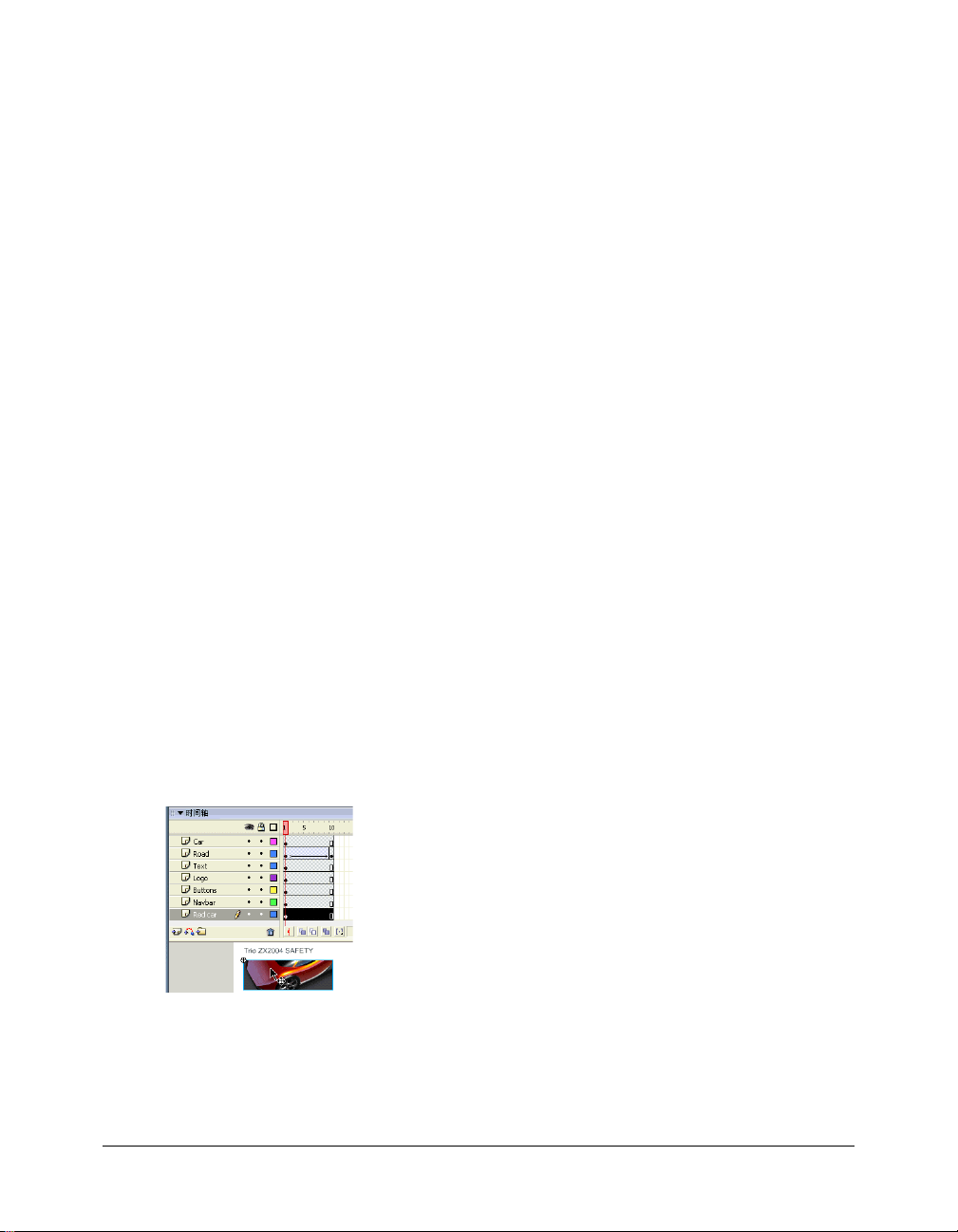
设置工作区
首先,您将打开本课程的起始文件并设置工作区,以便使用最佳布局来学习课程。
1 要打开起始文件,在
■ 如果您使用的是
Windows 2000 或 XP
Files\Macromedia\Flash MX 2004\<
Run\HelpPanel\HowDoI\BasicFlash\start_files
注意:如果没有显示
该文件夹。
■ 如果您使用的是
Windows 98
Files\Macromedia\Flash MX 2004\<
Run\HelpPanel\HowDoI\BasicFlash\start_files
■ 如果您使用的是
Macintosh
中选择 “文件”>“打开”。然后浏览到以下其中一个文件:
Flash
操作系统,请浏览到 <引导驱动器
语言 >\First
并双击
layers_start.fla
Application Data
操作系统,请浏览到 <引导驱动器
操作系统,请浏览到
文件夹,则需要更改 “
语言
>\First
并双击 layers_start.fla。
<Macintosh HD>/Applications/
Windows
资源管理器”设置才能查看
>\Program
>\Program
。
Macromedia/Flash MX 2004/First Run/HelpPanel/HowDoI/BasicFlash/start_files
并双击
layers_start.fla
注意:
BasicFlash\finished_files
2 选择“文件”>“另存为”,并使用一个新名称将该文档保存到相同的文件夹中,以保存原始
的起始文件。
3 选择 “窗口”
4 在舞台上的 “查看”弹出菜单中 (时间轴的右上侧),选择 “显示帧”,以便能够同时看到
舞台和工作区。
5 如有必要,请向下拖动时间轴 (“窗口”>“时间轴”)的下边缘以放大 “时间轴”视图。
您还可以使用滚动条在各图层之间滚动查看。
“面板设置”>“训练布局”以修改用于课程学习的工作区。
>
。
文件夹包含课程
文件的完成版本,以供参考。
FLA
选择图层
您在活动图层上放置对象、添加文本和图形以及进行编辑。要使图层成为活动图层,请在时间轴
中选中该图层,或在该图层中选中某个舞台对象。活动图层会在时间轴中突出显示,铅笔图标表
示可以对它进行编辑。
1 在工具栏中,单击 “选择”工具。
2 在舞台上,选择红色的汽车。
时间轴中的铅笔图标表示 “红色汽车”图层现在是活动图层。
3 在时间轴中选中 “文本”图层。
红色汽车上方和下方的文本块在舞台上均被选定,因为它们都位于 “文本”图层中。
42 第 5 章:使用图层

隐藏和显示图层
您可以隐藏图层以便查看其他图层上的内容。隐藏图层时,您可以选择同时隐藏文档中的所有图
层,也可以选择分别隐藏各个图层。
1 单击图层上方的眼睛图标,以使 “眼睛”列中出现红色的 X。
所有内容都从舞台上消失。
2 依次单击该列中的每个红色
使用每个图层名称右侧的控件可以显示或隐藏图层中的内容。
注意:要看到所有的图层,您可能需要使用滚动条。
,并观察该图层中的内容在舞台上再次出现。
X
锁定图层
在图层上的内容已符合您的要求后,您可以锁定该图层,以避免内容被您或处理该文档的其他人
意外地更改。
1 在时间轴中,单击 “锁定”列下面、“徽标”图层旁边的黑点。
这时会出现一个挂锁图标,表明该图层现在已被锁定。
2 使用 “选择”工具,尝试拖动出现在舞台顶部的徽标。
您无法拖动该徽标,因为它所在的图层已被锁定。
注意:如果您意外地拖动了未锁定的图层中的某些内容,按
(Macintosh)
组合键可以撤消更改。
Control+Z (Windows) 或 Command+Z
添加并命名图层
您现在将添加图层、命名该图层,然后在该图层中添加图形元件。
1 在时间轴中,单击 “汽车”图层。
2 单击时间轴下面的 “插入图层”按钮。
新的图层会出现在 “汽车”图层的上方,并成为活动图层。
3 双击该图层的名称,键入
Background
作为该图层的新名称,然后按
Enter (Windows)
Return (Macintosh) 键。
作为一种最好的习惯,应始终命名每个图层,并为图层指定一个有意义的名称,以指示该图
层上的内容的类型。
4 在 “库”面板 (“窗口”
由于 “背景”图层位于除蒙版图层以外的所有图层之上,因此该图层中的对象出现在较低图
层中的对象之上。
“库”)中,选择背景图形元件,并将它拖动到舞台上。
>
或
更改图层的顺序
很显然,您不希望背景覆盖舞台上的其他对象。通常,背景图层是时间轴上的最低一层。需要移
动刚刚创建的 “背景”图层。
1 在时间轴中,将 “背景”图层从最上面的位置拖动到最下面的位置。
现在,舞台上的所有对象都出现在背景之上。
2 保持“背景”图层仍然处于选中状态,在属性检查器中的
输入
。按
Enter 或 Return
72
键在舞台上精确定位 “背景”图层。
X 文本框中输入
,在 Y 文本框中
0
更改图层的顺序 43

以文件夹的形式组织图层
您可以创建图层文件夹以便组织图层并降低时间轴的混乱程度。时间轴包含两个带有导航对象
的图层:一个图层用于导航按钮,另一个图层用于导航图画。需要为这两个图层创建一个名为
Navigation
1 在时间轴中,选择 “按钮”图层。
2 单击位于图层名称下面的 “插入图层文件夹”按钮。
注意:如果属性检查器显示帧的属性而不是影片剪辑的属性,请单击舞台上的
3 双击图层文件夹名称并将该文件夹重新命名为
4 将 Navbar 图层和 “按钮”图层拖动到 Navigation 文件夹中。
两个图层缩进显示,以指示它们位于该文件夹内。
您可以单击展开箭头来展开和折叠文件夹以及包括的图层。
的图层文件夹。
Navigation
Background
。
添加蒙版图层
使用蒙版图层提供了一种有选择地显示图层的某些部分或它下面的图层的简单方法。应用蒙版
需要使一个图层成为蒙版图层,而使它下面的图层成为被遮盖的图层。
您将使用舞台上的矩形来遮盖道路图形和动画的一部分,以使动画更适合于舞台。
1 在舞台上,在 “选择”工具处于选中状态的情况下,单击道路下面的矩形。
2 将此图形一直向上拖动,并将图形的左边缘与道路的左边缘对齐。
3 右键单击
文菜单中选择 “蒙版”。
该图层会转换为蒙版图层,并由一个蓝色的菱形图标表示。紧挨着该图层下面的图层链接到
蒙版图层。被遮罩图层的名称会缩进,其图标会更改为蓝色的图层图标。
4 在时间轴中,将 “道路” 图层拖动到蒙版图层,并将它放置在 “汽车”图层的下面。
蒙版图层以及它遮盖的图层将自动被锁定。
5 要查看蒙版效果,请选择 “控制”
6 查看完蒙版效果后,关闭 SWF 文件窗口,返回文档。
(Windows)
或按住
Control
键单击
(Macintosh)
“测试影片”。
>
时间轴中的蒙版图层,并从上下
影片剪辑。
添加引导层
到目前为止,您已了解了有关常规图层和蒙版图层的信息。第三种类型的图层是引导层。使用引
导层可以存放您不希望在发布或导出的文件中出现的内容。例如,您可以将为使用该文档的其他
人提供的说明放置在引导层上。在
的引导层中都包含占位符,这些占位符用来指明放置舞台对象的位置。现在,您将创建引导层。
1 在时间轴中,选择 “背景”图层,然后单击 “插入图层”按钮以创建新图层。
2 将新图层命名为 “备注”,然后按
3 右键单击
中选择 “引导层”。
图层名称旁边的图标指示该图层是引导层。
4 保持 “备注”图层仍然处于选定状态,单击工具栏中的 “文本”工具。然后,在汽车和道路
上面的舞台区域中,输入 “
by default
44 第 5 章:使用图层
(Windows)
”。
或按住
Control
Production note:Animation with no stop (); actions loop
中学习课程的过程中,您将注意到许多课程
Flash
Enter 或 Return
键单击
键。
(Macintosh)
“备注”图层,并从上下文菜单
FLA
文件

5 保存文档,然后选择 “控制”>“测试影片”。
添加到引导层中的内容不会出现在 SWF 文件窗口中。
6 查看完
删除图层
由于您的文档中并不真正需要引导图层,因此您要删除它。
文件后,关闭窗口以返回文档。
SWF
• 在时间轴中,选定 “备注”图层,单击 “删除图层”按钮。
小结
祝贺您学会了如何处理
中的图层。在几分钟内,您学习了如何完成以下任务:
Flash
• 选择图层
• 隐藏和显示图层
• 锁定图层
• 添加并命名图层
• 更改图层的顺序
• 以文件夹的形式组织图层
• 添加蒙版图层
• 添加引导层
• 删除图层
通过学习其他课程,可了解更多有关
Flash
的知识。
小结 45
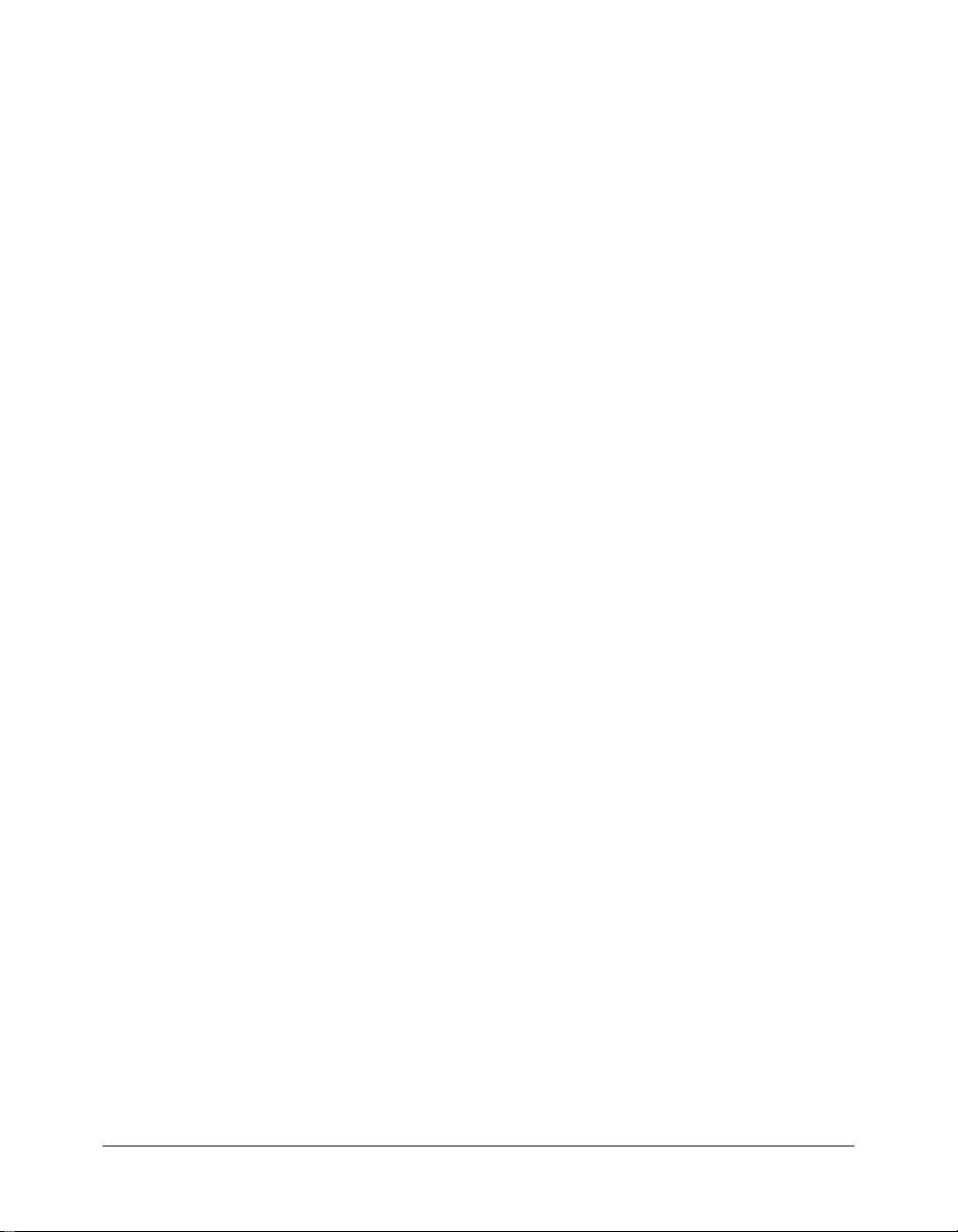
46 第 5 章:使用图层
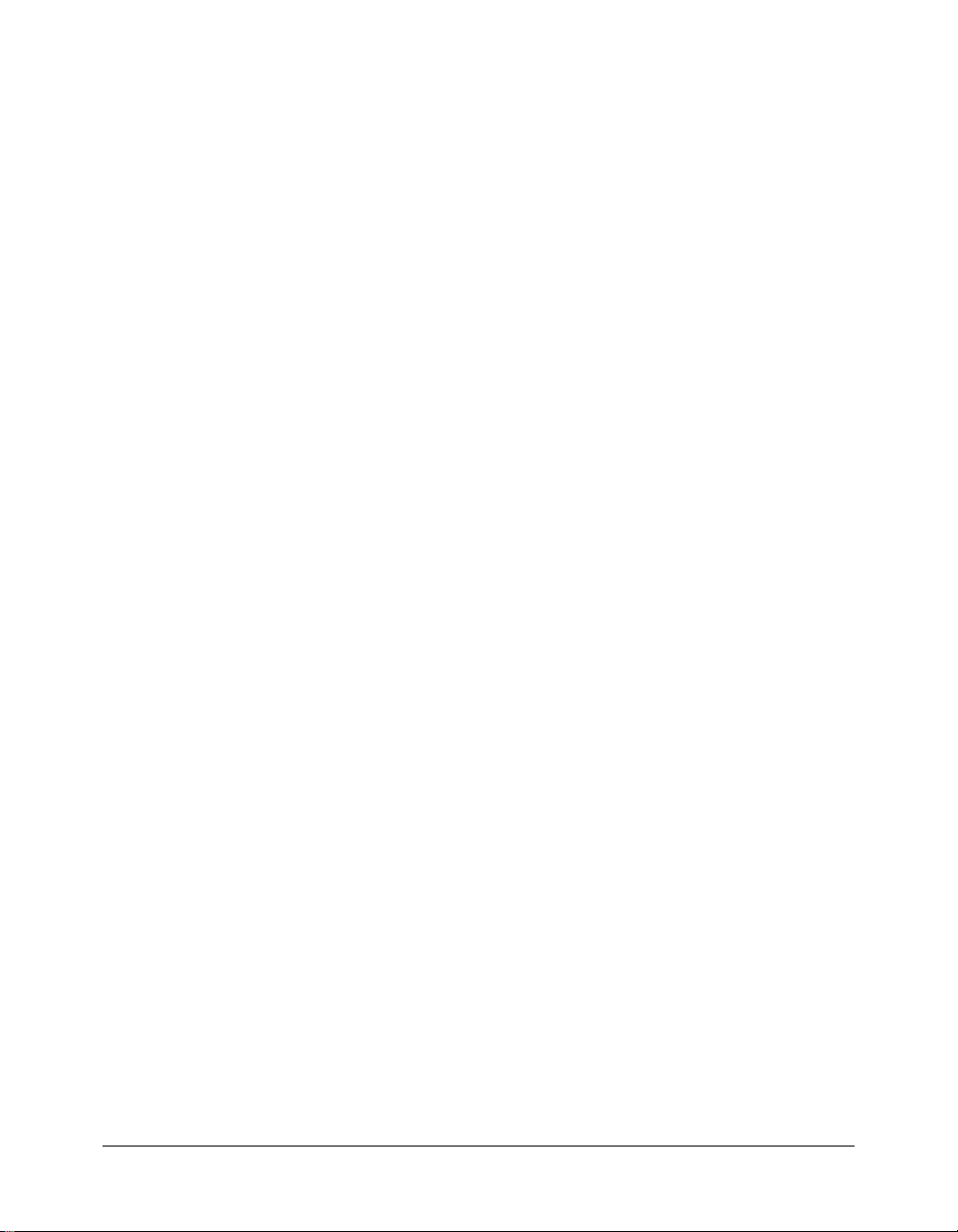
第6章
使用布局工具创建用户界面
Macromedia Flash MX 2004 和 Macromedia Flash MX Professional 2004 提供了许多在舞
台上精确定位对象的方法,您可以选择自己喜欢的方法。在本课中,您将使用布局工具来创建用
户界面。具体地说,您将完成以下任务:
• 查看工作区标尺
• 使用辅助线对齐对象
• 更改舞台大小
• 调整对象大小使之与舞台大小匹配
• 使用对齐辅助线对齐对象
• 使用 “对齐”面板对齐对象
• 使对象彼此贴紧
• 使用属性检查器对齐对象
• 使用网格和箭头键对齐对象
虽然本课程针对特定类型的对象使用特定的工具(例如,使用对齐辅助线对齐文本),但是并不
存在关于对齐特定类型的对象的最佳方法的严格规则。在您自己的项目中,可以根据需要选择任
何适用的工具。
47

设置工作区
首先,您将打开本课程的起始文件并设置工作区,以便使用最佳布局来学习课程。
1 要打开起始文件,在
■ 如果您使用的是
and Settings\<
2004\<
用户名 >\Local Settings\Application Data\Macromedia\Flash MX
语言
>\Configuration\HelpPanel\HowDoI\BasicFlash\start_files
layout_tools_start.fla
注意:如果没有显示
该文件夹。
■ 如果您使用的是
Windows 2000 或 XP
Windows 98
中选择 “文件”>“打开”。然后执行以下操作之一:
Flash
操作系统,请浏览到 <引导驱动器
。
Application Data
文件夹,则需要更改 “
操作系统,请浏览到 <引导驱动器
Windows
>\Documents
并双击
资源管理器”设置才能查看
>\Windows\Application Data\Macromedia\Flash MX 2004\< 语言
>\Configuration\HelpPanel\HowDoI\BasicFlash\start_files
layout_tools_start.fla
■ 如果您使用的是
。
Macintosh
操作系统,请浏览到
<Macintosh HD>/Applications/
并双击
Macromedia/Flash MX 2004/First Run/HelpPanel/HowDoI/BasicFlash/start_files
并双击 layout_tools_start.fla。
注意:BasicFlash\finished_files 文件夹包含课程 FLA 文件的完成版本,以供参考。
2 选择“文件”>“另存为”,并使用一个新名称将该文档保存到相同的文件夹中,以保存原始
的起始文件。
3 选择 “窗口”
4 在舞台上的 “查看”弹出菜单中 (时间轴的右上侧),选择 “显示帧”以同时查看舞台和工
作区。
5 在工作区中远离舞台上对象的区域单击,以便不选择任何对象。
> “面板设置” > “训练布局”以修改用于课程学习的工作区。
使用辅助线对齐对象
您可以使用标尺和辅助线来精确定位或对齐文档中的对象。您将添加辅助线来帮助您将文本块
居中。
1 选择 “查看”>“标尺”。
水平和垂直标尺分别出现在舞台的上方和左侧。
2 单击水平标尺中的任何位置并向下拖动,直到到达
3 单击垂直标尺中的任何位置并向左拖动,直到到达 375 像素垂直位置。
4 在工具栏中,单击 “选择”工具。
48 第 6 章:使用布局工具创建用户界面
像素的水平位置。
250

5 在舞台上,单击文本块的左上角并将它拖动到两条辅助线的交叉点。
当所选内容与辅助线贴紧时将出现一个小圆圈。
6 如果要删除辅助线,请选择 “查看”
“辅助线”>“清除引导线”。
>
更改舞台大小
文档的舞台大小为
种屏幕大小和分辨率的常见大小。
1 单击工作区中的空白区域,以取消选择文本块。
2 在属性检查器中,您将看到整个文档的属性。单击 “大小”按钮。
3 在 “文档属性”对话框中,输入
文档大小会发生变化,但舞台上的对象仍然保持原来的大小。
750 像素 x 500
像素。您要将舞台大小更改为
作为宽度,输入
640
480
640 x 480
作为高度,然后单击 “确定”。
,这是可以支持各
调整对象大小使之与舞台大小匹配
如果您更改了舞台大小,舞台上的图画就会偏离舞台进入工作区。您可以很方便地调整图画大小
使之再次与舞台大小匹配。
1 在舞台上,单击灰色山脉,将其选中。按住
择内容中。
2 打开 “对齐”面板 (“窗口”
在 “对齐”面板中将会出现工具提示,以显示对齐选项的名称。
3 在 “对齐”面板中,选择 “相对于舞台”;然后,在 “匹配大小”下,选择 “匹配宽度”。
所选图画的大小将相应地变化,以匹配舞台的宽度。
4 仍然在 “对齐”面板中,单击 “左对齐”。
图画将与舞台左边缘对齐。
5 在时间轴中,单击 “斜面”图层,将其选中。
6 从 “库”面板中 (“窗口”>“库”),将斜角图形拖动到舞台底部的任何区域。
7 在 “对齐”面板中,确认 “相对于舞台”仍然处于选定状态,并单击 “匹配宽度”。
8 单击 “左对齐”和 “底对齐”。
斜角将与舞台底边缘对齐。
9 关闭 “库”面板和 “对齐”面板。
“设计面板”>“对齐”)。
>
键单击舞台顶部的蓝色旗帜,将其添加到选
Shift
调整对象大小使之与舞台大小匹配 49

指定贴紧对齐设置
通过使对象将自身附着于其他对象和对齐工具,对齐功能提供了在舞台上精确放置对象的方式。
您将指定贴紧对齐设置以显示水平和垂直辅助线,它们将帮助您在舞台上放置图画。
1 选择 “查看”>“对齐”>“贴紧对齐”来设置该选项 (如果尚未选定)。
2 选择 “查看” > “对齐” > “编辑贴紧对齐”。
3 在 “贴紧对齐”对话框的 “影片边框”文本框中,输入
舞台边框贴紧。
4 确认
贴紧对齐容差确定一个对象与另一个对象或对齐工具的距离必须在多大范围内才能贴紧对齐。
5 单击 “确定”。
像素出现在水平和垂直 “贴紧对齐容差”文本框中。
10
30 px
(像素),使对象与
使用对齐辅助线对齐对象
您已指定贴紧对齐设置,现在,您将使用指定的贴紧对齐设置来帮助您在舞台上放置对象。
1 在工具栏中,单击 “选择”工具。
2 在时间轴中,选择 “汽车”图层。
3 从 “库”面板中 (“窗口”
色区域中的任何位置。
4 再次拖动汽车实例,使贴紧对齐辅助线出现。将汽车移近文文本,根据需要上下移动,直到
出现居中对齐辅助线,这表示汽车相对于文本正文居中。
> “库”),拖动汽车图形并将其放置在舞台上正文文本旁边的灰
30
像素
5 在汽车相对于正文文本居中的情况下 (居中对齐辅助线会继续显示) ,将汽车沿着直线向舞
台左侧拖动,直到辅助线贴紧您先前创建的 30 像素边框。
您已使汽车与文本对齐,并贴紧对齐边框。
50 第 6 章:使用布局工具创建用户界面

使用 “对齐”面板对齐对象
先前,您使用了 “对齐”面板使对象与舞台大小匹配。现在,您将使用 “对齐”面板使每个对
象相对于彼此居中,然后使每个对象相对于舞台居中。
1 使用 “选择”工具,单击舞台上内容为 “
文本。
2 按
3 在 “对齐”面板中 (“窗口” > “设计面板” > “对齐”),取消选择 “相对于舞台”并选择
“水平中齐”。
您已使这两行相对于其水平轴居中。接下来,您将组合标题文本,使两行相对于舞台居中。
4 使两行文本仍然保持选定状态,并选择 “修改”>“组合”。
5 在 “对齐”面板中,选择 “相对于舞台”,然后再次选择 “水平中齐”。
选定 “相对于舞台”后,对象将相对于舞台的水平中心对齐。
6 关闭 “对齐”面板。
键并单击标题文本的第二行 “
Shift
Introducing the World First Hybrid 4WD
2004 Trio QZ
”,将其添加到选择内容中。
使对象彼此贴紧
您可以使舞台上的对象与舞台上的其他对象彼此贴紧,从而设置对象彼此对齐。您将使用 “贴
紧对象”功能,使导航栏与舞台顶部的旗帜对齐。
1 选择 “查看”>“对齐”。在子菜单中,选择 “贴紧对象”(如果尚未选定)。
2 在时间轴中,选择 “导航”图层。
3 从“库”面板中,将导航图形拖动到舞台中蓝色旗帜下面的任何区域中,然后释放 nav 图形。
”的
4 单击
5 在看到贴紧指示器后,拖动导航栏的左上角,使之与蓝色旗帜左下角位置贴紧。
图形的左上角,然后拖动它,使圆形的贴紧指示器出现。
nav
使对象彼此贴紧 51

使用属性检查器对齐对象
使用属性检查器可以从舞台对象的注册点使对象在
齐或旋转的基准点。您将使用属性检查器来对齐徽标。
1 在时间轴中,选择 “顶端”图层。
2 从 “库”面板中 (“窗口” > “库”),将徽标拖动到舞台上的空白区域中。
3 在属性检查器中,保持徽标仍然处于选中状态,在
。按下
8
徽标会移动到新的
注意:您可以在 “信息”面板 (“窗口”
中的黑色正方形表示注册点。要更改它,应单击网格中的另一个正方形。
Enter 或 Return
x 和 y
键。
舞台值。
“设计面板”>“信息”)中查看和更改对象的注册点。网格
>
x 和 y
舞台轴上精确对齐。注册点是元件对
文本框中输入
X
20
,在
文本框中输入
Y
使用网格和箭头键对齐对象
您可以使用网格来帮助您在舞台上放置对象。
1 选择 “查看”
当您测试或发布文档时网格不出现。
注意:如果要使对象与水平和垂直网络线对齐,还应选择 “对齐网格”(“ 查 看 ”
格”)。在本课中,您不使对象与网格对齐。
2 在舞台上,选择您先前组合在一起的标题文本。
3 使用键盘上的向上箭头键轻轻地推动文本,直到标题文本中的第一行位于水平网格线上。请
务必在标题文本和导航栏之间留出间隙。
注意:您还可以使用向左箭头、向下箭头和向右箭头键沿着箭头方向在舞台上轻轻地推动对象。
52 第 6 章:使用布局工具创建用户界面
“网格”>“显示网格”。
>
“对齐”>“对齐网
>

小结
祝贺您学会了使用布局工具创建用户界面。在几分钟内,您学习了如何完成以下任务:
• 查看工作区标尺
• 使用辅助线对齐对象
• 更改舞台大小
• 调整对象大小使之与舞台大小匹配
• 使用对齐辅助线对齐对象
• 使对象彼此贴紧
• 使用属性检查器对齐对象
• 使用网格和箭头键对齐对象
有关
中的设计主题的详细信息,请学习 “
Flash
基础”系列课程中的另一课。
Flash
小结 53

54 第 6 章:使用布局工具创建用户界面

第7章
在 Flash 中绘图
在 Flash 中绘图时,创建的是矢量图形,它是直线、曲线、颜色和位置的数学表示。矢量图形是
与分辨率无关的;您可以将图形重新调整到任意大小,或以任何分辨率显示它,而不会影响其清
晰度。另外,与下载类似的位图图像相比,下载矢量图形的速度比较快。在本课中,您将通过完
成以下任务来创建螺钉和徽标的矢量图形:
• 创建多边形
• 旋转形状
• 在形状内裁剪出一个形状
• 转换艺术作品
• 复制笔触
• 使用 “直线”工具绘制直线
• 选择并添加填充色
• 组合形状
• 使用 “钢笔”工具创建徽标
55

设置工作区
首先,您将打开本课程的起始文件并设置工作区,以便使用最佳布局来学习课程。
1 要打开起始文件,请在
■ 如果您使用的是
and Settings\<
2004\<
语言
drawing_start.fla
注意:如果没有显示
该文件夹。
■ 如果您使用的是
Windows 2000 或 XP
用户名 >\Local Settings\Application Data\Macromedia\Flash MX
>\Configuration\ HelpPanel\HowDoI\BasicFlash\start_files
。
Application Data
Windows 98
中选择 “文件”>“打开”。然后执行下列操作之一:
Flash
操作系统,请浏览到 <引导驱动器
文件夹,则需要更改 “
操作系统,请浏览到 <引导驱动器
Windows
资源管理器”设置才能查看
>\Documents
>\Windows\Application Data\Macromedia\Flash MX 2004\< 语言 >\
Configuration\HelpPanel\HowDoI\BasicFlash\start_files
■ 如果您使用的是
Macintosh
操作系统,请浏览到
<Macintosh HD>/Applications/
并双击
drawing_start.fla
Macromedia Flash MX 2004/First Run/HelpPanel/HowDoI/BasicFlash/start_files
双击
drawing_start.fla
注意:
BasicFlash\finished_files
在创作环境中打开。
Flash
2 选择“文件”>“另存为”,并使用一个新名称将该文档保存到相同的文件夹中,以保存原始
的起始文件。
在完成本课程中的任务时,切记要经常保存您的工作。
3 选择 “窗口”>“面板设置”>“训练布局”以配置工作区。
。
文件夹包含课程
文件的完成版本,以供参考。
FLA
并双击
。
并
选择形状工具
形状工具提供一种创建图形 (例如,椭圆、矩形、多边形和星形)的简单方法。您将使用 “多
边星形”工具来创建多边形。
1 在时间轴中,选择 “内容”图层。
2 在工具箱中,选择 “多边星形”工具。您可能需要单击 “矩形”工具中的右下控件才能看到
显示 “多边星形”工具的菜单。
3 单击舞台旁边灰色工作区中的任何位置以显示您将创建的形状的属性。在属性检查器 ( “窗
> “属性”)中,确认笔触颜色选定为黑色,笔触高度选定为 1 像素,笔触样式选定为
口”
“纯色”。
笔触是描画形状的线条。
4 单击 “填充颜色”控件并选择十六进制值为
填充颜色会出现在形状中的笔触内。
56 第 7 章:在 Flash 中绘图
#0000FF
的蓝色。
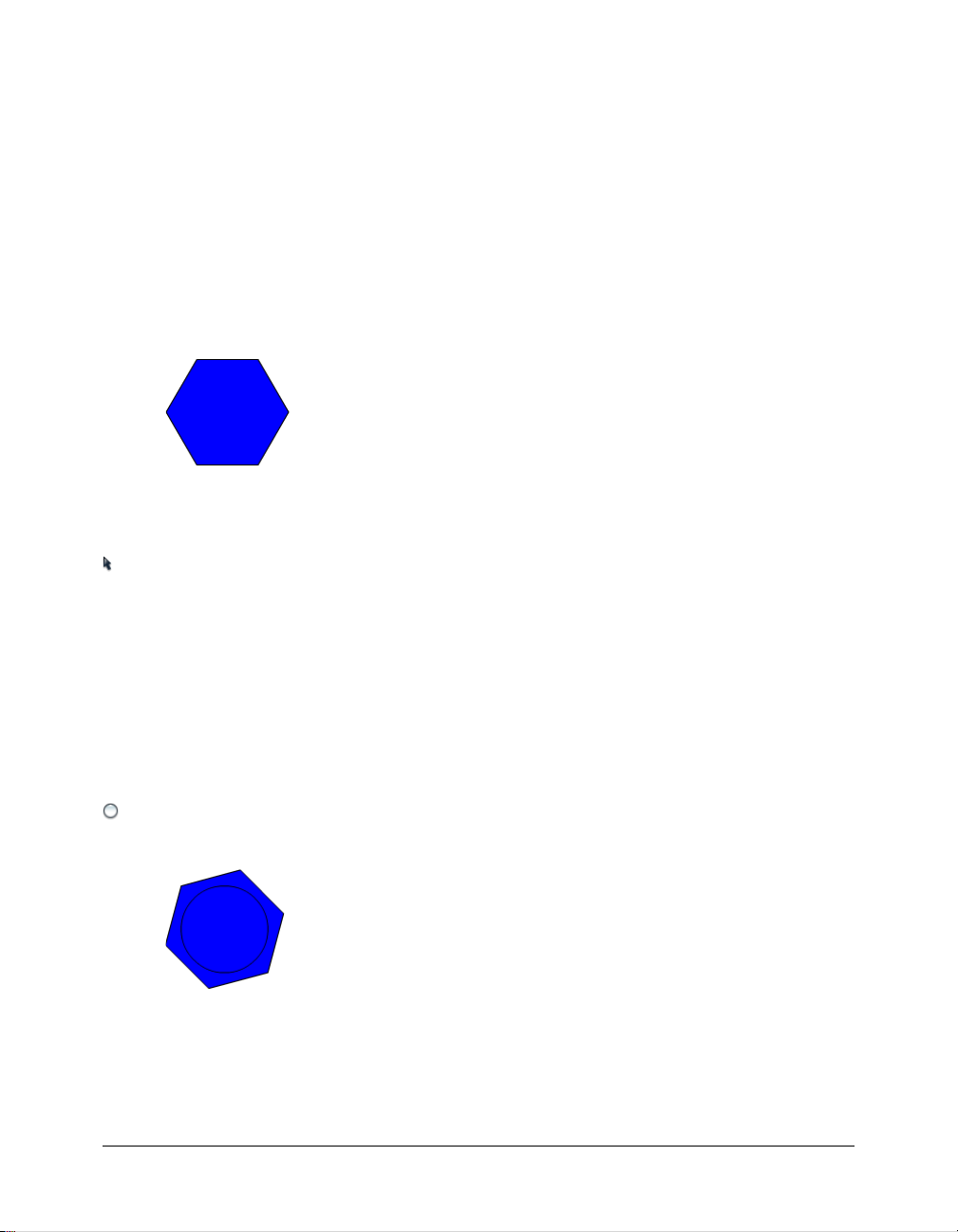
选择选项来创建多边形
您可以使用 “多边星形”工具提供的选项来指定多边形中的边数;您还可以使用该工具的选项
来创建星形。您将指定多边形有六条边。
1 在属性检查器中,在 “多边星形”工具仍然处于选定状态时,单击 “选项”。
2 在 “工具设置”对话框中,确认 “多边形”出现在 “样式”弹出菜单中,并在 “边数”文
本框中输入
。单击 “确定”。
6
绘制多边形
键可帮助您沿着垂直和水平线来约束形状。
Shift
• 按
Shift
下图所示:
键并将鼠标拖动到舞台的左侧 (避开 “辅助线”图层中的数字)以绘制六边形,如
旋转形状
创建形状后,您可以使用 “变形”面板来指定形状旋转的精确度数。
1 在工具栏中,单击 “选择”工具。在舞台上,在六边形内部双击,以同时选择笔触和填充。
在形状内单击一次将只选择填充。
2 选择 “窗口”
后在“旋转”文本框中输入
键。
> “设计面板” > “变形”。在 “变形”对话框中,确认选中了 “旋转”,然
以便将形状沿顺时针方向旋转
-15
15
度。按下
Enter 或 Return
使用裁剪功能
当在同一图层中的一个形状上创建另一个形状时,这两个形状是未组合的,上面的形状会 “裁
剪掉”下面形状所占的区域。您将在六边形内创建圆圈,然后裁剪该圆圈。
1 选择 “查看”>“对齐”并选择 “对齐对象”(如果尚未选定)。
2 在工具栏中,单击 “椭圆”工具。在六边形内绘制圆圈时,按住 Shift 键约束形状 (将六边
形想象成时钟的形状,并从
示。
注意:如果在绘制圆圈的过程中出错,按 Control+Z (Windows) 或 Command+Z (Macintosh) 组合
键可以撤消圆圈。
边角点开始绘制圆,一直拖动到
10:00
边角点),如下图所
4:00
使用裁剪功能 57
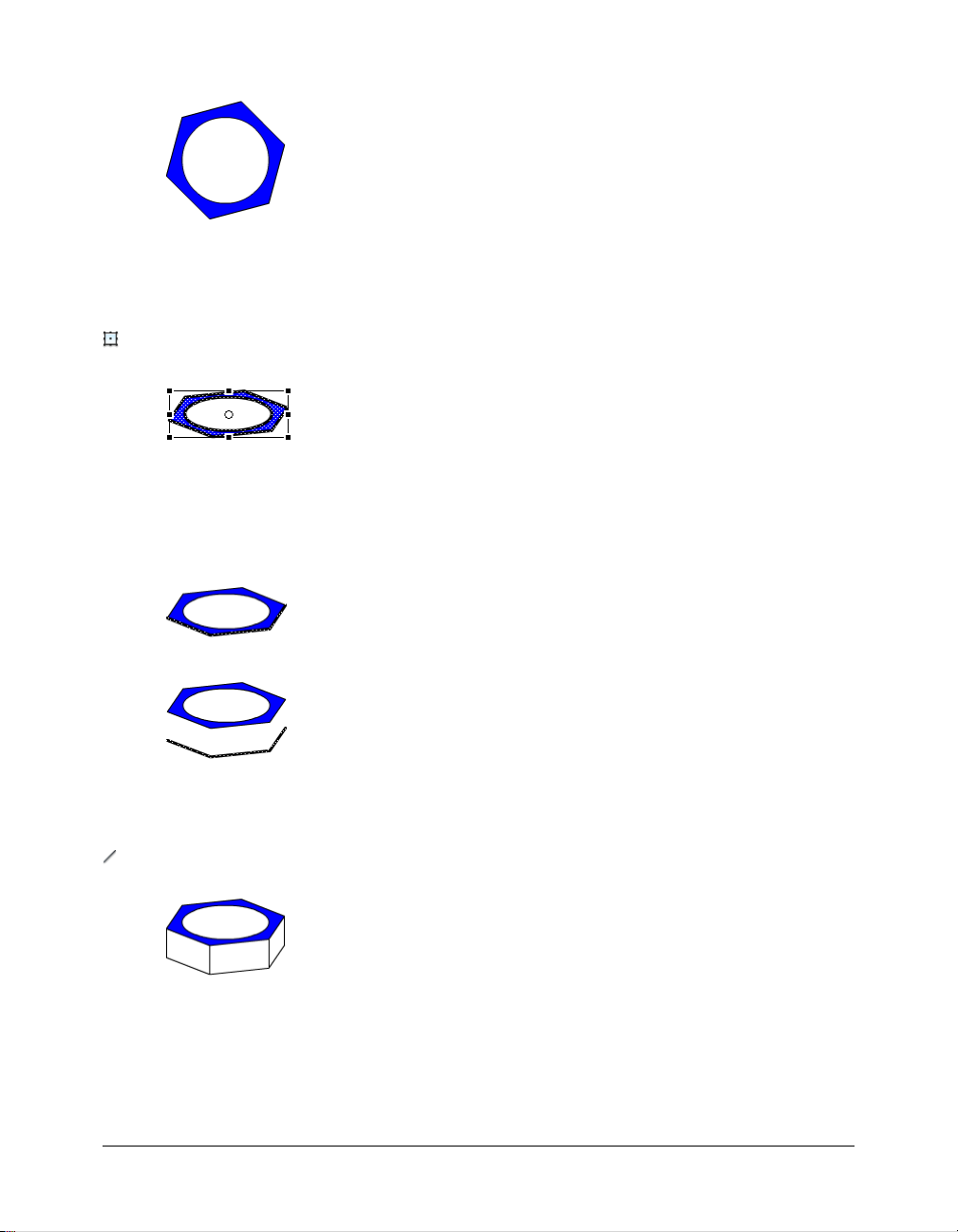
3 在工具栏中,单击“选择”工具。在舞台上,在圆圈内部单击并按
Backspace 键或 Delete
转变所绘图形的形状
使用 “任意变形”工具,可以缩放、旋转、压缩、伸展或倾斜线条和形状。您将使用 “任意变
形”工具来压缩所绘制的图形。
1 在工具栏中,选择 “任意变形”工具。双击舞台上的六边形,以同时选择笔触和填充。
2 将 “任意变形”工具顶部中间的控制块向下拖动,使六边形转变为下列形状:
复制笔触
现在,您将选择并复制笔触以创建螺钉的下边缘。
1 使用 “选择”工具,单击舞台或工作区上的任何位置 (避开对象)以取消选择该形状。
2 按住
键并单击舞台上该形状的三条边 (组成六边形的底部),将其选中,如下图所示:
Shift
键。
3 按
Shift + Alt
组合键并稍稍向下拖动,以拖动三条边的副本,如下图所示:
使用 “直线”工具绘图
使用 “直线”工具,您可以沿任意方向绘制直线。
• 在工具栏中,选择 “直线”工具。在舞台上,从六边形到您向下拖动的笔触副本绘制四条垂
直线,如下图所示:
58 第 7 章:在 Flash 中绘图
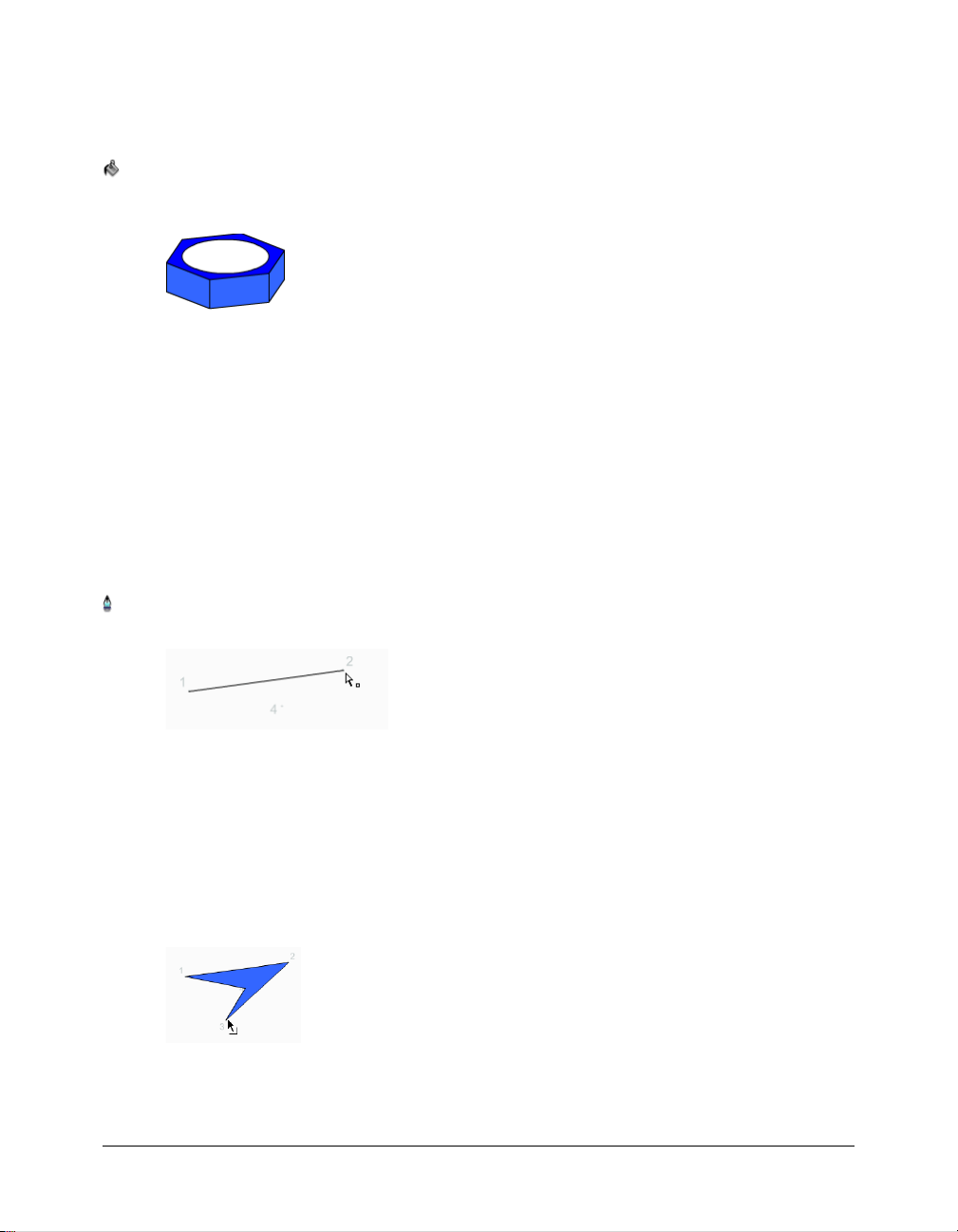
选择并添加另一种填充色
您可以使用“油漆桶”工具来更改现有颜色并填充被线条包围的空白区域。您将使用“油漆桶”
工具将填充色添加到您所绘图形的空白区域中。
1 在工具栏中,选择 “油漆桶”工具。在 “颜色”区域中,单击 “填充颜色”控件并选择十六
进制值为
2 在舞台上,在线条内部单击以便将选定的颜色添加到空白区域中。
#3366FF
的蓝色。
组合形状
您可以像前面那样将形状的笔触和填充作为单独的实体来处理,也可以将笔触与填充组合起来,
以便将形状作为一个图形来处理。现在我们来操作后一种情况。
1 使用 “选择”工具,在形状周围拖动以便同时选择笔触和填充。选择 “修改” > “组合”。
2 单击填充区域,并根据需要将形状在舞台左侧四周移动以确定其位置。
使用 “钢笔”工具创建徽标
“钢笔”工具提供了一种绘制精确的直线或曲线线段的方法。通过单击来创建直线线段上的点,
通过单击并拖动来创建曲线线段上的点。您可以通过调整线条上的点来调整线段。您将使用“钢
笔”工具来创建徽标。
1 在工具栏中,选择 “钢笔”工具。
2 单击数字
旁边的点,然后单击数字
1
旁边的点以创建直线线段。
2
3 依次单击数字
线线段。
4 要关闭路径,请将“钢笔”工具放置在第一个锚记点上(数字
钢笔笔尖旁边将出现一个小圆圈。单击以关闭路径。路径关闭后,它将用选定的填充色填充。
默认情况下,选定的曲线点显示为空心圆圈,而选定的边角点显示为空心正方形。
5 使用 “选择”工具,将指针在创建的徽标四周移动。
当您将指针移动到边角点 (您可以单击并拖动它以创建不同的角)时,指针会显示为以下形
状:
3
和数字
旁边的点 (就好像您在绘制点到点的图形),以创建组成徽标的直
4
旁边的点)。当位置正确时,
1
使用 “钢笔”工具创建徽标 59

小结
当指针移动到可以单击并拖动以创建不同曲线的曲线线段上时 (徽标中没有曲线点) ,指针
会显示为以下形状:
祝贺您学会了如何使用
Flash
• 创建多边形
• 旋转形状
• 在形状内裁剪出一个形状
• 转换艺术作品
• 复制笔触
• 使用 “直线”工具绘制直线
• 选择并添加填充色
• 组合形状
• 使用 “钢笔”工具创建徽标
要了解更多有关在
Flash 创建图画的知识,请参阅 “使用 Flash 帮助”中的 “绘图”。
中的部分绘图工具。在几分钟内,您学习了如何完成以下任务:
60 第 7 章:在 Flash 中绘图

第8章
创建元件和实例
元件是一种可重复使用的对象,而实例是元件在舞台上的一次具体使用。重复使用实例不会增加
文件的大小,是使文档文件保持较小的策略中的一个很好的部分。元件还简化了文档的编辑;当
编辑元件时,该元件的所有实例都相应地更新以反映编辑。元件的另一个好处是使用它们可以创
建完善的交互性。
在本课中,您将使用元件和实例来完成以下任务:
• 创建图形元件
• 重制和修改实例
• 创建影片剪辑元件
• 通过添加特效来编辑元件
61
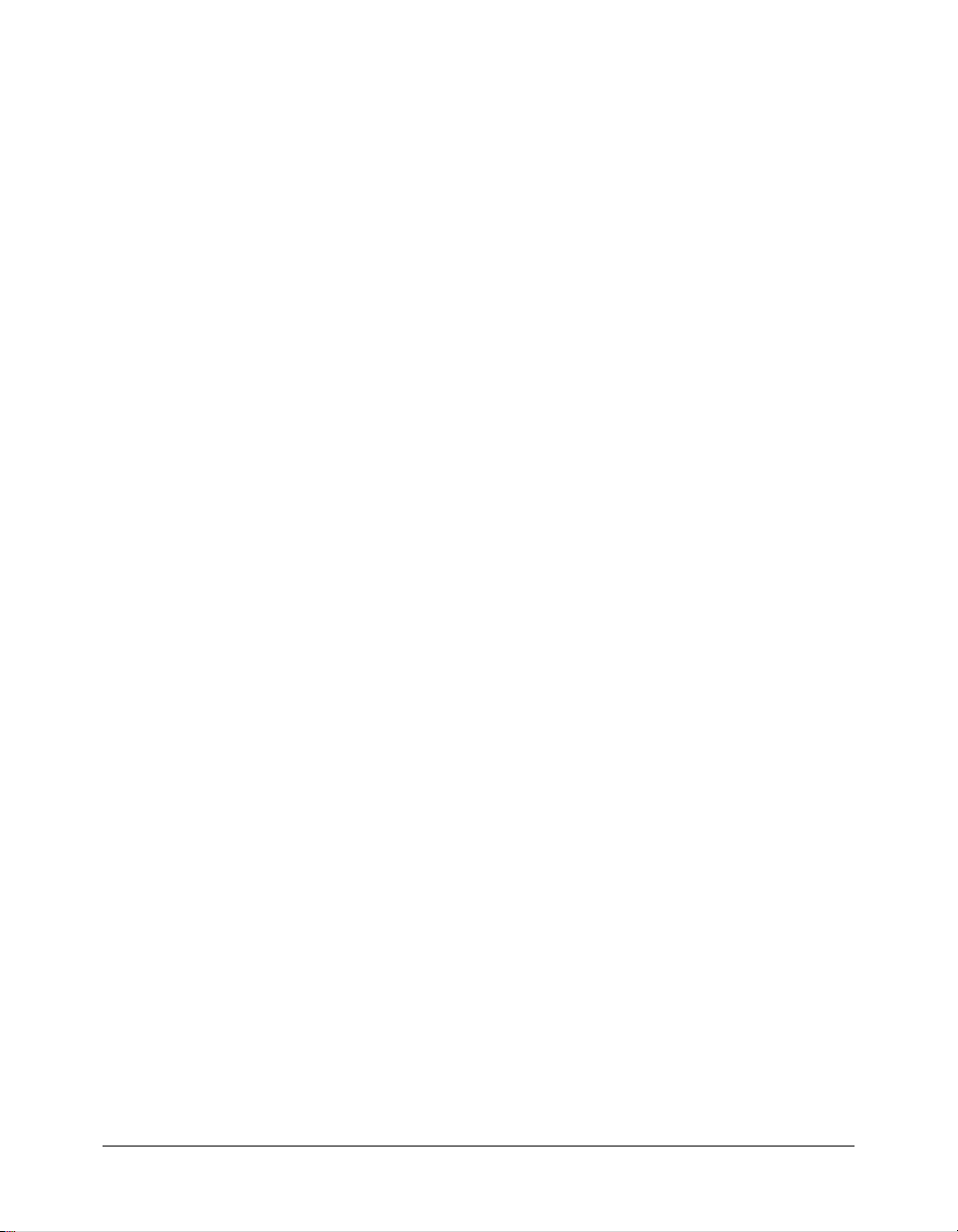
设置工作区
首先,您将打开本课程的起始文件并设置工作区,以便使用最佳布局来学习课程。
1 要打开起始文件,请在
■ 如果您使用的是
and Settings\<
2004\<
语言
symbols_start.fla
注意:如果没有显示
该文件夹。
■ 如果您使用的是
Windows 2000 或 XP
用户名 >\Local Settings\Application Data\Macromedia\Flash MX
>\Configuration\HelpPanel\HowDoI\BasicFlash\start_files
。
Application Data
Windows 98
中选择 “文件”>“打开”。然后执行下列操作之一:
Flash
操作系统,请浏览到 <引导驱动器
文件夹,则需要更改 “
操作系统,请浏览到 <引导驱动器
Windows
资源管理器”设置才能查看
>\Documents
并双击
>\Windows\Application Data\Macromedia\Flash MX 2004\< 语言 >\
Configuration\HelpPanel\HowDoI\BasicFlash\start_files
symbols_start.fla
■ 如果您使用的是
。
Macintosh
操作系统,请浏览到
<Macintosh HD>/Applications/
,然后双击
Macromedia Flash MX 2004/First Run/HelpPanel/HowDoI/BasicFlash/start_files
然后双击
注意:BasicFlash\finished_files 文件夹包含课程 FLA 文件的完成版本,以供参考。
该文档会在 Flash 创作环境中打开。
2 选择“文件”>“另存为”,并使用一个新名称将该文档保存到相同的文件夹中,以保存原始
的起始文件。
在完成本课程中的任务时,切记要经常保存您的工作。
3 选择 “窗口”>“面板设置”>“训练布局”以配置工作区。
symbols_start.fla。
,
关于创建元件
创建元件时,指定以下其中一个元件行为:
• 图形
• 影片剪辑
• 按钮
在本课中,您将处理图形和影片剪辑元件。有关按钮元件的课程,请选择 “帮助”
“Flash 基础” > “给按钮添加动画和导航”。
62 第 8 章:创建元件和实例
“如何”
>
>
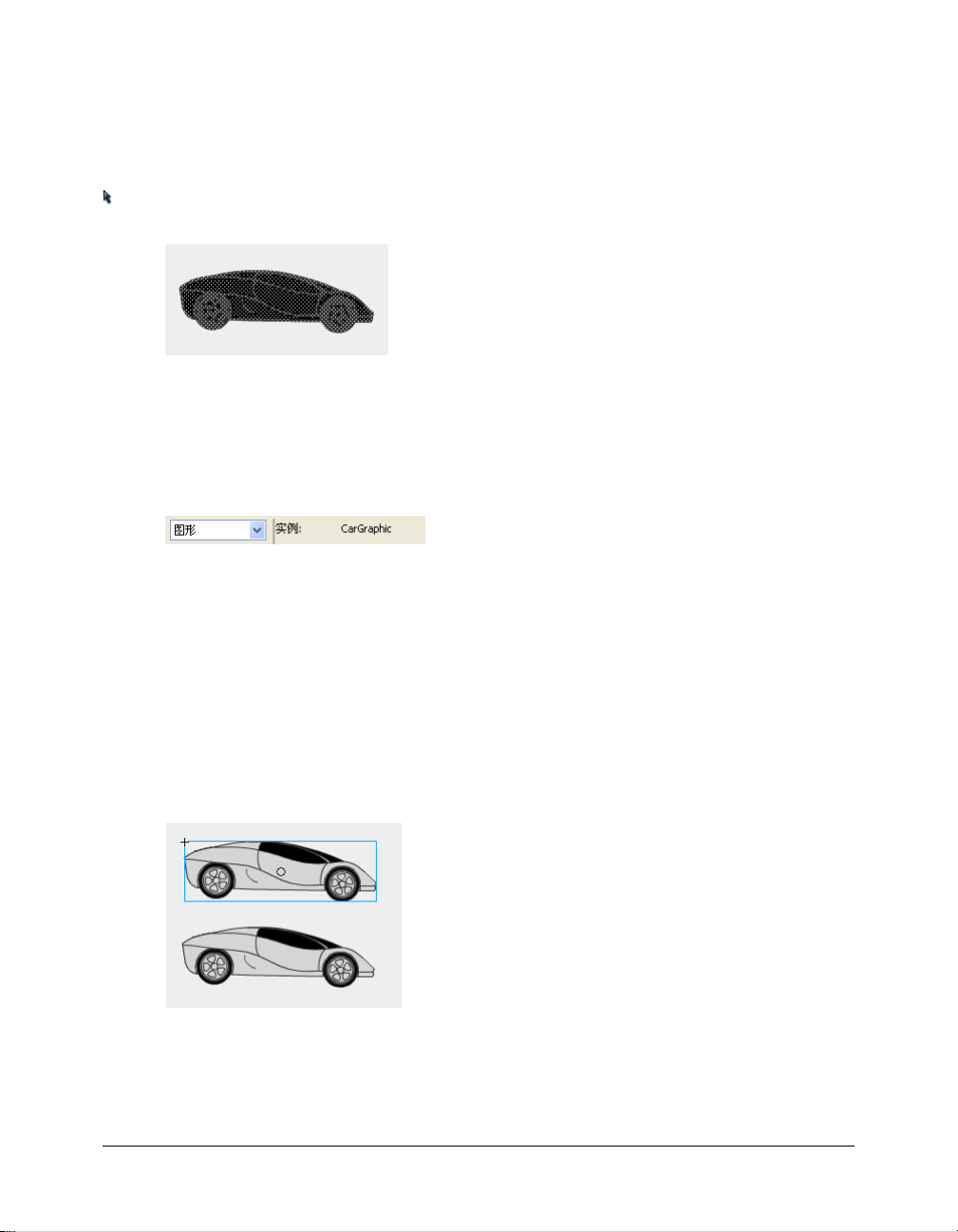
创建图形元件
图形元件很适用于静态图像的重复使用,或创建与主时间轴关联的动画。与影片剪辑或按钮元件
不同,您不能为图形元件提供实例名称,也不能在动作脚本中引用图形元件。
您将选择舞台上的矢量图形并将它转换为图形元件。
1 在工具栏中,单击 “选择”工具。
2 在舞台上,在汽车周围拖动,将其选中。
3 选择 “修改”>“转换为元件”。
4 在 “转换为元件”对话框中,输入
5 注册网格使用黑色的小正方形来指示注册点位于元件限制框内的什么位置。注册点是元件旋
转时所围绕的轴,也是元件对齐时所沿的点。单击网格中的左上正方形选择注册点位置,然
后单击 “确定”。
6 舞台上的汽车现在是
CarGraphic 元件的实例。属性检查器显示图形元件实例的属性。
CarGraphic
作为名称并选择 “图形”作为行为。
7 打开 “库”面板 (“窗口”
您将在“库”面板中找到“
自己的库,并且您可以在不同的
> “库”)查看元件。
CarGraphic
FLA
”元件。
文件之间共享库。
将元件存储在库中。每个文档都有它
Flash
重制和修改元件的实例
创建元件后,您可以在文档中重复使用它的实例。您可以修改单个实例的以下实例属性,而不会影
响其他实例或原始元件:颜色、缩放比例、旋转、
如果稍后编辑元件,则该实例除了获得元件编辑效果外,还保留它修改后的属性。
您现在将重制汽车的实例,然后改变副本的色调。
1 在舞台上,选择汽车。按
2 保持副本处于选中状态,从属性检查器的 “颜色”下拉菜单中选择 “色调”。
3 在 RGB 区域中,在 “红色”弹出菜单中输入 0,在 “绿色”弹出菜单中输入 0,在 “蓝
色”弹出菜单中输入
重制的实例变为蓝色,但原始实例保持不变。
Alt 键并将汽车向上拖动以创建另一个实例。
。然后按
255
Enter 或 Return
Alpha 透明度、亮度、色调、高度、宽度和位置。
键。
重制和修改元件的实例 63

修改元件
通过双击元件的任何实例可以进入元件编辑模式。在元件编辑模式下进行的更改会影响该元件
的所有实例。
1 执行以下其中一项操作可以进入元件编辑模式:
■ 在舞台上,双击汽车实例之一:
■ 在 “库”面板中,双击
元件的名称会出现在场景
式下。
2 在工具栏中,选择 “任意变形”工具,并在最上面的汽车周围拖动以选择整个汽车。
在元件编辑模式下,该汽车为图形,您可以在元件内像对其他任何矢量图形一样对它进行
操作。
3 将 “任意变形”工具的中间右侧的大小调整控制块稍稍向右拖动以伸展该元件。
CarGraphic
的旁边、工作区的顶部,这表明您处于指定元件的元件编辑模
1
元件。
4 单击时间轴上面的场景
元件的两个实例均反映此变形。
,退出元件编辑模式。
1
创建影片剪辑元件
影片剪辑元件在许多方面都类似于文档内的文档。此元件类型自己有不依赖主时间轴的时间轴。
您可以在其他影片剪辑和按钮内添加影片剪辑以创建嵌套的影片剪辑。您还可以使用属性检查
器为影片剪辑的实例分配实例名称,然后在动作脚本中引用该实例名称。
您要将舞台上的轮胎转换为影片剪辑。
1 使用 “选择”工具,单击舞台上的轮胎,将其选中,然后选择 “修改”>“转换为元件”。
2 在 “转换为元件”对话框中,输入
3 这一次在注册网格中选择中心正方形作为注册点,因此影片剪辑的中心成为元件绕其旋转的
轴。然后单击 “确定”。
舞台上的图像现在是库中
MCWheel
MCWheel
元件的实例。
作为名称,并选择 MovieClip 作为行为。
为影片剪辑分配实例名称
为了在动作脚本中引用实例,并且作为一种通常的最好习惯,应始终为按钮和影片剪辑元件分配
实例名称。(不能为图形元件分配实例名称。)
• 在属性检查器中,保持
输入
wheel_mc
。
MCWheel
的实例在舞台上处于选定状态,在“实例名称”文本框中
64 第 8 章:创建元件和实例

将特效添加到影片剪辑中
您可以在元件编辑模式下在影片剪辑的时间轴内创建动画,该动画可以独立于主时间轴播放。您
将在
MCWheel
1 使用 “选择”工具,双击
2 右键单击 (Windows) 或按住 Control 键单击 (Macintosh) 该元件并选择 “时间轴特效” >
“变形/转换”>“变形”。
3 在“变形”对话框中的“特效持续时间”文本框中输入 60,以指定该特效跨时间轴中 60 帧。
4 在 “旋转”文本框中,输入
5 单击 “更新预览”来查看特效的预览,然后单击 “确定”。
特效跨越影片剪辑时间轴中的 60 帧。
6 单击时间轴上面的场景
7 选择 “控制”
元件中添加将导致该元件的所有实例旋转的特效。
wheel_mc
1
,退出元件编辑模式。
1
“测试影片”来查看动画。
>
实例进入元件编辑模式。
并确认 “旋转”文本框中填入的是
360
。
小结
祝贺您学会了有关元件和实例的知识。在几分钟内,您完成了以下任务:
• 创建图形元件
• 重制和修改实例
• 创建影片剪辑元件
• 通过添加特效来编辑元件
要了解有关
的更多知识,请学习 “
Flash
基础”系列课程中的其他课程。
Flash
小结 65

66 第 8 章:创建元件和实例

第9章
给按钮添加动画和导航
按钮是一种元件,它包含针对不同按钮状态 (例如,当用户的鼠标指针放置在按钮上时或当用
户单击按钮时)的特殊帧。如果对新的元件选择 “按钮”行为,
和
Macromedia Flash MX Professional 2004
或通过编写动作脚本来给按钮添加导航。
在本课中,您将学习有关创建和修改按钮的知识,包括给按钮添加动画。具体地说,您将学习如
何完成以下任务:
将为按钮状态创建时间轴。您可以通过使用行为
• 根据组合的对象创建按钮
• 命名按钮实例
• 查看按钮的点击区域
• 更改按钮的点击区域
• 对齐按钮
• 为按钮状态创建动画
• 给按钮添加动作
• 给按钮添加导航
如果您还不熟悉元件和实例,请先选择“帮助”
例”,学习完那一课后再学习这一课。
“如何”>“
>
Macromedia Flash MX 2004
基础”>“创建元件和实
Flash
67

设置工作区
首先,您将打开本课程的起始文件并设置工作区,以便使用最佳布局来学习课程。
1 要打开起始文件,在
■ 如果您使用的是
and Settings\<
2004\<
用户名 >\Local Settings\Application Data\Macromedia\Flash MX
语言
>\Configuration\HelpPanel\HowDoI\BasicFlash\start_files
buttons_start.fla
注意:如果没有显示
该文件夹。
■ 如果您使用的是
Windows 2000 或 XP
Windows 98
中选择 “文件”>“打开”。然后执行以下操作之一:
Flash
操作系统,请浏览到 <引导驱动器
。
Application Data
文件夹,则需要更改 “
操作系统,请浏览到 <引导驱动器
Windows
>\Documents
并双击
资源管理器”设置才能查看
>\Windows\Application Data\Macromedia\Flash MX 2004\< 语言
>\Configuration\HelpPanel\HowDoI\BasicFlash\start_files
■ 如果您使用的是
Macintosh
操作系统,请浏览到
<Macintosh HD>/Applications/
并双击
buttons_start.fla
Macromedia/Flash MX 2004/First Run/HelpPanel/HowDoI/BasicFlash/start_files
并双击
buttons_start.fla
注意:
BasicFlash\finished_files
2 选择“文件”>“另存为”,并使用一个新名称将该文档保存到相同的文件夹中,以保存原始
的起始文件。
3 选择 “窗口”
4 在舞台上的 “查看”弹出菜单中 (时间轴的右上侧),选择 “显示帧”,以便能够同时看到
舞台和工作区。
5 在工作区中远离舞台上对象的区域单击,以便不选择任何对象。
“面板设置”>“训练布局”以修改用于课程学习的工作区。
>
。
文件夹包含课程
文件的完成版本,以供参考。
FLA
。
根据组合的对象创建按钮
您可以根据文本和图形 (包括位图图像和组合对象)来创建按钮。在本课中,您要将徽标和一
些文本转换为一个大型按钮。
1 在工具栏中,单击 “选择”工具。在舞台上,选择组合的文本和徽标,然后选择 “修改”
“转换为元件”。
2 在 “转换为元件”对话框中,将元件命名为
3 在注册网格中,确认左上角的正方形被选定为注册点,并单击 “确定”。
注册点是元件对齐和旋转的基准点。
BTNLogo
,并选择 “按钮”作为行为。
命名按钮实例
作为一种最好的习惯,应命名舞台上元件的实例。动作脚本依赖实例名称来标识对象。
• 在您创建的按钮仍然处于选定状态时,打开属性检查器(“窗口”
称”文本框中,键入
68 第 9 章:给按钮添加动画和导航
logo_btn
。
“属性”)。在“实例名
>
>

通过启用按钮来查看点击区
当“启用简单按钮”功能处于活动状态时,您可以查看按钮的比较简单的方面,例如点击区(按
钮上可单击的区域)和用于按钮状态的颜色。比较复杂的按钮设计 (例如,动画)并不显示。
1 在工作区中的空白区域中单击,以确保未选中任何对象。
2 选择 “控制” > “启用简单按钮”,然后将鼠标指针移动到所创建按钮的不同区域上。
按钮中可单击 (以指针变为手的形状来指示)的唯一区域是文本区域和徽标。文本和徽标周
围的白色区域不可单击。
3 再次选择 “控制”>“启用简单按钮”来取消选择此项功能,以便可以编辑该按钮。
接下来,您将重新定义点击区域,以便按钮区域覆盖整个组合区域。
更改按钮的点击区域
您可以指定与默认点击区域大小不同的点击区域,方法是:给按钮元件的 “点击”帧添加关键
帧,然后绘制一个定义点击区域的形状。
1 在舞台上,双击所创建的徽标按钮以查看按钮时间轴。按钮时间轴中包含以下状态:
■ 弹起
■ 滑过
■ 按下
■ 点击
2 双击时间轴中的 “层
3 在
BTNLogo
时间轴中选择 “点击区”图层的 “点击”帧 (第
个关键帧。
4 在工具栏中,选择 “矩形”工具。笔触和填充颜色并不重要。在舞台上,绘制一个尽可能完
整地覆盖徽标和文本的矩形。
”名称,并将该图层重命名为 “点击区”。
1
帧),并按
4
F6
键添加一
该矩形现在定义了按钮的可单击区域。
5 单击舞台左上侧上面的 “场景 1”,退出按钮的元件编辑模式。
6 选择 “控制” > “启用简单按钮”。
7 在舞台上,再次将指针移动到文本上。
点击区会变为您绘制的矩形形状。
8 选择 “控制”
“启用简单按钮”,以取消选择此项功能。
>
更改按钮的点击区域 69

对齐按钮
您可以使用 “对齐”面板沿着水平和垂直轴对齐按钮。
1 在时间轴中,单击 “内容”图层。
2 单击时间轴下面的 “插入图层”按钮。
3 双击图层名称,键入 “动画按钮”,作为该图层的新名称,然后按 Enter 或 Return 键。
4 在 “库”面板中 (“窗口”>“库”),选择 “按钮 1”并将它拖动到舞台的右下边缘。位置
不一定要很精确。
5 在属性检查器的 “实例名称”文本框中,为按钮指定实例名称
6 将 “库”面板中的 “按钮 2”和 “按钮 3”拖动到 “按钮 1”的左侧。按钮之间的间隔应大
致如下图所示:
7 使用 “箭头”工具,通过拖动选择全部三个按钮。
8 通过选择 “窗口” > “设计面板” > “对齐”打开 “对齐”面板。确认没有选定 “相对于舞
台”,因为不需要使按钮相对于舞台对齐。
9 在 “对齐”面板中,单击 “垂直中齐”,然后单击 “水平居中分布”。
按钮将会在舞台上对齐。
10 关闭 “对齐”面板。
11 在舞台上,单击工作区中的空白区域以确保未选中任何对象,然后选择 “按钮 2”。在属性
检查器中的 “实例名称”文本框中,输入
sweepstakes_btn
。
contact_btn
links_btn
。选择 “按钮 3”并将它命名为
。
为按钮状态创建动画
您将在按钮 1 的 “滑过”状态内创建影片剪辑,然后在影片剪辑中创建补间形状。补间形状会
创建将颜色从灰色更改为红色的特效。
1 在舞台上,双击 “按钮 1”,将其在元件编辑模式下打开。
2 在按钮
过”关键帧。
注意:通过单击图层名称旁边的 “眼睛”列下面的点使红色
3 在舞台上,为按钮
4 在“转换为元件”对话框中,将元件命名为 按钮动画。选择“影片剪辑”(而不是“按钮”)
作为行为,然后单击 “确定”。
5 在舞台上,双击 “按钮动画”元件,切换到元件编辑模式。
6 将图层
7 在播放头仍然保持在第
充颜色”弹出菜单中选择明亮的红色。
8 在时间轴中,单击第
中选择 “形状”。
将播放头从第 1 帧拖动到第 15 帧以查看颜色变化。
时间轴中,隐藏除 “颜色”图层以外的所有图层。在 “颜色”图层中,选择 “滑
1
出现,以此来隐藏图层。
X
重命名为
1
选择黑色的椭圆形状。按
1
Color Change
15
帧和第
1
。选择第
帧上时,选择舞台上的按钮形状,然后在属性检查器中,从 “填
帧之间的任何帧。在属性检查器中,从 “补间”弹出菜单
15
键使椭圆成为元件。
F8
帧,然后按
15
键以添加关键帧。
F6
70 第 9 章:给按钮添加动画和导航

给按钮添加动作
当用户单击按钮并且补间动画播放时,您希望播放头移动到按钮动画时间轴的末尾,然后停止。
您将使用动作脚本来控制播放头在时间轴中的移动。
1 给 “按钮动画时间轴”添加一个新图层,并将它命名为 “动作”。
2 在 “动作”图层上,通过按 F6 键将一个关键帧添加到第 15 帧上。
3 打开 “动作”面板 (“窗口”
“动作”工具箱和 “脚本”面板。
4 保持 “动作”图层的第
轴控制”类别,并双击 stop。
stop
使用
在按钮动画时间轴中,“动作”图层的第
一个动作。
5 单击舞台上面的 “场景
6 单击 “动作”面板右上角的选项菜单控件,然后选择 “关闭面板”,关闭该面板。
7 选择 “控制” > “启用简单按钮”,以便可以测试按钮动画。
8 在舞台上,将指针移动到按钮上并单击该按钮。
9 选择 “控制”>“启用简单按钮”,以取消选择此项功能。
动作可以指定播放头在到达第
15
1
“开发面板”>“动作”),并在必要时将其放大以同时查看
>
帧处于选定状态,转至 “动作”工具箱的 “全局函数”>“时间
15
15 帧现在显示一个小的 a,这表明已为该帧附加了
”,退出元件编辑模式并返回主文档。
帧时停止。
给按钮添加导航
使用行为,您可以给按钮快速添加导航,而不必了解动作脚本。您将添加导航以便当用户单击按
钮时打开某个网页。
1 在舞台上,选择按钮
2 在 “行为”面板中 (“窗口”
“Web” > “转到网页”。
的实例。
1
“开发面板”>“行为”),单击 “添加行为”按钮并选择
>
3 在 “转到
文本框中,接受默认设置
定”。
4 如果需要,选择按钮
5 单击 “行为”面板右上角的选项菜单控件,然后选择 “关闭面板”,关闭该面板。
URL”对话框中,选择 _blank 以便在新的浏览器窗口中打开该 URL。在 URL
http://www.macromedia.com
2
和按钮
重复上面的步骤,以便在这些按钮中也添加导航。
3
或输入另一个
。然后单击“确
URL
给按钮添加导航 71

测试
SWF
您将测试文档,以查看该按钮动画并确认导航是否按要求工作。
1 保存文档,然后选择 “控制”
2 将鼠标指针滚动到按钮
3 单击该按钮以查看 Web 浏览器打开时是否进入指定的 URL。
4 如果您给其他两个按钮添加了导航,还应测试这些按钮。
5 查看完
小结
祝贺您学会了有关按钮的知识。在几分钟内,您学习了如何完成以下任务:
文件
SWF
的实例上,以查看您创建的颜色动画。
1
文件后,请关闭
“测试影片”。
>
文件和
SWF
Web
浏览器窗口。
• 根据组合的对象创建按钮
• 命名按钮实例
• 查看按钮的点击区域
• 更改按钮的点击区域
• 对齐按钮
• 为按钮状态创建动画
• 给按钮添加动作
• 给按钮添加导航
通过学习其他课程,可了解更多有关
Flash
的知识。
72 第 9 章:给按钮添加动画和导航

第
10
章
添加静态文本、输入文本和动态文本
Macromedia Flash MX 2004 和 Macromedia Flash MX Professional 2004 提供多种文本功
能和选项。本课介绍三种可添加到文档中的主要文本类型。您可以为希望出现在文档中的标题、
标签或其他文本内容添加静态文本,也可以使用输入文本 选项,以允许观众与
进行交互,例如,在表单中输入他们的姓名或者其他信息。第三种文本类型是动态文本。动态文
本字段用于显示会根据您指定的条件而变化的文本。例如,您可以使用动态文本字段来添加存储
在其他文本字段中的值,例如两个数字的和。
学习完本课以后,一定要浏览 “使用
在本课中,您将通过完成以下任务来给文档添加文本和文本字段:
Flash
”帮助的 “使用文本”中介绍的其他文本选项。
• 创建不断加宽的文本块
• 创建宽度固定的文本块
• 编辑文本和更改字体属性
• 选择设备字体
• 添加输入文本字段
• 复制文本字段
• 为文本字段指定实例名称
• 创建动态文本字段
• 查看将文本字段链接到外部文本文件的动作脚本
• 设置和检查拼写
Flash
应用程序
73
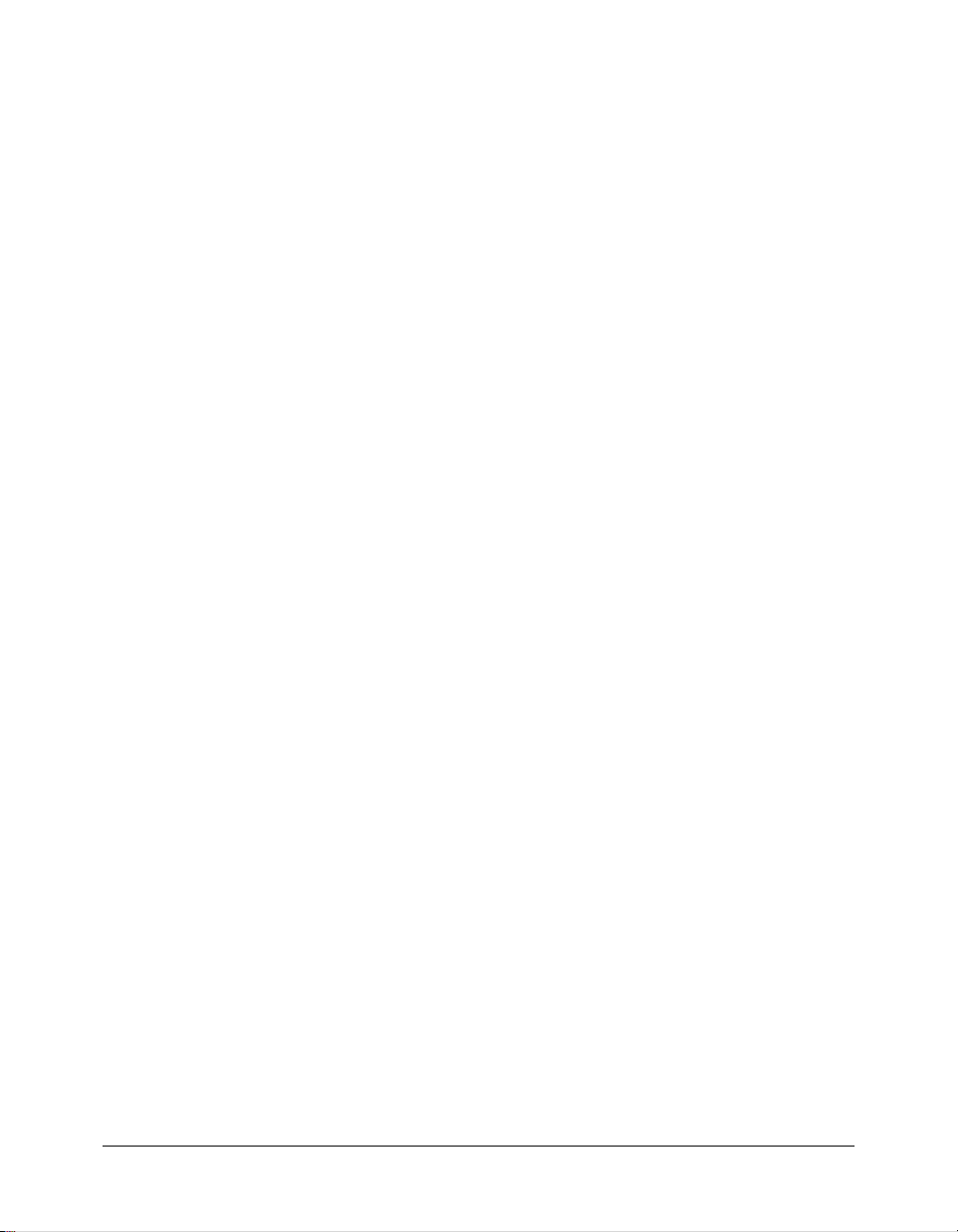
设置工作区
首先,您将打开本课程的起始文件并设置工作区,以便使用最佳布局来学习课程。
1 要打开起始文件,在
■ 如果您使用的是
and Settings\<
2004\<
text_start.fla
注意:如果没有显示
该文件夹。
■ 如果您使用的是
用户名 >\Local Settings\Application Data\Macromedia\Flash MX
语言
>\Configuration\HelpPanel\HowDoI\BasicFlash\start_files
。
Windows 2000 或 XP
Windows 98
中选择 “文件”>“打开”。然后执行以下操作之一:
Flash
操作系统,请浏览到 <引导驱动器
Application Data
文件夹,则需要更改 “
操作系统,请浏览到 <引导驱动器
Windows
>\Documents
并双击
资源管理器”设置才能查看
>\Windows\Application Data\Macromedia\Flash MX 2004\< 语言
>\Configuration\HelpPanel\HowDoI\BasicFlash\start_files
■ 如果您使用的是
Macintosh
操作系统,请浏览到
<Macintosh HD>/Applications/
并双击
text_start.fla
Macromedia/Flash MX 2004/First Run/HelpPanel/HowDoI/BasicFlash/start_files
并双击
text_start.fla
注意:
BasicFlash\finished_files
2 选择“文件”>“另存为”,并使用一个新名称将该文档保存到相同的文件夹中,以保存原始
的起始文件并保留该文件到附属文件的链接。
3 选择 “窗口”>“面板设置”>“训练布局”以修改用于课程学习的工作区。
4 在舞台上的 “查看”弹出菜单中 (时间轴的右上侧),选择 “显示帧”,以便能够同时看到
舞台和工作区。
5 在工具栏中,单击 “选择”工具。然后在时间轴中,单击 “静态文本”图层以选择将使用的
图层。
。
文件夹包含课程
文件的完成版本,以供参考。
FLA
。
74 第 10 章:添加静态文本、输入文本和动态文本
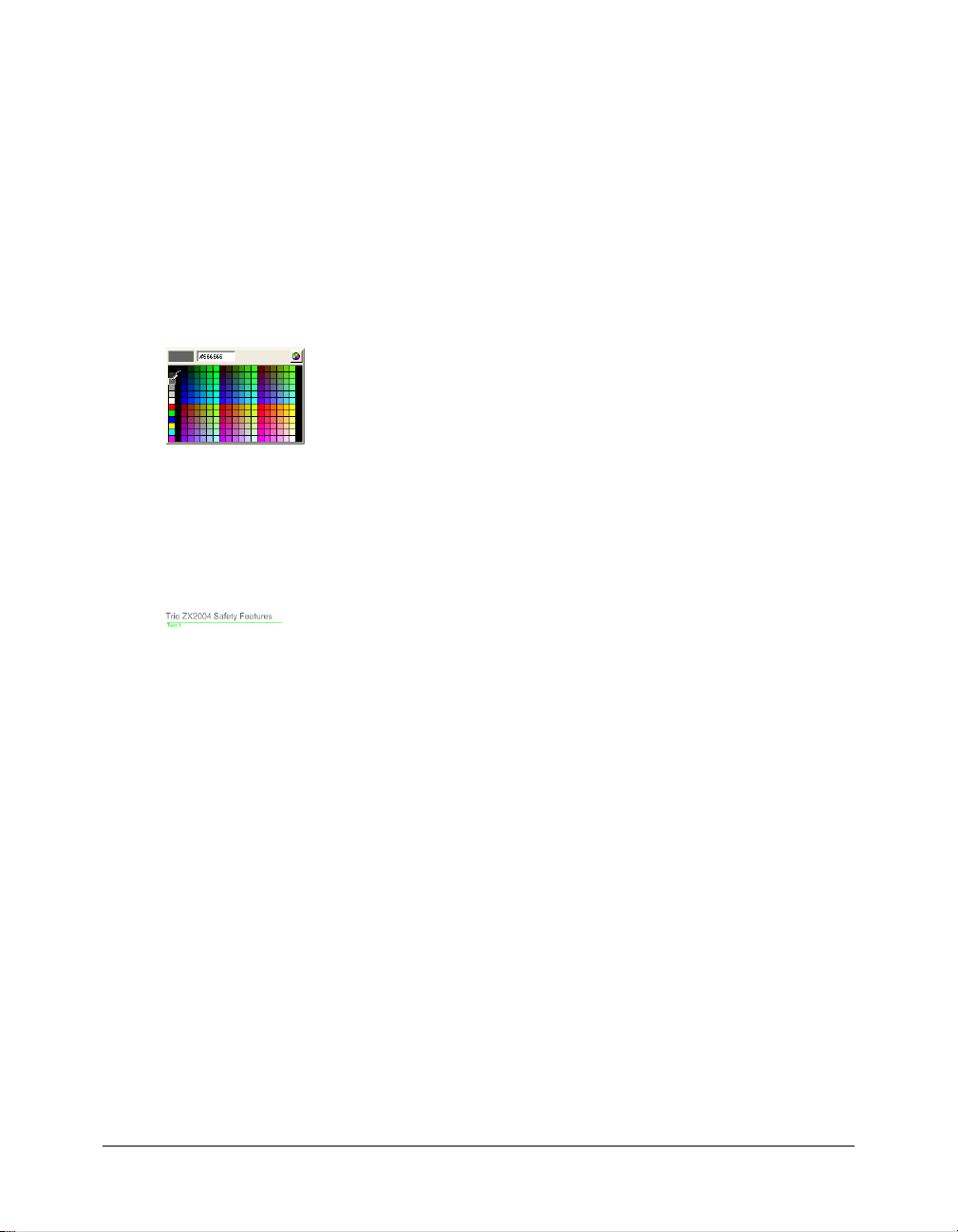
创建不断加宽的文本块
您可以定义文本块的大小,也可以使用加宽到能够适合所书写文本的文本块。本课将从只向文档
中添加文本开始。
1 在工作区中的空白区域单击,确保未在舞台上选定任何时间轴帧或对象。
2 在工具栏中,选择 “文本”工具。
3 在文本属性检查器中,设置下列选项:
■ 在 “文本类型”弹出菜单中,选择 “静态文本”(如果它尚未被选中)。
■ 对于 “字体”选择 “Arial”。
■ 对于 “字体大小”,输入 “
■ 单击文本颜色框并选择十六进制值为
■ 选择 “左对齐”(如果它尚未被选中)。
13
”。
#666666
的灰色。
4 在时间轴中,选择 “静态文本”图层。
5 在 “文本”工具仍处于选中状态时,沿着 “文本
“
Trio ZX2004
安全功能”。
”辅助线的左边缘单击舞台,然后键入
1
通过在 “文本”工具处于选中状态时键入文本,创建一行在键入时加宽的文本块。在不断加
宽的一行静态文本块的右上角,有一个圆形控制块。
6 如有必要,请在工具栏中单击 “选择”工具并将所键入的文本拖到辅助线,从而使该文本在
“文本
注意:“文本 1”辅助线位于辅助线层上,该层不出现在 SWF 文件中。
”辅助线上对齐。
1
创建不断加宽的文本块 75

创建宽度固定的文本块
除了创建一行在键入时不断加宽的文本以外,您还可以创建宽度固定的文本块。向宽度固定的文
本块中输入的文本在块的边缘换到下一行。
现在,将创建一个尺寸固定的静态文本块。
1 确认 “静态文本”图层仍在时间轴中处于选中状态,并使用 “选择”工具取消选择舞台上的
任何对象或时间轴帧 (在工作区中远离对象的区域单击)。
2 在工具栏中,选择 “文本”工具。
3 在属性检查器中,将文本大小更改为
4 在舞台上,将指针拖到 “文本 2”辅助线的区域上。
在可扩展的一行静态文本块的右上角有一个圆形控制块,而宽度固定的静态文本块有一个方
形控制块。
5 在所创建的文本块内部,键入
注意:您可以通过拖动文本块的方形控制块来更改它的宽度。另外,可通过双击方形控制块来将它转换为
圆形扩展控制块。
6 如有必要,请在工具栏中单击 “选择”工具并将所键入的文本拖到 “文本 2”辅助线上,从
而对齐文本。
磅。
10
Wan t t o l ea rn m ore ?
编辑文本和更改字体属性
当您选择文本时,属性检查器会显示标准类型的格式功能。您可以使用属性检查器来更改选定文
本对象的字体和大小属性。
1 在工具栏中,单击 “选择”工具。在舞台上双击文本 “提交您的联系信息”。
2 选定 “提”字,然后键入 “请提”,这样,该文本现在显示为 “请提交您的联系信息”。
3 在工具栏中,单击 “选择”工具。使用属性检查器选择粗体样式。
4 单击文本的 “填充颜色”控件并选择另一种文本颜色 (如另一种灰度)。
选择设备字体
当您在
中,以便确保字体正确显示。除了嵌入字体以外,还可以使用设备字体选项。该选项在观众的计
算机上查找与指定的设备字体最相似的字体。只能对于静态文本使用设备字体。
您将指定选定文本使用设备字体。
1 当文本 “请提交您的联系信息”在舞台上仍处于选中状态时,在属性检查器中的 “字体”弹
出菜单中选择 “
2 在属性检查器中,选择 “使用设备字体”。
如果计算机上装有
76 第 10 章:添加静态文本、输入文本和动态文本
文档中使用系统中安装的字体时,
Flash
_sans”。
,您将看不到文本有什么区别。
Arial
会将字体信息嵌入到
Flash
Flash SWF
文件
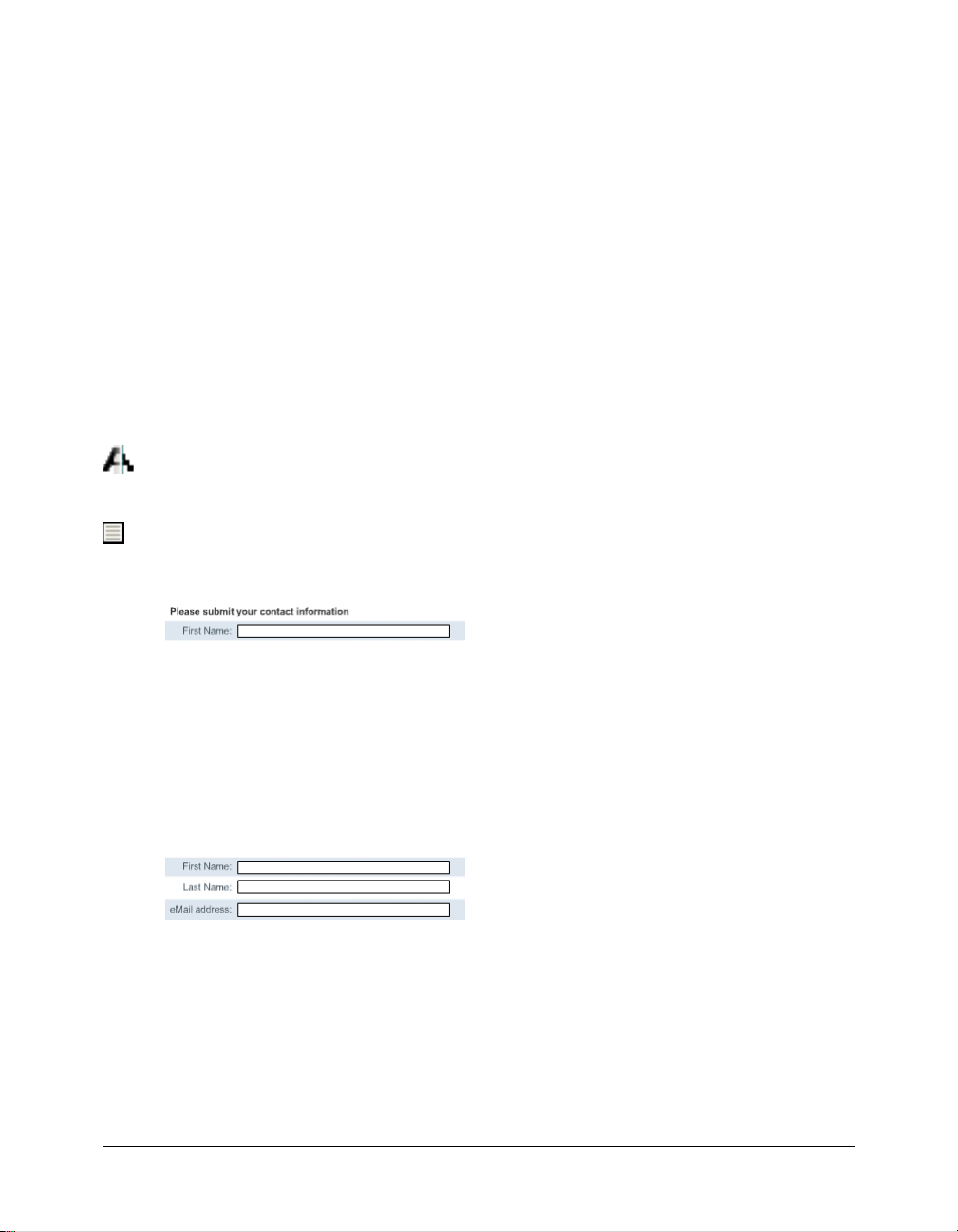
添加输入文本字段
您可以使用输入文本字段来允许观众有机会与
段,可以方便地创建表单。
应用程序进行交互。例如,使用输入文本字
Flash
在后面一课(选择“帮助”>“如何”>“基本动作脚本”>“用条件逻辑创建表单以及发送数
据”)中,您将学习如何使用输入文本字段将数据从
Flash 发送到服务器。现在,您将添加一个
可供观众在其中输入他们的名字的文本字段。
1 在时间轴中,选择 “输入文本”图层。
2 使用 “选择”工具,在工作区中远离舞台上对象的区域单击。
3 在工具栏中,选择 “文本”工具。
4 在文本属性检查器中,设置下列选项:
■ 在 “文本类型”弹出菜单中选择 “输入文本”
■ 在 “字体”弹出菜单中选择 “
■ 对于字体大小,输入 “
■ 单击文本颜色框,并选择深蓝色。
■ 选择 “别名文本”按钮。
8
”。
Arial”。
“别名文本”按钮会对文本进行渲染,使文本在字号很小时更容易看清。对于输入文本,如
果最终用户有
■ 在“线条类型”弹出菜单中选择“单行”,并确认“在文本周围显示边框”处于选中状态。
Macromedia Flash Player 7
或更高版本,则支持该选项。
“单行”将文本显示在一行上。“在文本周围显示边框”用可见边框标明文本字段的边界。
5 在舞台上,在该区域中将指针拖到 “名字”文本的右侧,以便创建输入文本字段。
6 如有必要,请使用 “选择”工具重新定位输入文本字段。
复制文本字段
快速重制舞台上对象的一种方法就是在按住
这允许您拖动重制对象。您将使用
Alt 键为所创建的输入文本字段创建两个副本。
1 在舞台上,在 “选择”工具处于选中状态时,单击所创建的输入文本字段并按键盘上的
键。将该文本字段的副本拖到 “姓氏”的右侧。
2 按住
键单击刚才拖动的输入文本字段,然后将该字段的新副本拖到 “电子邮件地址”。
Alt
键的同时拖动该对象。原始对象保持在原位置,
Alt
Alt
复制文本字段 77
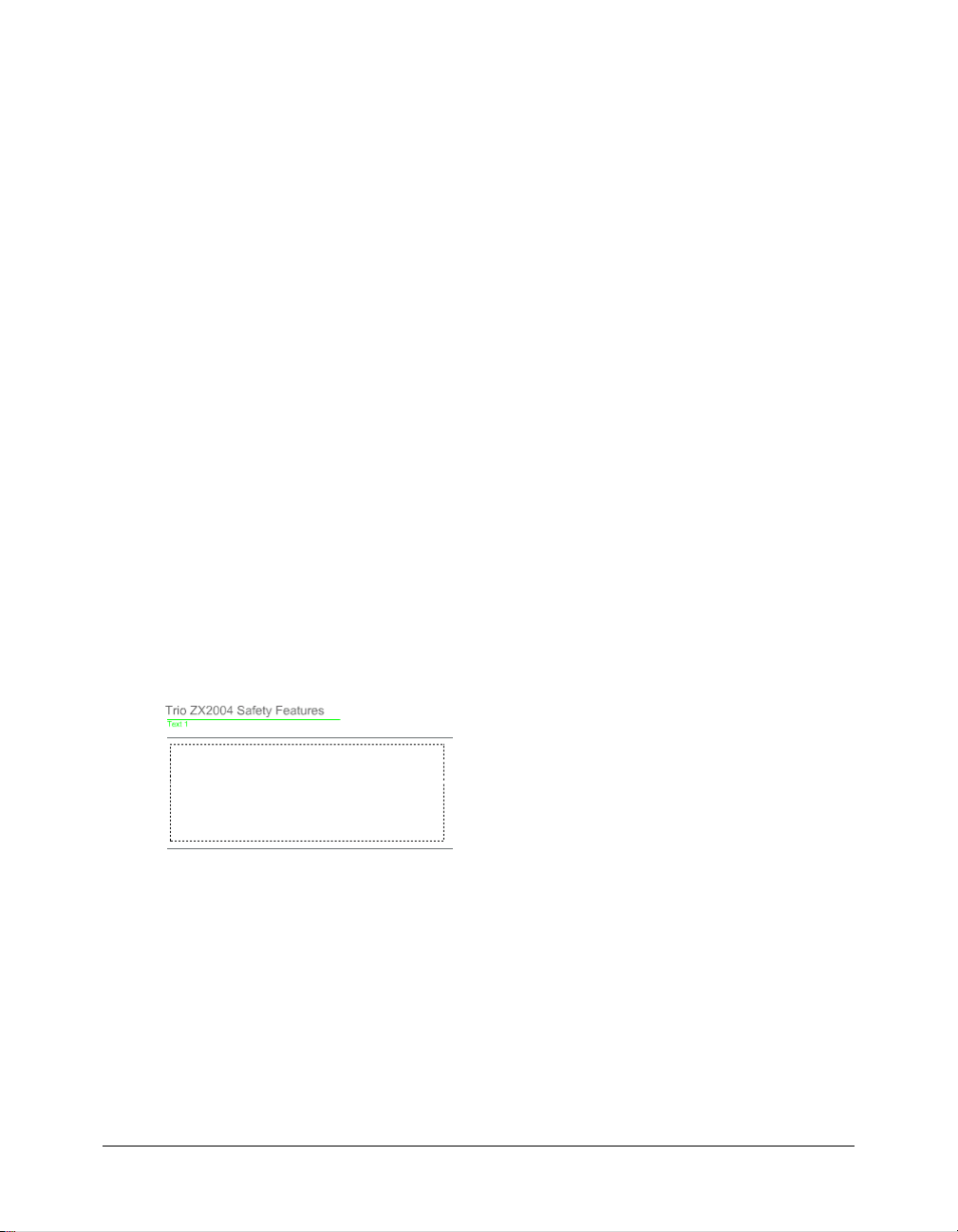
为文本字段指定实例名称
舞台上的输入文本字段是动作脚本
给文本字段实例命名,以便您或其他处理该项目的人员能够在动作脚本中引用该实例。
1 选择放在 “名字”旁边的输入文本字段。在属性检查器的 “实例名称”文本框中输入
“
firstName_txt
2 选择放在 “姓氏”旁边的输入文本字段。在属性检查器的 “实例名称”文本框中输入
“
lastName_txt
3 选择放在 “电子邮件地址”旁边的输入文本字段。在属性检查器的 “实例名称”文本框中输
入“
eMail_txt
要了解有关
Tex t Fi e l d
”。
”。
”。
对象的更多信息,请参阅“动作脚本参考指南”帮助中的“使用文本”。
Tex t Fi e l d
对象的实例,您可以给它应用属性和方法。您最好
创建动态文本字段
在运行时,动态文本可以显示外部来源中的文本。接着,您将创建一个链接到外部文本文件的动
态文本字段。您要使用的外部文本文件的名称是
一个文件夹中。该
1 在时间轴中,选择 “动态文本”图层。使用 “选择”工具在工作区中单击,以取消选择任何
对象。
2 在工具栏中选择 “文本”工具。
3 在文本属性检查器中,设置下列选项:
■ 从 “文本类型”弹出菜单中选择 “动态文本”。
■ 对于 “文本属性”,将文本类型设置为
■ 对于 “线条类型”,选择 “多行”以确保文本正确换行。
■ 单击文本颜色框并选择深灰色。
■ 选择 “左对齐”作为段落属性 (如果它尚未被选中)。
4 在舞台上,在两条水平隔线之间的区域中拖动,以创建文本字段。
FLA 文件已经包含在测试或发布文档时显示文本的动作脚本。
safetyFeatures.txt
Verd an a
,将字体大小设置为
。它与课程
6
FLA
。
文件位于同
5 在属性检查器的 “实例名称”文本框中,将该动态文本字段命名为
该文档中的动作脚本加载外部文本文件,该文件与您的文档位于同一个文件夹中。该动作脚
本被设置为将文本加载到名为
newFeatures_txt
的字段中。
指定格式选项
“格式选项”对话框用于为文本指定边距和缩进设置。
1 在动态文本字段在舞台上仍处于选中状态时,在属性检查器中单击 “格式”。
2 在 “左边距”文本框中输入
现在,在该文本字段中,动态文本的左右边距都为
78 第 10 章:添加静态文本、输入文本和动态文本
,并在 “右边距”文本框中输入 “5”。然后单击 “确定”。
5
像素。
5
newFeatures_txt
。
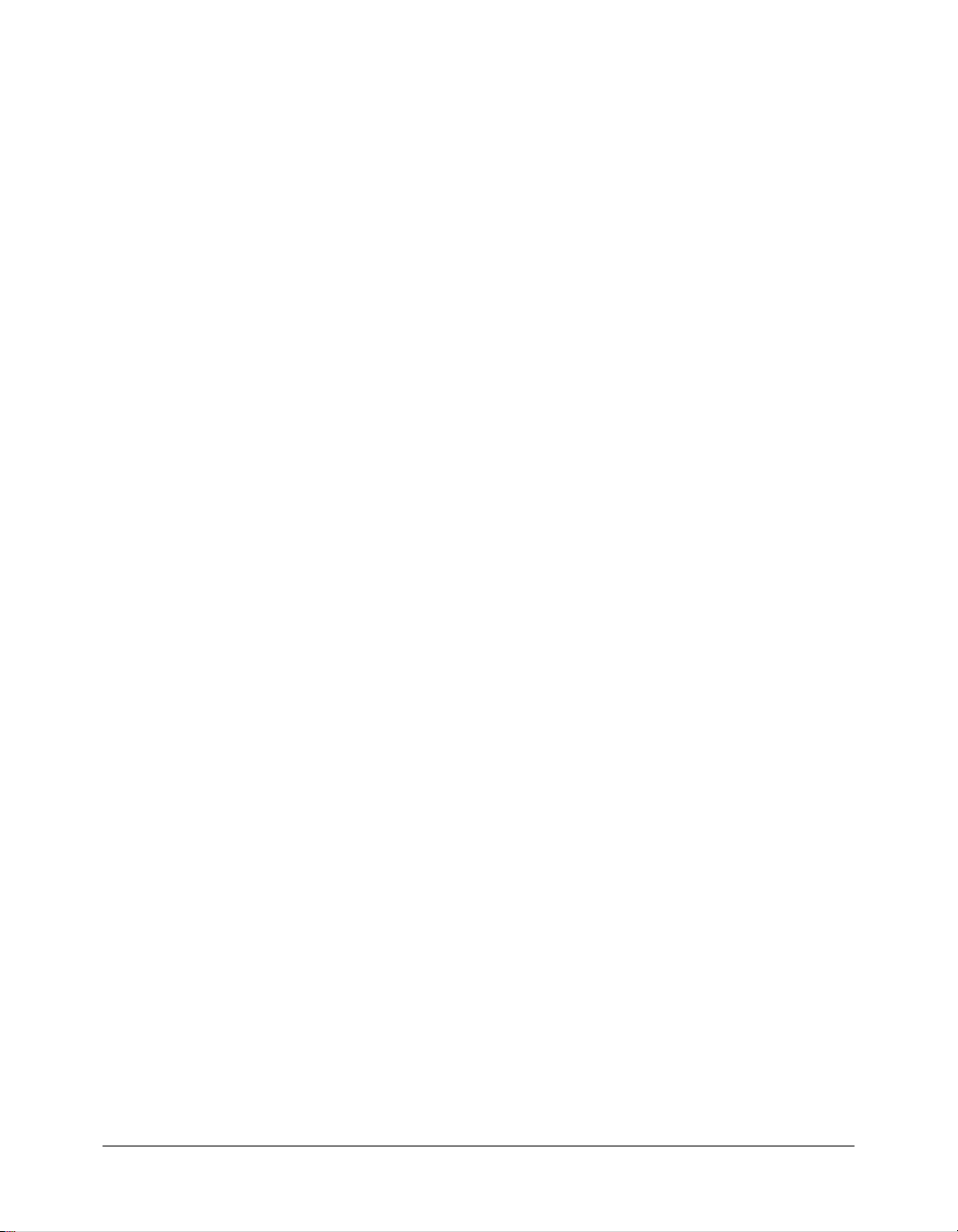
查看动态文本字段的动作脚本
您可以查看将文本从外部文本文件加载到动态文本字段中的动作脚本。该脚本使用
动作将
safetyfeatures.txt
1 在时间轴中,选择 “动作”图层的第
2 选择 “窗口” > “开发面板” > “动作”,或者按 F9 键。
该动作脚本如下所示:
// Load text as variable and assign it to dynamic text field
Features_lv = new LoadVars();
Features_lv.onLoad = onText;
Features_lv.load("safetyfeatures.txt");
function onText() {
newFeatures_txt.text = Features_lv.safetyFeatures;
}
3 关闭 “动作”面板。
测试
SWF
保存并测试该文档,确保动态文本正确加载。
1 选择 “文件”
2 在输入文本字段中键入文本。
3 测试完该文件后,关闭
文件
>
在
文本不按预期方式显示,请检查输入的实例名称是否正确:
将练习文件的副本与原始文件
文件窗口中,外部文本文件中的文本应当出现在所创建的动态文本字段中。(如果该
SWF
内容加载到
newFeatures
帧。
1
文本字段中。
“保存”,然后选择 “控制”>“测试影片”。
newFeatures_txt
text_start
保存在同一个文件夹中。)
文件窗口。
SWF
拼写检查
LoadVars
。还要检查是否
Flash MX 2004 和 Flash MX Professional 2004
本的大多数位置 (包括文本字段、图层名称和动作脚本字符串)进行拼写检查。要进行拼写检
查,请首先配置 “拼写设置”选项,然后运行拼写检查器。
1 选择 “文本”
2 确认 “检查文本字段的内容”处于选中状态,而且您已经选择相应的字典。根据需要选择任
何其他选项。然后单击 “确定”。
3 选择 “文本”
保存您的文档。
注意:要对外部文件中的文本进行拼写检查,请使用与用来创建外部文件的应用程序相关联的拼写检查功
能。
> “拼写设置”。
“检查拼写”,并对拼写检查器所提供的对话框进行响应。完成拼写检查后,
>
引入了一些新功能,允许您在文档中出现文
拼写检查 79

小结
祝贺您学会了给文档添加文本的一些基本方法。在几分钟内,您学习了如何完成以下任务:
• 创建不断加宽的文本块
• 创建宽度固定的文本块
• 编辑文本和更改字体属性
• 选择设备字体
• 添加输入文本字段
• 复制文本字段
• 为文本字段指定实例名称
• 创建动态文本字段
• 查看将文本字段链接到外部文本文件的动作脚本
• 设置和检查拼写
要详细了解可在给文档添加文本时使用的众多选项,请参阅 “使用
本”。
”帮助中的 “处理文
Flash
80 第 10 章:添加静态文本、输入文本和动态文本

第
11
章
创建时间轴动画
Macromedia Flash MX 2004 和 Macromedia Flash MX Professional 2004 提供了功能强大
的动画创建工具。在
间是 “在中间”的简称,它是指填充两个关键帧之间的帧,以便第一个关键帧中显示的图形更
改为第二个关键帧中显示的图形。
在 Flash 中可以创建两种类型的补间:补间动画 和补间形状。补间动画和补间形状的主要区别
在于,补间动画针对组合对象或元件操作,而补间形状与不是元件且未组合的对象一起使用。
在本课中,您将学习如何完成下列任务:
• 使用补间动画创建动画
• 使用补间形状创建动画
• 在动画中复制和粘贴关键帧
• 更改动画的速度
中,大多数简单的动画都是通过使用被称为补间 的过程完成的。补
Flash
81

设置工作区
首先,您将打开本课程的起始文件并设置工作区,以便使用最佳布局来学习课程。
1 要打开起始文件,在
■ 如果您使用的是
Windows 2000 或 XP
Files\Macromedia\Flash MX 2004\<
Run\HelpPanel\HowDoI\BasicFlash\start_files
注意:如果没有显示
该文件夹。
■ 如果您使用的是
Windows 98
Files\Macromedia\Flash MX 2004\<
Run\HelpPanel\HowDoI\BasicFlash\start_files
■ 如果您使用的是
Macintosh
中选择 “文件”>“打开”。然后执行以下操作之一:
Flash
操作系统,请浏览到 <引导驱动器
语言 >\First
并双击
animation_start.fla
Application Data
文件夹,则需要更改 “
操作系统,请浏览到 <引导驱动器
语言
>\First
操作系统,请浏览到
Windows
并双击 animation_start.fla。
<Macintosh HD>/Applications/
>\Program
资源管理器”设置才能查看
>\Program
Macromedia/Flash MX 2004/First Run/HelpPanel/HowDoI/BasicFlash/start_files
并双击
animation_start.fla
注意:
BasicFlash\finished_files
2 选择“文件”>“另存为”,并使用一个新名称将该文档保存到相同的文件夹中,以保存原始
的起始文件。
3 选择 “窗口”
4 在舞台上的 “查看”弹出菜单中 (时间轴的右上侧),选择 “显示帧”,以便能够同时看到
舞台和工作区。
5 如有必要,请向下拖动时间轴 (“窗口”>“时间轴”)的下边缘以放大 “时间轴”视图。
您还可以使用滚动条在各图层之间滚动查看。
“面板设置”>“训练布局”以修改用于课程学习的工作区。
>
。
文件夹包含课程
文件的完成版本,以供参考。
FLA
。
创建补间动画
您可通过以下方法来创建补间动画:在起始关键帧中为实例、组合对象或文本定义属性,然后在
后续关键帧中更改对象的属性。
动画。
要创建补间动画,您将提取轮胎元件的一个实例并使其看上去在弹跳。
1 在时间轴 (“窗口”
Enter 键或 Return
2 在“TireAnim”图层仍处于选中状态时,将 “轮胎”影片剪辑从 “库”窗口 (“窗口” >
“库”)拖到舞台上,并将它放在轮胎阴影上方。
3 如有必要,请使用 “选择”工具重新定位轮胎。
4 在 “选择”工具仍处于选中状态时,在 “
插入一个关键帧。
82 第 11 章:创建时间轴动画
> “时间轴”)中,双击 “层 1”的标题并键入 “
键以重命名该图层。
在关键帧之间的帧中创建从一个关键帧到下一个关键帧的
Flash
TireAnim
TireAnim
”图层中,选择第
帧。然后按
30
”。然后按
键
F6

5 选择第
6 在播放头仍处于第 15 帧上时,按住 Shift 键沿着直线移动轮胎,并将轮胎向上拖动。
15
帧并按
键以添加另一个关键帧。
F6
7 在“
8 选择第
9 选择 “文件”
TireAnim
间”弹出菜单中选择 “动作”。
这两个关键帧之间的时间轴中会出现一个箭头。
16
“动作”。
”图层中,选择第
2
帧和第
>
帧之间的任何帧。同样,使用属性检查器中的 “补间”弹出菜单选择
29
“保存”以保存所做的更改。
帧和第
帧之间的任何帧。在属性检查器中,从 “补
14
创建补间形状
对于补间形状,请为一个关键帧中的形状指定属性,然后在后续关键帧中修改形状或者绘制另一
个形状。正如对于补间动画一样,
现在,您将为轮胎的阴影设置补间,以便在轮胎弹跳时,阴影会移动并淡出。
1 单击 “
2 选择第
3 在播放头位于第
4 在第
5 如果尚未打开 “混色器”,请选择 “窗口” >“设计面板” > “混色器”,将它打开,然后将
ShadowAnim
帧并按
30
帧仍处于选中状态时,选择工具栏中的 “滴管”工具,然后单击阴影对象。
15
Alpha 值从 25%
”图层,将其选中。
键以插入一个关键帧,然后选择第
F6
帧上时,选择 “选择”工具。将轮胎阴影稍微向上和向右拖动。
15
更改为
Flash 在关键帧之间的帧中创建动画。
10%。
15
帧并按
键以插入一个关键帧。
F6
6 单击 “混色器”的右上角的选项菜单控件,然后选择 “关闭面板”,关闭该面板。
创建补间形状 83

7 在“
8 在“
ShadowAnim
“补间”弹出菜单中选择 “形状”。
ShadowAnim
器中的 “补间”弹出菜单来选择 “形状”。
”图层上,选择第
”图层上,选择第
2
16
帧和第
帧和第
帧之间的任何帧。在属性检查器中,从
14
帧之间的任何帧。同样,使用属性检查
29
在动画中复制和粘贴关键帧
为了使轮胎在弹跳时看上去逼真,应当让它在每次弹跳时都稍微压下去一些。您可以通过以下方
法创建这种特效:在动画的第
1 使用 “选择”工具,选择 “
一个新关键帧会被添加,播放头将移到第 2 帧。
2 再次选择 “
3 在工具栏中,选择 “任意变形”工具。
轮胎将被选中,并在它的周围出现变形控制块。
4 选择变形中心点 (靠近影片剪辑中心的小圆圈),并将它拖到轮胎的底部。
中心点将与下面中间的变形控制块对齐。
5 在舞台上,向下拖动上面中间的变形控制块,使轮胎的形状稍微压下去一些。
如有必要,可拖动轮胎,使其在阴影上对齐。要查看位置,请将播放头拖到第
帧上。
6 右键单击
从上下文菜单中选择 “复制帧”。
7 选择 “
8 在“
TireAnim
然后从上下文菜单中选择 “粘贴帧”。
9 选择 “控制”
10 关闭
TireAnim
(Windows)
TireAnim
”图层的第
”图层的第
> “测试影片”来查看动画。
文件窗口以返回到创作环境。
SWF
1 帧中改变轮胎的形状,然后在第 30 帧中复制第 1 帧。
TireAnim
”图层的第
”图层的第
1 帧。
帧。然后按
1
键以添加一个关键帧。
F6
或按住
30
键单击
Ctrl
帧,然后按
29
帧中,右键单击
(Macintosh)“TireAnim
键插入一个关键帧。
F6
(Windows)
或按住
”图层的第
Ctrl
键单击
(Macintosh)
帧和第
1
帧,然后
1
2
,
更改动画的速度
当您测试动画时,可能已经注意到轮胎的弹跳速度相当慢。您可通过以下方法来更改动画的速
度:更改每秒播放的帧数,并设置用来确定加速度和减速度的正扩大值和负扩大值。
84 第 11 章:创建时间轴动画

更改速度 (每秒帧数)
帧频用每秒帧数
率播放,该速率最适于播放
更改为每秒
1 在舞台上远离任何对象的区域单击。
2 在属性检查器的 “帧频”文本框中键入
该帧频会应用于整个
更改加速度和减速度
在默认情况下,补间帧以固定的速度播放。利用扩大值,您可以创建更逼真的加速度和减速度。
正值以较快的速度开始补间,越接近动画的末尾,补间的速度越低。负值以较慢的速度开始补
间,越接近动画的末尾,补间的速度越高。现在,您将向动画中同时添加正扩大值和负扩大值。
1 在“
2 在同一图层上,选择第
3 在“
4 在同一图层上,选择第
测试
SWF
您将测试自己的文档以观看动画并查看它是否按预期方式工作。
1 保存文档,然后选择 “控制”
2 观看完动画后,关闭
TireAnim
大”文本框中键入
按下
Enter 或 Return
ShadowAnim
中键入
按下
Enter 或 Return
(fps) 来度量,它是动画的播放速度。在默认情况下,Flash 动画以 12 fps 的速
动画。但是,有时可能需要更改
Web
帧,这会使轮胎看上去弹跳得更快。
36
文档,而不仅仅是该文档中的动画。
Flash
”图层上,选择第
。按下
100
100
”图层上,选择第
。按下
Enter 或 Return
16
16
Enter 或 Return
帧和第
键。
帧和第
键。
29
29
文件
“测试影片”。
>
文件窗口。
SWF
。
36
帧和第
2
帧之间的任何帧。然后在“扩大”文本框中键入
帧和第
2
键。
帧之间的任何帧。然后在“扩大”文本框中键入
帧之间的任何帧。然后在属性检查器的 “扩
14
键。
帧之间的任何帧。然后在“扩大”文本框
14
速率。现在,您将把帧频
fps
-100
-100
。
。
小结
祝贺您学会了如何在
中创建对象动画。在几分钟内,您学习了如何完成以下任务:
Flash
• 使用补间动画创建动画
• 使用补间形状创建动画
• 在动画中复制和粘贴关键帧
• 更改动画的速度
您还可以使用时间轴特效来向文本、图形、图像和元件中快速添加动画特效。有关详细信息,请
参阅 “使用
通过学习其他课程,可了解更多有关
”帮助中的 “创建动作”。
Flash
Flash
的知识。
小结 85

86 第 11 章:创建时间轴动画

第
12
章
用屏幕创建演示文稿 (仅限 Flash Professional)
Flash MX Professional 2004 提供了一种用幻灯片屏幕创建演示文稿的新方法。如果您可以这
样想像:将媒体放在幻灯片屏幕上,添加从其他幻灯片继承媒体的嵌套幻灯片,并且在运行时使
用内置控件在幻灯片之间导航,那么,您完全想像得到:创建一篇带有幻灯片屏幕的演示文稿会
有多么方便。本课通过让您完成下列任务来演示幻灯片的简易性:
• 给演示文稿幻灯片添加内容
• 给按钮添加屏幕导航
• 添加和命名幻灯片
• 选择和移动幻灯片
• 给新幻灯片添加内容
• 给幻灯片添加过渡行为
87

设置工作区
首先,您将打开本课程的起始文件并设置工作区,以便使用最佳布局来学习课程。
1 要打开起始文件,请在
■ 如果您使用的是
and Settings\<
2004\<
语言
Windows 2000 或 XP
用户名 >\Local Settings\Application Data\Macromedia\Flash MX
>\Configuration\ HelpPanel\HowDoI\BasicFlash\start_files
presentation_start.fla
注意:如果没有显示
该文件夹。
■ 如果您使用的是
Application Data
Windows 98
中选择 “文件”>“打开”。然后执行下列操作之一:
Flash
操作系统,请浏览到 <引导驱动器
。
文件夹,则需要更改 “
操作系统,请浏览到 <引导驱动器
Windows
资源管理器”设置才能查看
>\Documents
>\Windows\Application Data\Macromedia\Flash MX 2004\< 语言
>\Configuration\HelpPanel\HowDoI\BasicFlash\start_files
presentation_start.fla
■ 如果您使用的是
。
Macintosh
操作系统,请浏览到
<Macintosh HD>/Applications/
并双击
Macromedia Flash MX 2004/First Run/HelpPanel/HowDoI/BasicFlash/start_files
presentation_start.fla。
双击
注意:BasicFlash\finished_files 文件夹包含课程 FLA 文件的完成版本,以供参考。
该文档会在 Flash 创作环境中打开。
2 选择“文件”>“另存为”,并使用一个新名称将该文档保存到相同的文件夹中,以保存原始
的起始文件。
在完成本课程中的任务时,切记要经常保存您的工作。
3 选择 “窗口”>“面板设置”>“训练布局”以配置工作区。
并双击
并
查看屏幕的层次结构和屏幕的时间轴
给屏幕添加内容的方法与给舞台添加内容的方法大体相同,但屏幕也与嵌套的影片剪辑类似,它
依赖于层次结构、嵌套的时间轴和继承。
1 如果看不到 “屏幕轮廓”面板,请选择 “窗口”>“屏幕”。
“屏幕轮廓”面板显示演示文稿中每张幻灯片的缩略图视图以及演示文稿的层次结构。
当您在 “屏幕轮廓”面板中选择一个屏幕时,该屏幕会出现在文档窗口中。当您选择多个屏
幕时,选定的第一个屏幕的内容会出现在文档窗口中。
88 第 12 章:用屏幕创建演示文稿 (仅限 Flash Professional)

2 在 “屏幕轮廓”面板中,选择演示文稿屏幕。
所有的幻灯片屏幕文档都包含一个演示文稿屏幕,该屏幕位于屏幕层次结构的顶层。设想演
示文稿幻灯片作为主幻灯片时的情形:演示文稿幻灯片上的内容可以出现在文档中的所有幻
灯片中。
注意:不能删除或移动演示文稿屏幕。
在该面板中,以缩进形式出现在演示文稿幻灯片下面的四张幻灯片代表嵌套屏幕或子屏幕,
而演示文稿幻灯片是父屏幕。
3 打开 “时间轴”(“窗口” > “时间轴”,如果尚未打开)。在 “屏幕轮廓”面板中选择另一
张幻灯片,以查看该屏幕的时间轴。
每个屏幕都有其各自的时间轴。但是,对于带有屏幕的文档,永远看不到主时间轴。
查看屏幕属性
您可以根据选择幻灯片的位置来查看幻灯片的不同属性
1 在 “屏幕轮廓”面板中,选择演示文稿缩略图。
属性检查器允许您更改实例名称,这也是当屏幕出现在“屏幕轮廓”面板中时该屏幕的名称。
2 选择实际的演示文稿幻灯片 (而非缩略图)。
属性检查器现在显示与您处理舞台和文档属性时可能使用的控件相同的控件。
给演示文稿幻灯片添加内容
您将给演示文稿幻灯片添加导航按钮,让这些按钮出现在演示文稿中的每张幻灯片上。
1 在 “屏幕轮廓”面板中,选择演示文稿幻灯片缩略图。在时间轴中,选择 “导航”图层的第
1 帧。
2 从 “库”面板中,将
3 在属性检查器中,在该按钮仍处于选中状态时,在 “X”文本框中输入
框中输入
注意:所输入的坐标与幻灯片的默认中心注册点相关。有关屏幕中注册点的更多信息,请参阅 “使用
,以便放置该按钮。
165
Flash”帮助中的 “指定动作脚本类和屏幕的注册点 (仅限 Flash Professional)”。
4 在 “实例名称”文本框中输入
5 将
“Y”文本框中输入
6 在 “实例名称”文本框中输入
7 在 “屏幕轮廓”面板中,选择每张嵌套幻灯片以验证按钮现在出现在所有幻灯片上。
(上一个元件)拖到幻灯片上,并使用属性检查器,在 “X”文本框中输入
btn
注意:当您在嵌套屏幕上查看父屏幕上的内容时,它以浅灰色显示。
(下一个元件)拖到屏幕上,并将它放在屏幕底部的黑带内。
btn
280
。
。
165
。
forwardBtn
backBtn
,在 “Y”文本
245
,在
给演示文稿幻灯片添加内容 89
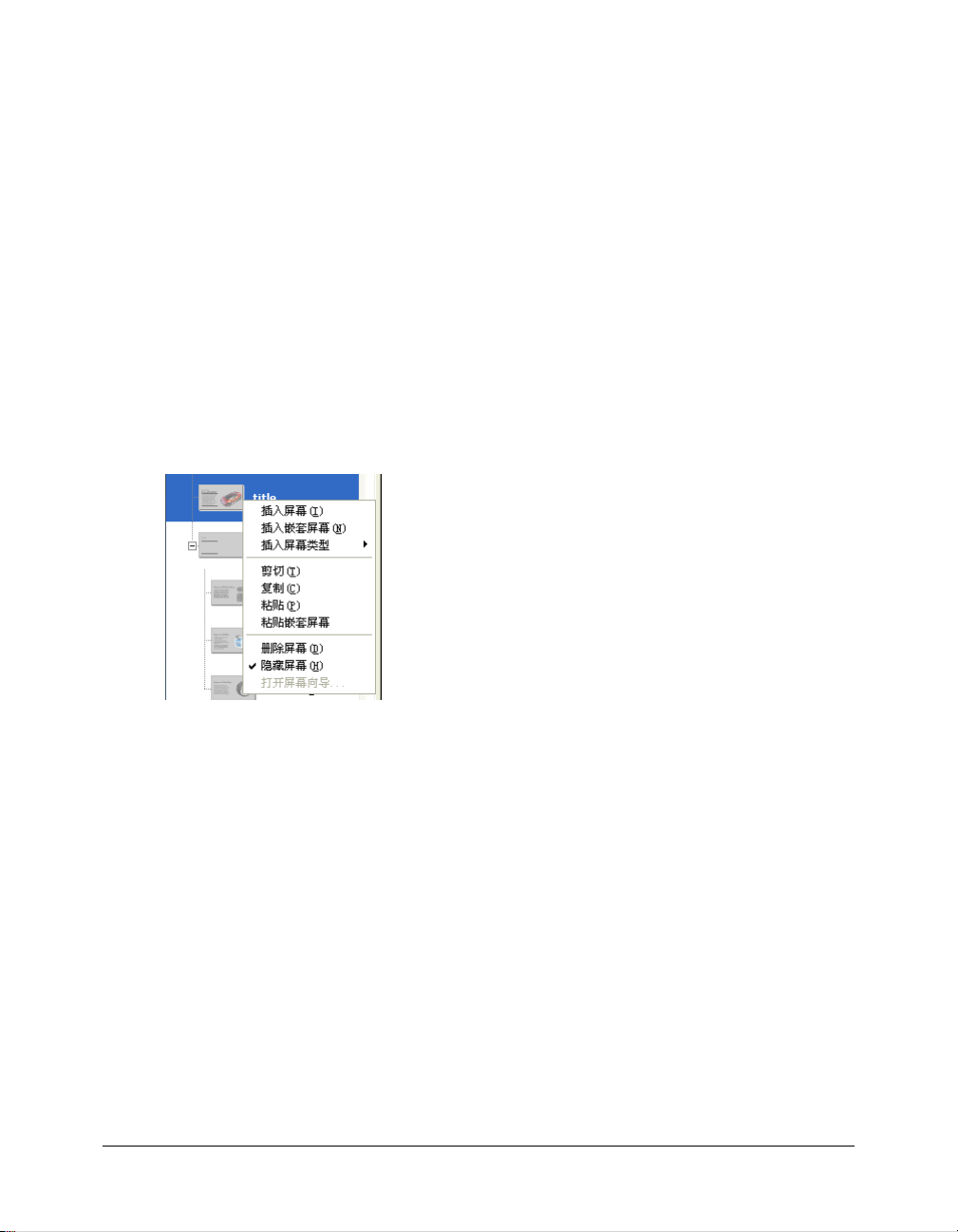
向按钮中添加屏幕导航行为
当您打开新的“
灯片屏幕之间导航的功能。您还将向按钮中添加导航行为,以便为用户提供另一个在幻灯片之间
导航的选项。
注意:在默认情况下,使用键盘上的箭头键,可以在同一层的屏幕之间 (而非嵌套屏幕之间)导航。
1 在演示文稿幻灯片上,选择
幻灯片演示文稿”时,该文档已经包括允许用户使用键盘上的箭头键在幻
Flash
forwardBtn
实例。在“行为”面板中 (“窗口”>“开发面板”
>“行为”),单击“添加”(+) 按钮,然后从菜单中选择“屏幕”> “转到下一张幻灯片”。
2 在演示文稿幻灯片上,选择
“行为”),单击 “添加” (+) 按钮,然后从菜单中选择 “屏幕” > “转到上一张幻灯片”。
3 选择“控制”
期方式工作。测试完文档后,关闭该 SWF 文件窗口。
“测试影片”,并在出现的
>
backBtn
添加和命名幻灯片
在 “屏幕轮廓”面板中,您可以使用上下文菜单方便地给演示文稿添加幻灯片。
1 在 “屏幕轮廓”面板中,选择
(Macintosh)
并从上下文菜单中选择 “插入屏幕”。
实例。在 “行为”面板中 (“窗口”>“开发面板”
文件窗口中单击相应的按钮,确保按钮按预
SWF
title 缩略图。右键单击 (Windows) 或按住 Control 键单击
>
新屏幕会出现在 “屏幕轮廓”面板中,并与标题幻灯片位于同一层。新幻灯片会自动从该演
示文稿幻灯片继承媒体。
2 在 “屏幕轮廓”面板中,双击新幻灯片的名称,然后将该幻灯片命名为
features
选择和移动幻灯片
在 “屏幕轮廓”面板中,可以复制、剪切、粘贴和拖动屏幕以更改它们在演示文稿中的顺序。
您将选择三个屏幕、剪切它们并粘贴它们,以便它们作为功能幻灯片的子幻灯片进行嵌套。
1 在 “屏幕轮廓”面板中,选择性能幻灯片。按住 Shift 键然后单击安全和处理幻灯片,以便
将它们添加到选择范围中。
2 右键单击
中选择 “剪切”。
3 在“屏幕轮廓”面板中,右键单击
灯片,并从上下文菜单中选择 “粘贴嵌套屏幕”。
现在,这三张幻灯片会作为功能幻灯片的子幻灯片出现。
90 第 12 章:用屏幕创建演示文稿 (仅限 Flash Professional)
(Windows)
或按住
Control
键单击
(Windows)
(Macintosh)
或按住
Control
选定的幻灯片,并从上下文菜单
键单击
(Macintosh)
。
功能幻

向新幻灯片中添加内容
功能幻灯片作为演示文稿幻灯片的子幻灯片会从演示文稿幻灯片继承属性。另外,由于功能幻灯
片是已复制和粘贴的三张幻灯片的父幻灯片,所以添加到该幻灯片中的内容会出现在这三张子
幻灯片上。
1 在 “屏幕轮廓”面板中,选择功能缩略图。从 “库”面板中,将 “功能内容”元件拖到文档
窗口中的任何位置。
2 在属性检查器中,为 “功能内容”实例指定实例名称
3 在属性检查器中,在 “X”文本框中输入
实例。
,在 “Y”文本框中输入
-275
features_mc
。
-130
,以便放置该
添加过渡行为
虽然您的演示文稿已基本完成,但是您仍将添加过渡行为,以便使演示文稿更有趣。具体地说就
是,您将添加某些行为,使内容淡化并使其看上去飞出文档窗口。
1 在 “屏幕轮廓”面板中,选择
并从菜单中选择 “屏幕” > “过渡”。
2 在 “过渡”对话框中,从过渡列表中选择 “淡化”并在该对话框的左下部分查看预览效果。
确认对于持续时间选择了
3 在“行为”面板中,在“事件”列中单击“显示”以打开弹出菜单,然后选择“
“revealChild”选项指定该行为将显示下一个子屏幕。
features
2 秒,对于方向选择了 “淡入”,然后单击 “确定”。
幻灯片。在 “行为”面板中,单击 “添加”
revealChild
(+)
按钮
”。
4 要添加淡化行为,请确认
加”
5 在 “过渡”对话框中,从过渡列表中选择 “飞”,然后选择 “飞出”作为方向。
6 在 “持续时间”文本框中,输入
7 在 “起始位置”弹出菜单中,选择 “左中”并观察过渡的预览效果,然后单击 “确定”。
在“行为”面板中,
8 在 “行为”面板中,单击列表中的第二个事件 (即刚添加的事件) 。在弹出菜单中,选择
“hideChild”。
按钮并从菜单中选择 “屏幕”>“过渡”。
(+)
features
revealChild
幻灯片仍处于选中状态。在 “行为”面板中,单击 “添
作为时间长度以完成过渡。
.5
现在会出现两次。但是,对于“飞”行为,您希望隐藏子屏幕。
测试演示文稿
您的演示文稿现在已完成并准备进行测试。
1 选择 “控制”
2 使用 “前进”和 “后退”导航按钮在演示文稿中移动并查看过渡行为。
> “测试影片”。
测试演示文稿 91

小结
祝贺您学会了如何用屏幕创建幻灯片演示文稿。在几分钟内,您学习了如何完成以下任务:
• 给演示文稿幻灯片添加内容
• 给按钮添加屏幕导航
• 添加和命名幻灯片
• 选择和移动幻灯片
• 给新幻灯片添加内容
• 给幻灯片添加过渡行为
要了解有关使用屏幕的更多知识,请参阅 “使用
Professional
)”。
”帮助中的 “使用屏幕 (仅限
Flash
Flash
92 第 12 章:用屏幕创建演示文稿 (仅限 Flash Professional)
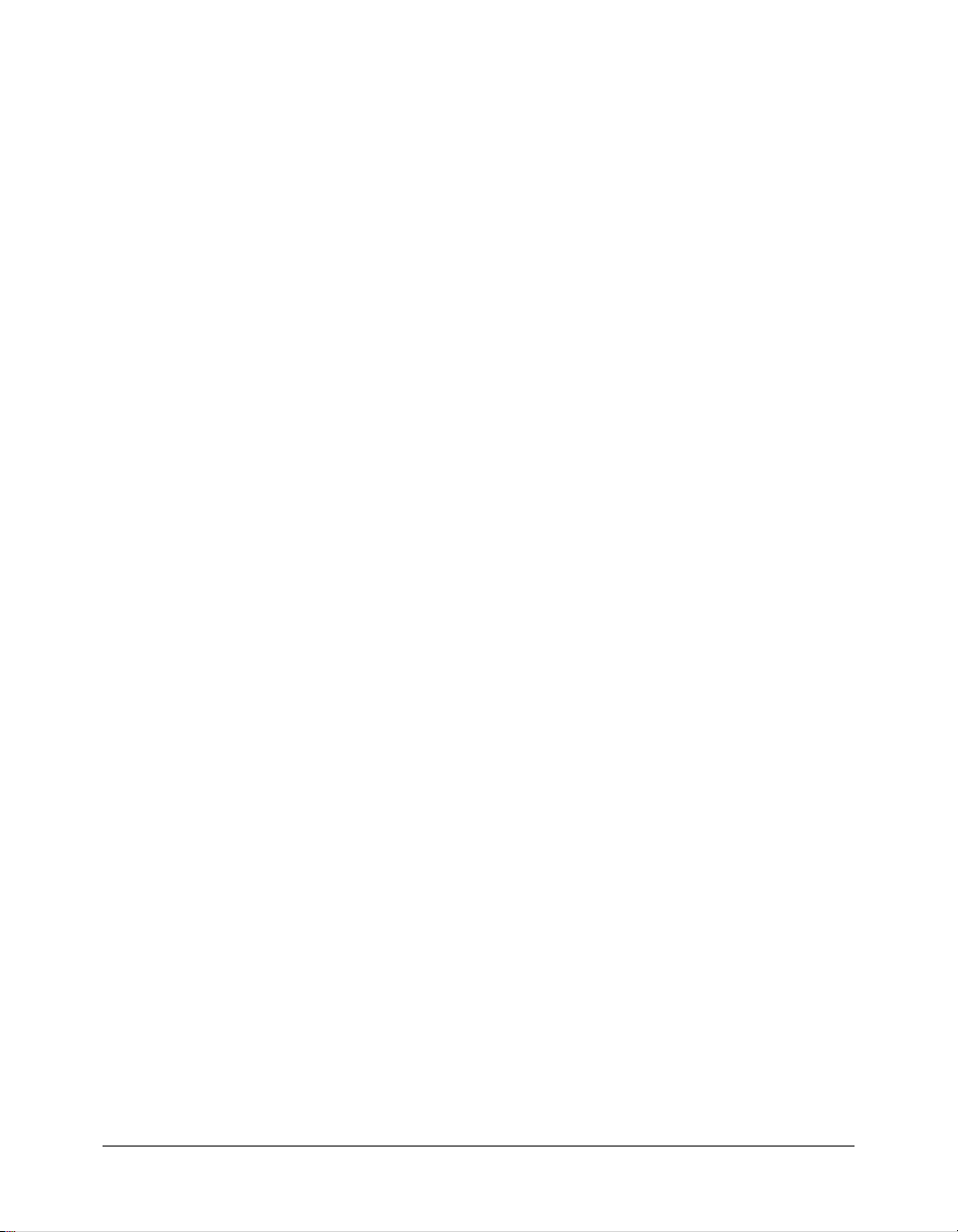
第
13
章
用动作脚本添加交互
Macromedia Flash MX 2004 和 Macromedia Flash MX Professional 2004 提供了许多使用
户能够参与交互操作的方法。另外,当您采用交互功能时,能够实现的就不只是按顺序播放每个
时间轴帧了,这样,您在设计和开发时就有了更多的选择。在本课中,您将通过完成下列任务来
学习一些实现交互功能的方法:
• 创建新场景
• 编写在场景之间导航的动作脚本
• 编写在运行时播放动画影片剪辑的动作脚本
• 使用行为播放 MP3 文件
注意:如果您有 Macromedia Flash MX Professional 2004,则可以使用屏幕创建文档。屏幕提供其他导
航选项。例如,幻灯片屏幕已经包括内置的导航功能,允许用户使用键盘上的箭头键来在屏幕之间移动。有
关屏幕的详细信息,请选择 “帮助”
Professional
)”。
“如何”>“
>
基础”>“用屏幕创建演示文稿 (仅限
Flash
Flash
93
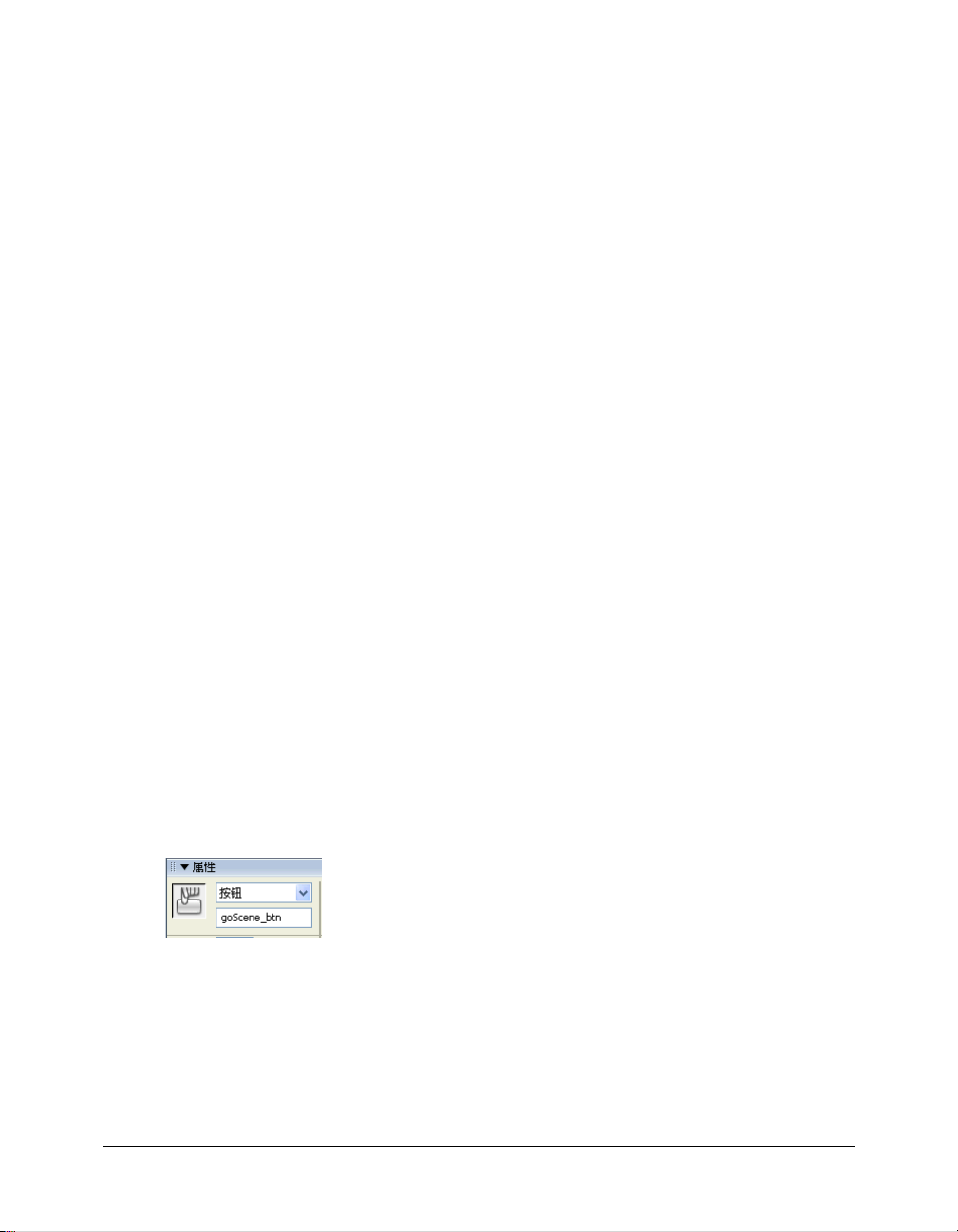
设置工作区
首先,您将打开本课程的起始文件并设置工作区,以便使用最佳布局来学习课程。
1 要打开起始文件,请在
■ 如果您使用的是
and Settings\<
2004\<
语言
Windows 2000 或 XP
用户名 >\Local Settings\Application Data\Macromedia\Flash MX
>\Configuration\HelpPanel\HowDoI\BasicFlash\start_files
interactivity_start.fla
注意:如果没有显示
该文件夹。
■ 如果您使用的是
Application Data
Windows 98
中选择 “文件”>“打开”。然后执行下列操作之一:
Flash
操作系统,请浏览到 <引导驱动器
。
文件夹,则需要更改 “
操作系统,请浏览到 <引导驱动器
Windows
资源管理器”设置才能查看
>\Documents
并双击
>\Windows\Application Data\Macromedia\Flash MX 2004\< 语言
>\Configuration\HelpPanel\HowDoI\BasicFlash\start_files
interactivity_start.fla
■ 如果您使用的是
。
Macintosh
操作系统,请浏览到
<Macintosh HD>/Applications/
并双击
Macromedia Flash MX 2004/First Run/HelpPanel/HowDoI/BasicFlash/start_files
interactivity_start.fla。
双击
注意:BasicActionScript\finished_files 文件夹包含课程 FLA 文件的完成版本,以供参考。
该文档会在 Flash 创作环境中打开。
2 选择“文件”>“另存为”,并使用一个新名称将该文档保存到相同的文件夹中,以保存原始
的起始文件。
在完成本课程中的任务时,切记要经常保存您的工作。
3 选择 “窗口”>“面板设置”>“训练布局”以配置工作区。
4 在舞台上的 “查看”弹出菜单中 (时间轴的右上侧),选择 “显示帧”以同时查看舞台和工
作区。
5 在工作区中远离舞台上对象的区域单击,以便不选择任何对象。
并
命名按钮实例
您将为舞台上的按钮提供实例名称,以便您可以在动作脚本中引用这些实例名称。
1 在主时间轴上,选择 “内容”图层。
2 在舞台的右下边,选择左侧的按钮。在属性检查器 (“窗口”
称”文本框中键入
3 选择中间的按钮,并使用属性检查器来为该按钮指定实例名称
4 选择最右侧的按钮,并使用属性检查器来为该按钮指定实例名称
94 第 13 章:用动作脚本添加交互
goScene_btn
以命名该元件的实例。
> “属性”)中,在 “实例名
attachMovie_btn
playSound_btn
。
。
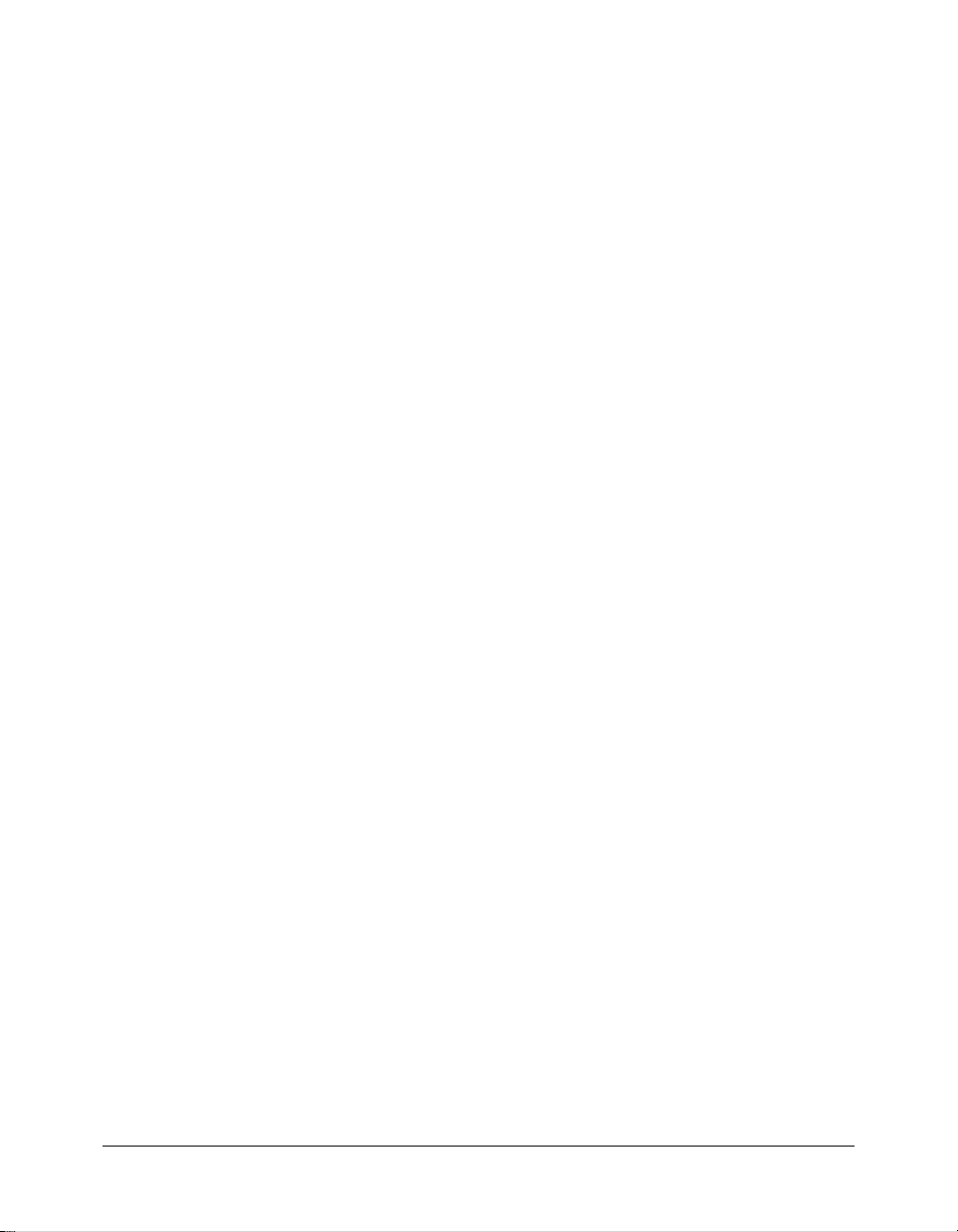
添加场景
在
新场景并向其中添加内容。
1 选择 “插入”>“场景”。
2 从 “库”面板 (“窗口”
3 使用属性检查器为 “动画”影片剪辑指定实例名称
4 将图层
5 使用属性检查器为该按钮指定实例名称
中使用场景可以将文档组织成可包含内容 (除其他场景外)的不连续部分。您将创建
Flash
您无法再看到场景 1 了,现在,舞台上方显示的是场景 2。舞台为空。
“库”),将 “动画”影片剪辑拖到舞台上。在影片剪辑处于选中
状态时,使用属性检查器为该实例指定
该影片剪辑移到指定的舞台坐标。
重命名为 “动画”。创建一个新图层并将其命名为 “按钮”。将
1
实例拖到舞台上,然后将它放到该影片剪辑右侧的任何位置。
x 坐标 (
back_btn
) 和 y 坐标 (15)
200
animation_mc
。
>
。按下
Enter 或 Return
。
BTNback
在场景之间移动
在创作环境中,可通过在 “场景”面板中选择一个场景来在场景之间移动。
1 要打开 “场景”面板,请选择 “窗口”
2 选择场景 1。
用
stop()
动作控制该文档
当您测试或发布包含多个场景的 Flash 文档时,默认情况下,场景会按照它们显示在 “场景”
面板中的顺序线性播放。您将对场景
帧处。
第
1
1 在场景
2 单击 “动作”图层的第
“动作”)中,键入以下注释,并在后面键入在该帧上停止播放头的脚本:
// 在第 1 帧处停止播放头
stop();
的主时间轴中,添加一个新图层并将其命名为 “动作”。
1
帧。在 “动作”面板的 “脚本”窗格 (“窗口”>“开发面板”
1
1 使用
“设计面板”>“场景”。
>
stop()
动作,以便时间轴的播放头停在场景
键。
元件的
的
1
>
将按钮链接到场景
现在,播放头会在第
实例时将用户带到场景 2。
• 按
Enter 或 Return
到场景
// 当释放 goScene_btn 时,此脚本会将用户带到场景 2
goScene_btn.onRelease = function (){
};
在刚键入的脚本中,您对于该按钮对象使用了
间轴控制函数,使用它可以指定场景和帧号。在本例中,您指定的是第
的函数:
2
gotoAndStop("Scene 2", 1);
帧处停止,您将添加一个动作脚本,该动作脚本会在您释放
1
键两次,键入以下注释,然后编写在释放
onRelease
goScene_btn
方法。gotoAndStop 函数是一个时
1 帧。
goScene_btn
实例时将用户带
将按钮链接到场景 95

添加导航功能以返回到场景
1
您为了让用户返回场景
编写的函数。
1 在 “场景”面板中,选择场景 2。在时间轴中,创建一个新图层并将它命名为 “动作”。
2 选择 “动作”图层的第 1 帧。在 “动作”面板的 “脚本”窗格中输入以下内容:
// 当释放 back_btn 实例时,函数会将用户带到场景 1。
back_btn.onRelease = function (){
gotoAndStop("Scene 1", 1);
};
该函数和场景
3 在 “场景”面板中,选择场景
1
而在场景
1
中函数的唯一区别是按钮的名称和场景的名称。
中添加到该按钮的函数类似于您为了将用户带到场景
2
。
1
播放影片剪辑
您可以将文档配置为在运行时播放影片剪辑。使用
置实例,也可以将 “库”面板中影片剪辑的实例附加到舞台。
对于
attachMovie()
于实例名称)。
1 在 “库”面板中,右键单击
2 在 “链接属性”对话框中,选择 “为动作脚本导出”。
3 在 “标识符”文本框中,确认链接名称显示为
4 确认 “在第一帧导出”处于选中状态,然后单击 “确定”。
在默认情况下,为与动作脚本一起使用而导出的影片剪辑加载到包含它们的 SWF 文件的第
一帧前面。这会在播放第一帧之前产生一个延迟。当您为某个元素指定链接标识符时,可以
指定将影片剪辑加载到第一个帧上,以免产生播放延迟。
方法,必须导出动作脚本的元件并为它指定一个唯一的链接标识符 (不同
MCTrio
元件并从上下文菜单中选择 “链接”。
attachMovie()
MCTrio
。
方法,即使您未在舞台上放
2
而
使用
attachMovie()
现在,您将使用
并不存在该元件的实例,因此您将以编程方式创建实例名称。
1 在时间轴中,选择 “动作”图层的第
2 在“动作”面板的“脚本”窗格中,将插入点放在最后一行代码的末尾。按 Enter 或 Return
键,然后键入以下内容,以便添加注释并创建新函数:
// 当释放 attachMovie_btn 实例时,函数会播放 trio_mc。
attachMovie_btn.onRelease = function(){
接着,您将指定该函数执行的操作:它在根时间轴 (也即主时间轴)上播放该影片剪辑。在
您的脚本中,您将通过“链接属性”对话框中的链接标识符名称
另外,即使您未在舞台上放置
名称。您将指定的实例名称为
96 第 13 章:用动作脚本添加交互
方法播放影片剪辑
attachMovie()
方法加载影片剪辑并为该元件提供一个实例名称。由于舞台上
帧。
1
引用该影片剪辑。
MCTrio
trio_mc
(MCTrio)
元件的实例,也将使用动作脚本来为该元件创建实例
。

3 在插入点位于脚本最后一行的末尾时,按
_root.attachMovie("MCTrio", "trio_mc", 1);
在您刚键入的脚本中,数字
每个影片剪辑实例都有各自的
剪辑中的堆叠顺序。当您使用
参数形式为新剪辑指定深度。
有关
attachMovie()
为影片剪辑指定舞台坐标
除了为影片剪辑指定
域中。
方法的详细信息,请参阅 “动作脚本字典”帮助中的
轴以外,还必须指定
z
指的是要按其播放影片剪辑的图层上的深度。
1
轴 (深度),该轴确定影片剪辑在其父级
z
attachMovie()
• 在 “脚本”面板中的最后一行后面按
trio_mc._x = 275;
trio_mc._y = 200;
};
卸载影片剪辑
在播放影片剪辑之后,您需要一种方法来在用户转到场景
以通过修改
1 在时间轴中,选择 “动作”图层的第
景 2 的函数的内部,在以下脚本行的末尾单击以放置插入点:
2 按
转到场景
unloadMovie("trio_mc");
goScene_btn
gotoAndStop("Scene 2", 1);
Enter 或 Return
时,就不会继续播放该影片剪辑:
2
的脚本来 “卸载”影片剪辑。
键并键入以下脚本,以便在运行该函数时卸载影片剪辑,这样,在用户
Enter 或 Return
x 和 y
Enter 或 Return
帧。然后,在“脚本”窗格中,在用来将用户带到场
1
goScene_btn 的整个函数应如下所示:
// 当释放 goScene_btn 实例时,此脚本会将用户带到场景 2
goScene_btn.onRelease = function() {
gotoAndStop("Scene 2", 1);
unloadMovie("trio_mc");
};
您的整个脚本应如下所示:
// 在第 1 帧处停止播放头
stop();
键。然后键入以下代码:
文件或影片
SWF
方法在运行时创建新影片剪辑时,总是以方法
attachMovie()。
坐标,以便在运行时将影片剪辑放在舞台区
键,然后键入以下代码:
时将影片剪辑从舞台中删除。您可
2
当释放 goScene_btn 实例时,此脚本会将用户带到场景 2
//
goScene_btn.onRelease = function (){
gotoAndStop("Scene 2", 1);
unloadMovie("trio_mc");
};
//
当释放 attachMovie_btn 实例时,此函数会播放 trio_mc。
attachMovie_btn.onRelease = function(){
_root.attachMovie("MCTrio", "trio_mc", 1);
trio_mc._x = 275;
trio_mc._y = 200;
播放影片剪辑 97

使用行为播放
当您希望用动作脚本向文档中添加交互功能时,通常可以依赖行为来添加动作脚本。您将使用声
音行为来播放库中的
1 在 “库”面板中,右键单击
2 在“链接属性”对话框中,选择“为动作脚本导出”并确认“在第一帧导出”处于选中状态。
3 确认
4 在舞台上,选择
5 在 “行为”面板中 (“窗口”>“开发面板”>“行为”),单击 “添加”
6 在 “链接
MP3
上下文菜单中选择 “链接”。
ping.mp3 出现在 “标识符”文本框中,然后单击 “确定”。
“声音”
单击 “确定”。
文件
文件。
MP3
playSound_btn
“从库中加载声音”。
>
”文本框中,输入
ID
(Windows)
实例。
ping.mp3
或按住
Control 单击 (Macintosh) ping.mp3
,然后在 “名称”文本框的下面输入
(+)
测试文档
测试文档以验证交互功能按预期方式工作。
1 选择 “控制”
2 在该
SWF
3 单击场景 1 中的中间按钮以查看影片剪辑的播放情况。
4 单击右侧的按钮以播放
5 再次单击左侧的按钮以确认影片剪辑是否已卸载。
“测试影片”。
>
文件中,单击左边的按钮以播放场景 2。查看完场景
声音。
MP3
后,单击 “后退”按钮。
2
小结
并从
按钮并选择
。然后
ping
祝贺您学会了如何创建交互文档。在几分钟内,您学习了如何完成以下任务:
• 创建新场景
• 编写在场景之间导航的动作脚本
• 编写在运行时播放动画影片剪辑的动作脚本
• 使用行为播放
要了解有关 “动作脚本”的更多信息,请学习 “动作脚本基础”系列课程中的其他课程。
98 第 13 章:用动作脚本添加交互
MP3
文件

第
14
章
创建具有条件逻辑的表单以及发送数据
您可以创建具有条件逻辑(允许 SWF 文件根据用户的交互以不同方式进行响应)的表单,并
将表单数据从
表单:
• 添加输入文本字段以收集表单数据
• 创建按钮元件
• 添加
stop()
• 编写用条件逻辑来验证表单的脚本
• 将数据传递到 SWF 文件外部
• 编写函数
在学习本课之前,应当熟悉函数和变量的编写;要了解这些,请选择“帮助”
速任务”
“创建应用程序”。
>
文件发送到外部来源。在本课中,您将在完成下列任务时创建一个简单的
SWF
动作
>“如何” > “快
99

设置工作区
首先,您将打开本课程的起始文件并设置工作区,以便使用最佳布局来学习课程。
1 要打开起始文件,在
■ 如果您使用的是
Windows 2000 或 XP
Files\Macromedia\Flash MX 2004\<
Run\HelpPanel\HowDoI\BasicActionScript\start_files
注意:如果没有显示
该文件夹。
■ 如果您使用的是
Windows 98
Files\Macromedia\Flash MX 2004\<
Run\HelpPanel\HowDoI\BasicActionScript\start_files
■ 如果您使用的是
Macintosh
中选择 “文件”>“打开”。然后执行以下操作之一:
Flash
操作系统,请浏览到 <引导驱动器
语言 >\First
并双击
Application Data
文件夹,则需要更改 “
操作系统,请浏览到 <引导驱动器
语言
>\First
操作系统,请浏览到
Windows
并双击 simpleForm_start.fla。
<Macintosh HD>/Applications/
>\Program
simpleForm_start.fla
资源管理器”设置才能查看
>\Program
Macromedia/Flash MX 2004/First Run/HelpPanel/HowDoI/BasicActionScript/
start_files
注意:
2 选择“文件”>“另存为”,并使用一个新名称将该文档保存到相同的文件夹中,以保存原始
的起始文件。
3 选择 “窗口”
4 如有必要,请向下拖动时间轴 (“窗口”>“时间轴”)的下边缘以放大 “时间轴”视图。
并双击
simpleForm_start.fla
BasicActionScript\finished_files
“面板设置”>“训练布局”以修改用于课程学习的工作区。
>
添加输入文本字段以收集表单数据
首先,在文档中插入一个可供观众在其中输入数据的文本字段。还将命名该文本字段,这样,当
您以后在
1 在工作区中远离舞台上对象的区域单击,以便不选择任何对象。
2 在工具栏中,选择 “文本”工具。
3 在属性检查器中,通过执行下列操作来设置文本属性:
■ 从 “文本类型”弹出菜单中选择 “输入文本”。
■ 从 “字体”弹出菜单中选择 “
■ 在 “字体大小”文本框中输入 “
■ 单击文本颜色框,并选择深蓝色。
■ 验证 “左对齐”处于选中状态。
■ 验证在 “线条类型”弹出菜单中选中了 “单行”。
4 在时间轴中,选择 “输入文本”层的 “第
5 在舞台上,拖动 “文本”工具,以便在
应用程序中使用动作脚本时,就可以参考该文本字段。
Flash
sans
。
文件夹包含课程
”。
”。
10
帧”。
1
http:// text
文件的完成版本,以供参考。
FLA
的右侧创建一个输入文本字段。
。
6 如有必要,请使用 “选择”工具拖动该文本字段或者使用箭头键调整位置。
7 在该输入文本字段仍处于选中状态时,在属性检查器中,在 “实例名称”文本框中键入
“
您以后在添加动作脚本时将参考该实例名称。
100 第 14 章:创建具有条件逻辑的表单以及发送数据
url_txt
”。
